C530 IP. IP ve SABİT HATLI TELEFON
|
|
|
- Hazan Erkan
- 5 yıl önce
- İzleme sayısı:
Transkript
1 C530 IP IP ve SABİT HATLI TELEFON Tebrikler Bir Gigaset satın alarak, kendisini bütünüyle sürdürülebilirliğe adamış bir markayı seçmiş oldunuz. Bu ürünün ambalajı çevre dostudur! Daha fazla bilgi için sitesini ziyaret edin.
2 2
3 Gigaset C530 IP Güçlü yardımcınız Gigaset C530 IP Güçlü yardımcınız... etkileyici doğal özelliklerle. Büyük TFT ekranı, kullanıcı dostu tuş takımı ve kolay anlaşılır menü yapısı sayesinde, basit kullanılabilirliği ile dikkat çekmektedir. Gigaset'inizin hünerleri telefon etmeyle sınırlı değil: Ethernet bağlantısı Gigaset'inizi Ethernet üzerinden internete ve bilgisayara bağlayın. Gigaset'teki telefon rehberini ve bilgisayarınızdaki adres rehberinizi birlikte güncel tutun. 200 vcard randevusu kapasiteli telefon rehberi Çağrı numaralarını ve diğer bilgileri yerel telefon rehberinde tutun ( s. 73). Doğum günlerini telefon rehberine kaydedin ve doğum günlerinin hatırlatılmasını sağlayın ( s. 84). Gigaset inizi bir telefon santrali olarak kullanın Altı adede kadar el cihazını kaydedin Her cihaza kendi çağrı numarasını atayın. Kendi asistanları yardımıyla Gigaset cihazınızı yapılandırın Asistanlar, telefonunuzun VoIP bağlantılarının yapılandırılmasında ve gelen ve giden bağlantıların kayıtlı el cihazları arasında bölüştürülmesinde size yardımcı olur. Gigaset'inizle online olun Telefonunuzun Bilgi Merkezi özelliğinden faydalanın ve internette telefon için özel olarak hazırlanmış bilgileri ekranda görüntüleyin ( s. 59). Diğer pratik notlar Mevcut bir Gigaset el cihazının telefon rehberini aktarın ( s. 75), hızlı arama ve önemli fonksiyonlara hızlı erişim için programlanabilir rakam ve ekran tuşlarından faydalanın ( s. 49). Çevre Çevre dostu telefonlaşma Gigaset Green Home. ECO DECT ürünlerimiz hakkında ayrıntılı bilgileri adresinde bulabilirsiniz. Telefonunuzla ilgili diğer bilgileri Internet'te adresinde bulabilirsiniz. Gigaset telefonunuzu satın aldıktan hemen sonra lütfen adresine girerek kaydettirin; böylece sorularınız olduğunda veya garanti hizmetleri konusunda size hızlı bir şekilde yardımcı olabiliriz! Yeni telefonunuzla iyi eğlenceler! 1
4 El cihazına genel bakış El cihazına genel bakış 1 Bekleme konumunda ekran 2 Durum çubuğu Semboller, telefonun güncel ayarlarını ve işletim durumunu gösterir 3 Ekran tuşları ( s. 27) i INT 1 V 07:15 14 Eki Mesaj tuşu ( s. 28) Çağrı ve mesaj listelerine erişim; yanıp sönüyor: yeni mesaj veya yeni arama Bitirme, açma/kapatma tuşu Görüşmeyi bitirme; fonksiyonu iptal etme; bir menü düzeyi geri gitme ((kısa süreli basın); bekleme konumuna dönme ((uzun süreli basın); el cihazını açma/kapatma (bekleme konumunda uzun süreli basın) Çagrilar Takvim Kare tuşu Tuş kilidini açma/kapatma (bekleme konumunda uzun süreli basın); Büyük/küçük harf ve rakam yazma arasında geçiş; Çevirme bekleme süresi girme (uzun süreli basın) Mikrofon ( s. 34) R tuşu Danışma (Flash) (uzun süreli basın) Yıldız tuşu Zil seslerini kapatma (bekleme konumunda uzun süreli basın); Özel karakterler tablosunu açma (metin girişi sırasında) Kulaklık için bağlantı yuvası ( s. 23) 11 Tuş 1 Sebeke telesekreteri aranır (uzun süreli basın) Kabul tuşu / hoparlör tuşu Görüntülenen numarayı arama; aramayı kabul etme, ahizeli görüşme ile hoparlör üzerinden görüşme arasında geçiş yapma; tekrar arama listesini açma (kısa süreli basın); Kumanda tuşu/menü tuşu ( s. 26) 2
5 Baz istasyonuna genel bakış Baz istasyonuna genel bakış Paging tuşu Yanıyorsa: LAN bağlantısı aktif (telefon, Router cihazına bağlı) Yanıp sönüyorsa: LAN bağlantısı üzerinde veri aktarımı Paging'i (çağrı işlemi) başlatma, IP adresini el cihazında görüntüleme: Kısa süreli basın Baz istasyonunu kayıt moduna alma: Uzun süreli basın 3
6 İçindekiler İçindekiler Gigaset C530 IP Güçlü yardımcınız El cihazına genel bakış Baz istasyonuna genel bakış Güvenlik bilgileri Kullanıma alma Kullanım kılavuzundaki kullanım talimatlarını görüntüleme Telefonu tanıma Telefon görüşmesi Servis sağlayıcıya özel fonksiyonlar (şebeke servisleri) Tasarruflu telefon kullanımı Telefonu ayarlama Sistemi ayarlama Repeater'ı kullanma Bilgi Merkezi telefonla her zaman online Şebeke telesekreteri Birden fazla el cihazı Telefon rehberleri Çağrı listesi Enerji Tasarrufu için ECO DECT Çalar saat Takvim Bebek telsizi Telefonun bir telefon santralinde çalıştırılması Ekran simgeleri Menüye genel bakış Telefonu Web-Konfigurator üzerinden ayarlama Müşteri Hizmeti ve Yardım Garanti Gigaset C530 IP Çevre Ek Küçük sözlük Aksesuarlar Baz istasyonunun duvara montajı Şarj istasyonunun duvara montajı Dizin
7 Güvenlik bilgileri Güvenlik bilgileri a - Telefonu kullanmaya başlamadan önce güvenlik bilgilerini ve kullanım kılavuzunu okuyun. - Çocuklarınızı teslimat içeriği ve cihaz kullanımdaki olası tehlikeler açısından bilgilendirin. - Cihaz, bir elektrik kesintisi sırasında çalışmaz. Acil çağrı da yapılamaz. - Tuş/ekran kilidi devredeyken, acil durum numaraları aranamaz. Kullanım Hatalarına İlişkin Bilgiler Cihazı, patlama tehlikesi bulunan ortamlarda, örn. boya/cila atölyelerinde kullanmayın. Cihazlar sıçrayan sulara karşı korumalı değildir. Bu nedenle banyo veya duş gibi nemli ortamlara koymayınız. Sadece cihazda belirtilen adaptörü kullanınız. LAN bağlantısı için sadece teslimat kapsamında bulunan kabloyu ve bunun için sadece uygun görülen yerlerdeki yuvaları kullanın. Kullanım sırasında insan veya çevre sağlığına tehlikeli veya zararlı olabilecek durumlara ilişkin uyarılar Telefon çaldığında veya hoparlör üzerinden görüşme fonksiyonunu etkinleştirdiğinizde, el cihazının arka kısmını kulağınıza tutmayın. Aksi halde ağır, kalıcı işitme hasarları oluşabilir. Gigaset ürününüz piyasada bulunan birçok dijital işitme cihazıyla uyumludur. Ancak her işitme cihazıyla sorunsuz bir çalışma garanti edilemez. Telefon analog işitme cihazlarında rahatsız edici seslere (hışırtı veya ıslık sesi) neden olabilir veya buna aşırı yüklenebilir. Problem oluşması halinde işitme cihazı akustik uzmanına başvurun. Gigaset cihazınızı başkasına verdiğinizde bu kullanma kılavuzunu da birlikte verin. Diğer telsiz hizmetlerine zarar verebileceğinden arızalı cihazları kullanmayın veya Yetkili Servis'inde onarımını yaptırın. Ekran çatlak veya kırıksa cihazı kullanmayın. Kırık cam veya sentetik madde, ellerinizi veya yüzünüzü yaralayabilir. Cihazı servise tamire verin. Tıbbi cihazların çalışması etkilenebilir. Telefonu kullanacağınız ortamın teknik koşullarına dikkat edin, örn. doktor muayenehanesi. Eğer tıbbi cihazlar (örn. bir kalp pili) kullanıyorsanız, lütfen cihazın üreticisinden bilgi alınız. Burada, cihazların çok yüksek frekanslı enerjilere karşı ne kadar dayanıklı olduğu konusunda bilgi edinebilirsiniz (Gigaset ürünleri hakkında bilgi edinmek için Teknik özelliklere bakınız). İşitme duyusunda kayıp meydana gelmesini önlemek için, uzun süreli olarak yüksek sesle müzik dinlemekten kaçının. 5
8 Kullanıma alma Kullanıma alma Ambalaj içeriğini kontrol etme Baz istasyonu Gigaset C530 IP 2 Baz istasyonunu elektrik şebekesine bağlamak için adaptör 3 Baz istasyonunu analog sabit hatta bağlamak için telefon kablosu (yassı) 4 Baz istasyonunu Router cihazına (LAN/internet) cihazına bağlamak için Ethernet (LAN) kablosu 5 El cihazı Gigaset C530H 6 El cihazı için iki pil (şarj edilmemiş) 7 El cihazı için pil kapağı 8 El cihazı için kemer klipsi 9 El cihazı için şarj istasyonu 6
9 Kullanıma alma Şarj istasyonunu elektrik şebekesine bağlamak için adaptör Kısa kılavuz ve telefonunuz için kurulum asistanı, lisans metinleri, garanti sözleşmesi. Baz istasyonunuzun cihaz yazılımı güncellemeleri sırasında gerekiyorsa kullanım kılavuzu da güncellenir ve İnternette adresinde indirilmek üzere kullanıma sunulur. Cihaz yazılımı güncellemeleri Bu kullanım kılavuzunda, cihaz yazılımı sürümü 080 ve daha yeni olan telefonunuzun fonksiyonları açıklanmaktadır. Gigaset'iniz için yeni ya da iyileştirilmiş fonksiyonlar çıkarıldığında, baz istasyonunuza yükleyebileceğiniz ( s. 55) cihaz yazılımı güncellemeleri kullanıma sunulur. Telefonun kullanımıyla ilişkili değişiklikler ortaya çıktığında, mevcut kullanım kılavuzunun yeni bir sürümünü ya da kullanım kılavuzuna yönelik tamamlayıcı bilgileri İnternette adresinde bulabilirsiniz. Baz istasyonunuzun ürün sayfasını açmak için burada ürünü seçin. Bu sayfada, kullanım kılavuzuna bir link bulabilirsiniz. Mevcut durumda yüklü olan cihaz yazılımı sürümünün belirlenmesi için, s Baz istasyonu ve şarj istasyonunun kurulumu Baz istasyonu ve şarj istasyonu, sıcaklığın +5 C ile +45 C arasında olduğu kapalı, kuru mekanlarda kullanım için üretilmiştir. Baz istasyonunu dairenizin veya evinizin merkezi bir yerine yerleştirin veya baz istasyonunu duvara monte edin ( s. 153). Normal şartlarda cihazın ayakları kurulum yüzeyinde iz bırakmaz. Fakat mobilyalarda kullanılan cila ve polisajların çeşitli olduğu göz önünde bulundurulduğunda, temas sırasında yerleştirilen yüzeyde iz kalmayacağı garanti edilemez. Dikkat u Telefonu asla aşağıdaki etkilere maruz bırakmayın: Isı kaynakları, doğrudan güneş ışığı, diğer elektrikli cihazlar. u Gigaset'inizi ıslanmaya, toza, aşındırıcı sıvılara ve buharlara karşı koruyun. u Baz istasyonunun kapsama alanına dikkat edin. Bu kapsama alanı bina içinde 50 metreye kadar, açık alanda 300 metreye kadardır. Kapsama alanı, Maksimum Aralik kapandığında daralır ( s. 82). 7
10 Kullanıma alma Telefonun bağlanması (genel bakış) Aşağıdaki resimde, telefonunuzun tüm bağlantılarına ait bir genel bakış sunulmaktadır. Münferit bağlantılar, takip eden bölümlerde ayrıntılı şekilde açıklanmaktadır. Telefonunuzla sabit hat ve VoIP üzerinden görüşme yapabilmeniz için baz istasyonunu sabit hatta ve internete bağlamanız gerekir Aşağıdaki adımları belirtilen sırasıyla uygulayın: 1 El cihazını hazırlama: Pilleri takın ve şarj edin ( s. 9) 2 Şarj istasyonunu elektrik şebekesine bağlayın ( s. 9) 3 Telefon kablosunu ve elektrik kablosunu baz istasyonuna bağlayın( s. 11) 4 Baz istasyonunu telefon ağına ve elektrik şebekesine bağlayın ( s. 11) 5 Baz istasyonunu İnternete bağlamak ve baz istasyonunu Web-Konfigurator yardımıyla yapılandırmak için baz istasyonunu Router cihazına bağlayın (bağlantı, Router cihazı ve modem üzerinden veya entegre modemli Router cihazı üzerinden) 6 Bilgisayar LAN'de (opsiyonel) Gigaset C530 IP baz istasyonunun genişletilmiş yapılandırması için Ayrıca, el cihazına kablolu bir kulaklık bağlayabilirsiniz ( s. 23). 8
11 Kullanıma alma Şarj istasyonunu bağlama 2 4 Adaptörün yassı fişini takın 1. Adaptörü prize takın Fişi şarj istasyonundan tekrar çıkartma: Adaptörü elektrik şebekesinden ayırın. Kilit açma düğmesine 3 bastırın ve fişi çekin 4. El cihazını kullanıma alma Ekran, bir folyo ile korunmaktadır. Lütfen koruyucu folyoyu çıkartın! Pilleri yerleştirin ve pil kapağını kapatın Dikkat Sadece Gigaset Communications GmbH tarafından önerilen şarj edilebilir pilleri ( s. 133) kullanın, aksi takdirde ciddi yaralanmalar veya maddi hasarlar meydana gelebilir. Örneğin pillerin muhafazası zarar görebilir veya piller patlayabilir. Bunun dışında fonksiyon arızaları veya cihazda hasarlar ortaya çıkabilir Pillerin +/- kutuplarını doğru yönde yerleştirin (bkz. şekil). Pil kapağını üstten yerleştirin 1. Tam olarak oturuncaya kadar kapağı itin 2. Pil kapağını tekrar açma: Kapağın üst tarafındaki yivleri 3 tutun ve aşağı doğru itin 4. 9
12 Kullanıma alma Kemer klipsini takma El cihazının yanlarında kemer klipsini takmak için boşluklar vardır. u Takmak için, kemer klipsini el cihazının arka tarafından uygun şekilde bastırarak, kulaklarının çentiklere oturmasını sağlayın. u Çıkartmak için sağ başparmağınız ile kuvvetlice kemer klipsinin orta kısmına bastırın, diğer elinizin başparmağının tırnağını, yandan üstte klips ve gövde arasından itin ve klipsi yukarı doğru çekerek çıkarın. Pilleri şarj etme Piller kısmen şarjlı olarak teslim edilir. Lütfen, kullanmadan önce pilleri tamamen şarj edin. Şimşek simgesi ekrandan kaybolduğunda, piller tamamen şarj olmuştur. 6h El cihazını 6 saat süreyle şarj istasyonunda tutun. Şarj durumu bekleme ekranında görüntülenir: xy xy x{ x{ (boştan doluya kadar). Notlar u El cihazı sadece bunun için öngörülen baz veya şarj istasyonuna konulmalıdır. u Pil, şarj etme esnasında ısınabilir. Bu durum herhangi bir tehlike yaratmaz. u Pilin şarj kapasitesi teknik koşullar nedeniyle bir süre sonra azalır. u Ambalajın içinde bulunan el cihazı önceden baz istasyonuna kaydedilmiştir. Buna rağmen bir el cihazı kaydedilmemişse (gösterge Lütfen el cihazini kaydedin veya El cihazini baz istas. yerleştirin ), bu cihazı lütfen manüel olarak kaydedin ( s. 68). 10
13 Kullanıma alma Baz istasyonunu telefon ağına ve elektrik şebekesine bağlama Telefon kablosunu baz istasyonunun arka tarafındaki bağlantı yuvasına 1 takın. Adaptörün elektrik kablosunu baz istasyonunun arka tarafındaki üst bağlantı yuvasına 2 takın. Her iki kabloyu da bunlar için öngörülen kablo kanallarına 3 yerleştirin. Telefon kablosunu sabit hat konektörüne 4 takın. Adaptörü prize 5 takın. Dikkat u Sadece birlikte verilen elektrik kablosunu ve telefon kablosunu kullanın. Telefon kablolarının fiş uç düzeni farklı olabilir (fiş uç düzeni s. 134). u Telefon elektrik bağlantısı olmadan çalışmadığı için, elektrik kablosu cihazın çalışması için her zaman takılı olmalıdır. Artık telefonunuzla sabit hat üzerinden konuşabilirsiniz ve ayrıca sabit hat numaranız üzerinden erişilebilir durumdasınız! 11
14 Kullanıma alma Baz istasyonunu Router cihazına (internet) bağlama Gizlilik politikası Cihaz Router cihazına bağlandığında, cihazların yapılandırılmasını kolaylaştırmak ve internet sunucuları arasında iletişimi kolaylaştırmak için otomatik olarak Gigaset Destek Sunucusu ile bağlantı kurar. Bu amaçla her cihaz günde bir defa aşağıda belirtilen cihaza özel bilgileri gönderir: u Seri numarası / parça numarası u MAC adresi u LAN içinde Gigaset özel IP adresi / port numaraları u Cihaz adı u Yazılım sürümü Destek sunucusu üzerinde cihaza özel mevcut bilgiler ile bağlantı kurulur. u Gigaset.net çağrı numarası u Sisteme bağlı / cihaza özgü şifreler Gigaset.net hizmeti ile ilişkili olarak kaydedilen bilgiler hakkında diğer bilgileri, internetteki bu link altında bulabilirsiniz: Baz istasyonunu bir Router cihazına bağladığınızda telefonunuz İnternet bağlantısı kurabilir. İnternet bağlantısı, örn. şu fonksiyonlar için ön koşuldur: u İnternet üzerinden telefon görüşmesi yapma VoIP (Voice over Internet Protocol) u Telefonunuz için İnternette yeni bir yazılım çıktığında bilgilendirilmek u Tarih ve saati İnternetteki bir zaman sunucusu aracılığıyla ayarlama u Bilgi hizmetleri. İnternete bağlanmak için, bir modem üzerinden (duruma bağlı olarak Router cihazına entegredir) internete bağlı bir Router cihazına ihtiyacınız bulunmaktadır. Telefonunuzu Web-Konfigurator'u üzerinden ayarlamak istiyorsanız önce Router cihazını bir bilgisayara bağlayın. Not İnternet üzerinden telefon görüşmesi için, kotasız (örn. DSL) (önerilir) veya kotalı geniş bantlı bir internet bağlantısına ya da telefonunuzu internete bağlayan bir Router cihazına ihtiyacınız bulunmaktadır. Tavsiye edilen Router cihazlarının listesini aşağıdaki internet adresinde bulabilirsiniz: Bu sayfada, SSS sayfasını açın ve Gigaset IP telefonunuzu seçin. Örn. "Router cihazı" şeklinde arama yapın. 12
15 Kullanıma alma 2 Birlikte teslim edilen Ethernet kablosunun bir fişini (Cat 5, 2 RJ45 Batı tipi modüler soketleriyle birlikte) baz istasyonunun yan tarafındaki LAN bağlantı yuvasına takın 1. Ethernet kablosunun ikinci fişini Router cihazındaki bir LAN bağlantısına takın 2. 1 Kablolar telefon ve router arasına bağlantı olarak takıldıktan ve router açıldıktan sonra, baz istasyonunun ön tarafındaki tuş yanar (çağrı tuşu). Şimdi, Gigaset.net dahilinde ( s. 34) VoIP bağlantıları kurabilirsiniz. Not Ekran dilini değiştirmek istiyorsanız s. 44 Telefonu çalıştırma Kurulum asistanı İnternet üzerinden (VoIP) İnternet, sabit hat ve mobil telefon şebekesi içindeki katılımcılarla telefon görüşmesi yapabilmeniz için, VoIP-Standard SIP'yi destekleyen bir VoIP servis sağlayıcısının verdiği hizmetlere ihtiyacınız olacaktır. Bir VoIP servis sağlayıcıya kayıt olun ve en az bir VoIP hesabı oluşturun. Servis sağlayıcınızdan alacaklarınız: u Ya erişim bilgileri (kullanıcı adı, oturum açmada kullanılacak ad, parola vs.) u ya da bir otomatik yapılandırma kodu (Aktivasyon kodu) Gigaset telefonunuzun kurulum asistanı VoIP hesabı oluştururken size yardımcı olur. 13
16 Kullanıma alma Kurulum asistanı kapsamında, arka araya iki ayrı asistan çalışır: 1 Bir VoIP hesabı oluşturmak için VoIP asistanı 2 Giden ve gelen bağlantıları atamak için bağlantı asistanı ( s. 19) Not Toplam 6 adede kadar VoIP bağlantısı yapılandırabilirsiniz. Telefon kullanıma alınırken önce sadece bir VoIP bağlantısı oluşturursunuz. Diğer VoIP bağlantılarını daha sonra VoIP asistanı ( s. 53) veya Web-Konfigurator ile oluşturabilirsiniz. Kurulum asistanını başlatma El cihazının pili yeterince şarj olunca, el cihazınızın mesaj tuşu f yanıp söner. f mesajlar tuşuna basın. Ekranda "Yeni cihaz yazilimi mevcut" gösteriliyorsa, telefonunuz için hazırda güncellenmiş ürün yazılımı mevcuttur. Sağ ekran tuşuna Evet basın. Yeni ürün yazılımı yüklenir. İşlem yakl. 6 dakika sürer. Ardından mesaj tuşu f tekrar yanıp söner. Yapılandırmayı başlatma: f mesajlar tuşuna basın. VoIP asistanı VoIP ayarlarını yapma IP Yardimcisi? IP kurulumu asistanini baslat? Hayir Evet IP Yardimcisi Yardimci bir IP hesabini yapilandir maniza ve sunucu nuza kaydetmenize yardim eder, böyle- Ð V Tamam VoIP asistanını başlatmak için ekran göstergesinin altındaki Evet tuşuna basın (= sağ ekran tuşu). Sayfalar arasında ilerlemek için alttaki s kumanda tuşuna basın. İlerlemek için Tamam ekran tuşuna basın. 14
17 Bağlantı asistanı uygun şekilde başlatılamıyorsa veya bağlantı asistanından çıktıysanız, bağlantı asistanını el cihazında aşağıdaki menü üzerinden başlatabilirsiniz: v Kumanda tuşu Ï Telefon VoIP Yardimcisi Kullanıma alma IP Hesabini Seçin IP 1 IP 2 IP 3 IP 4 Ekranda, mümkün olan tüm IP bağlantılarını içeren bir liste görüntülenir (IP 1 ila IP 6). Yapılandırılmış VoIP bağlantıları ³ ile işaretlenmiştir. Gerekiyorsa s kumanda tuşuyla bir bağlantı seçin. IP 5 Geri V Tamam İlerlemek için Tamam ekran tuşuna basın. IP Yardimcisi? Oto. Yapilandirma için bir kodunuz var mi? Hayir Evet u VoIP servis sağlayıcınızdan oturum açma adını/şifresini ve gerekiyorsa kullanıcı adı aldıysanız: Hayir ekran tuşuna basın. Diğer bilgileri bulabileceğiniz alt bölüm: VoIP servis sağlayıcının bilgilerini indirme s. 17. u VoIP servis sağlayıcınızdan bir otomatik yapılandırma kodu (Aktivasyon Kodu) aldıysanız: Evet ekran tuşuna basın. Diğer bilgileri bulabileceğiniz alt bölüm: Otomatik yapılandırma kodunu girme s
18 Kullanıma alma İnternet bağlantısı yok: Bağlantı kurulamıyorsa aşağıdaki mesajlardan biri görüntülenir: u IP adresi kullanilamiyor: Router cihazı bağlantısı yok. Router cihazı ile baz istasyonu arasındaki fiş bağlantısını ve Router cihazındaki ayarları kontrol edin. Telefonunuz için IP-adresinin dinamik bağlantısı önceden ayarlıdır. Router cihazının telefonu "algılaması" için Router cihazında da IP adresinin dinamik ataması etkinleştirilmiş, yani Router cihazının DHCP sunucusu açılmış olmalıdır. Router cihazının DHCP sunucusu etkinleştirilemiyorsa/etkinleştirilmemesi gerekiyorsa, telefona sabit bir IP adresi atamanız gerekir ( s. 52). u Internet baglantisi kullanilamiyor: İnternet bağlantısı yok. Muhtemelen IP sunucusu geçici olarak kullanılamıyordur. Bu durumda daha sonra bağlantı kurmayı tekrar deneyin. Aksi takdirde: Router cihazı ile modem arasındaki fiş bağlantısını veya DSL bağlantısını ve Router cihazındaki ayarları kontrol edin. Tamam tuşuna bastığınızda VoIP Asistanı kapatılır. IP bağlantısını yapılandırmak için asistanı daha sonra menü üzerinden çağırmanız gerekir. Otomatik yapılandırma kodunu girme Otomatik yapılandırma: Bazı VoIP servis sağlayıcıları için VoIP ayarlarının yapılandırması otomatikleştirilmiştir. Bunun için servis sağlayıcı gerekli tüm VoIP erişim bilgileriyle birlikte bir yapılandırma dosyası oluşturur. Internet'teki bir yapılandırma sunucusu, telefonunuz için indirebilmenizi sağlayacak şekilde bu dosyayı kullanıma sunar. Servis sağlayıcınızdan bir yapılandırma kodu temin edersiniz. Kurulum asistanı ( s. 14) sizden kodu girmenizi ister. Bu işlemden sonra gerekli tüm VoIP verileri otomatik olarak telefonunuza yüklenir. Yapılandırma dosyasının aktarımı, sadece güvenli bir bağlantı (TLS kimlik doğrulama) üzerinden gerçekleştirilir. TLS kimlik doğrulama işlemi başarısızlıkla sonuçlanırsa, f mesaj tuşu yanıp söner. Mesaj tuşuna bastığınızda Sertifika hatasi - Lütfen Web yapilandiricisindaki sertifi- kalari kontrol edin. mesajı görüntülenir. Mesajı onaylamak için sağ ekran tuşuna basın. Web-Konfigurator'da oturum açın ( s. 97). Security ( s. 104) web sayfasında, güvenli bağlantının neden kurulamadığını ve ne yapabileceğiniz konusunda bilgi edinebilirsiniz. Yapılandırma dosyasını indirme işlemi başarısızlıkla sonuçlanırsa (örn. yapılandırma sunucusuna erişilemediği için), telefon, dosya hatasız bir şekilde telefona yüklenene kadar bağlantı kurmaya çalışır. 16
19 Kullanıma alma IP Yardimcisi Oto. Yapilandirma Servis sağlayıcınızdan aldığınız otomatik yapılandırma kodunu klavyeyi kullanarak girin (en fazla 32 karakter). için kodu aktiflestir: < C Tamam Tamam ekran tuşuna basın. VoIP telefon görüşmesi için gerekli bütün bilgiler doğrudan internet üzerinden telefonunuza yüklenir. Tüm bilgiler başarıyla telefonunuza yüklendiğinde, ekrandaip hesabiniz saglayiciniza kaydedildi görüntülenir. Diğer bilgileri bulabileceğiniz alt bölüm: Bağlantı asistanı, s. 19. VoIP servis sağlayıcının bilgilerini indirme Bağlantı asistanı, internet ortamında Gigaset-yapılandırma sunucusuyla bir bağlantı kurar. Burada, çeşitli VoIP servis sağlayıcılara ait genel erişim bilgilerini içeren çeşitli profiller karşıdan yüklemeye hazır olarak bulunmaktadır. Ülke 1 Ülkenizi seçin Bir ülke listesi yüklenir. q kumanda tuşuyla, telefonunuzu kullanmak istediğiniz ülkeyi seçin. Ülke 2 Ülke 3 Ülke4 Ülke 5 Geri V Tamam Seçimi onaylamak için Tamam ekran tuşuna basın. 17
20 Kullanıma alma Saglayicinizi seçin Provider 1 Provider 2 Provider 3 Yapılandırma sunucunda genel erişim bilgilerini içeren bir profilin kullanıma sunulduğu VoIP servis sağlayıcıların listesi görüntülenir. q kumanda tuşuyla VoIP servis sağlayıcınızı seçin. Provider 4 Provider 5 Geri V Tamam Seçimi onaylamak için Tamam ekran tuşuna basın. VoIP servis sağlayıcınızın genel erişim bilgileri karşıdan yüklenir ve telefona kaydedilir. Servis sağlayıcınızın bilgilerini indiremediniz Eğer servis sağlayıcınız listede bulunmuyorsa, yani genel bilgileri karşıdan yüklemek için sunulmamışsa, VoIP asistanını iptal etmeniz gerekir: a bitirme tuşuna uzun süre basın. el cihazınız bekleme konumuna dönecektir. VoIP servis sağlayıcı ve IP hesabınız için gerekli ayarları Web-Konfigurator'la yapmanız gerekir ( s. 105). VoIP bağlantısının giden/gelen bağlantısı olarak atanmasını, telefon menüsü veya Web- Konfigurator aracılığıyla daha sonra değiştirebilirsiniz. 18
21 Kullanıma alma VoIP hesabınızın kullanıcı bilgilerini girme Saglayici Verisi Kimlik Dogrulama Isim: Abc < C Tamam VoIP hesabınız için kişisel erişim bilgilerinizi girmeniz istenir. Servis sağlayıcıya bağlı olarak bu işlem: - Kimlik Dogrulama Isim, - Kimlik Dogrulama Parola - Kullanici Ismi VoIP servis sağlayıcınızdan aldığınız oturum açma bilgilerini girin. Her girişi Tamam ekran tuşuyla onaylayın. Eğer Kullanici Ismi ile Kimlik Dogrulama Isim aynı değilse, sadece Tamam ekran tuşuna basmanız gerekir. Dikkat:... Erişim bilgilerini girerken büyük/küçük harf yazımının doğru olmasına dikkat edin! Büyük/küçük harf ile rakam girişi arasında geçiş yapma: # tuşuna basın (gerekiyorsa tekrar tekrar). Büyük harf, küçük harf veya rakam yazma modlarından hangisinin etkin olduğu ekranda gösterilir. Yanlış girilen karakterleri silme: Ñ ekran tuşuna basın. İmlecin solundaki karakter silinir. Bir giriş alanı içinde dolaşma: r kumanda tuşuna basın. Tüm VoIP verilerinizi eksiksiz ve doğru girdiyseniz, bir süre sonra ekranda "IP hesabiniz saglayiciniza kaydedildi" mesajı görüntülenir. VoIP asistanı sonlandırılır. Bağlantı asistanı başlatılır. Bağlantı asistanı Bağlantı asistanı ile, daha önce yapılandırılan bağlantıları (sabit hat bağlantısı, Gigaset.net bağlantısı s. 34 ve VoIP bağlantıları s. 14) gelen ve gerekirse giden bağlantılar olarak dahili katılımcılara atayabilirsiniz. Dahili katılımcılar, kayıtlı el cihazları. u Gelen bağlantılar, aranabileceğiniz çağrı numaralarıdır (bağlantılar). Gelen görüşmeler, sadece ilgili bağlantısı gelen bağlantı olarak atanmış dahili katılımcılara (uç birimler) yönlendirilir. u Giden bağlantılar arayan kişiye gönderilen çağrı numaralarıdır. Giden bağlantılar üzerinden servis sağlayıcının faturalandırma işlemi gerçekleşir. Her dahili katılımcıya, bir çağrı numarasını veya ilgili bağlantıyı sabit şekilde giden bağlantı olarak atayabilirsiniz. u Telefonunuzun her bağlantısı (çağrı numarası) hem giden, hem de gelen bağlantı olmalıdır. Her bağlantıyı, birden çok dahili katılımcıyla giden ve/veya gelen bağlantı olarak atayabilirsiniz. 19
22 Kullanıma alma Standart atama Kayıt/kullanıma alma işlemi sırasında, el cihazlarına yapılandırılmış tüm bağlantılar gelen bağlantılar olarak atanır. Sabit hat bağlantısı, el cihazlarına giden bağlantı olarak atanır. a. El cihazının giden ve gelen Baglanti Yardimcisi bağlantılarının ayarlarını, dahili isim INT1 ile değiştirmek istiyorsanız. Evet ekran tuşuna basın.? Bu el cihazı için ayar değişikliği yapmak istemiyorsanız Hayir ekran tuşuna basın. Baglantilari - INT1tel.ine ata? Hayir Evet b. Atanan güncel gelen bağlantıların listesi Baglantilari Al görüntülenir. INT1 çagri aliyor Sabit Hat: IP 1: Gigaset.net: 12345#9 Degistir Ð Tamam Gerekiyorsa s kumanda tuşuyla listede dolaşın. Gelen bağlantı seçimini değiştirmek istiyorsanız Degistir ekran tuşuna basın. ile devam edilir c. Ayarı değiştirmek istemiyorsanız Tamam ekran tuşuna basın. ile devam edilir d. 20
23 Kullanıma alma c. El cihazında VoIP bağlantısına gelen INT 1 aramalar IP1 bildirilmeyecekse: Hayr ayarını yapmak için v kumanda Gelen çagrilari al tuşunun sağına basın. IP 1: < Evet > Gelen çagrilari al Gigaset.net: Geri Kaydet Bir sonraki bağlantıya geçmek için s kumanda tuşunun altına basın. Yukarıda açıklandığı gibi Evet veya Hayr ayarını yapın. Bu adımları her bağlantı için tekrarlayın. El cihazının ayarlama işlemini sonlandırmak için Kaydet ekran tuşuna basın. Ekranda, gelen bağlantıların güncelleştirilmiş listesi kontrol amacıyla gösterilir. Atamayı onaylamak için Tamam ekran tuşuna basın. d. El cihazında, cihaza güncel ayarlanan giden Baglantilari Gönder bağlantı gösterilir: Sabit Hat. Ð INT1 çagri gönderiyor Sabit Hat: Degistir Tamam Ayarı değiştirmek istemiyorsanız Tamam ekran tuşuna basın. Sonraki adım atlanır. Ayarı değiştirmek istiyorsanız Degistir ekran tuşuna basın. 21
24 Kullanıma alma e. El cihazının başka bir bağlantı/çağrı numarası üzerinden arama yapması INT 1 gerekiyorsa: Giden çag. İstenen bağlantı görüntülenene kadar v kumanda tuşunun sağına basın için bag.: (örnekte IP1). < IP 1 > Geri Kaydet Ayarı kaydetmek için Kaydet ekran tuşuna basın. Bir bağlantı yerine Her çagrida seç'i de seçebilirsiniz. Ardından bu el cihazında, her aramada görüşmenin gerçekleştirileceği bağlantıyı seçebilirsiniz. Baz istasyonuna başka el cihazları kaydedilmişse, el cihazları için gelen ve giden bağlantıların atamasını yapmanız istenir. Ekranda gösterilen: Baglantilari tel.ine ata? Kayıtlı her el cihazı için a. ile e. arasındaki adımları uygulayın. Ayarlar başarıyla tamamlandıktan sonra kısa süreli olarak aşağıdaki ekran göstergesi görüntülenir Baglanti atamasi tamamlandi. Kurulumu tamamlama El cihazı bekleme konumuna geçer (bekleme konumundaki görünümle ilgili bir örnek): Ekran göstergeleri u Baz istasyonu ile el cihazı arasındaki radyo dalga bağlantısı: i V - Iyi ile zayıf arası: Ð i Ñ Ò 07:15 - Sinyal yok: ¼ (kırmızı) INT 1 14 Eki Renk yeşil: Maksimum Aralik kapalı. u Şarjlı pilin şarj durumu: - { beyaz yanıyor: % 66 üzerinde şarjlı - { beyaz yanıyor: % 34 ile % 66 arasında şarjlı - { beyaz yanıyor: % 11 ile % 33 arasında şarjlı Çagrilar - y kırmızı yanıyor: % 11'in altında şarjlı - y kırmızı yanıp sönüyor: Pil neredeyse boş (10 dakikanın altında konuşma süresi) - xy xy x{ x{ beyaz yanıyor: Şarjlı pil şarj ediliyor u INT 1: El cihazının dahili adı 22
25 Kullanıma alma Not Telefonunuzu ve telefonunuzun sistem ayarlarını yetkisiz kişilerin erişiminden korumak için yalnızca sizin bildiğiniz 4 haneli bir rakam kodu (sistem PIN kodu) girebilirsiniz. Bu kodu el cihazlarının kaydedilmesinden/kaydının iptal edilmesinden veya telefonunuzun VoIP veya LAN ayarlarını değiştirmeden önce girmeniz gerekir. Teslimat esnasında kodu PIN 0000( 4 x Sıfır) olarak önceden ayarlanmıştır. PIN' kodunu değiştirmek için, s. 51. Tarih ve saat Tarihi ve saati ayarlamak için iki olanak mevcuttur: u Telefonunuz, teslimat durumunda, İnternete bağlı olması ön koşuluyla tarihi ve saati internetteki bir zaman sunucusundan alacak şekilde ayarlanmıştır. Bir zaman sunucusuyla senkronizasyonu Web-Konfigurator üzerinden açabilir ve kapatabilirsiniz ( s. 113). u Tarihi ve saati kayıtlı el cihazlarından birinin menüsü üzerinden manüel olarak da ayarlayabilirsiniz ( s. 51). Örn. gelen aramalarda doğru saatin gösterilmesi veya alarmdan ve takvimden faydalanmanız için tarihe ve saate ihtiyaç duyulur. Kulaklığı el cihazına bağlama (opsiyonel) 2,5 mm jaklı bir kulaklık bağlayabilirsiniz. Kulaklık ile ilgili tavsiyeleri sitesindeki ilgili ürün sayfasında bulabilirsiniz. 23
26 Kullanıma alma İşlemi sürdürmek için Kullanıma alma işlemi başarıyla gerçekleştirildikten sonra hemen telefon görüşmesi yapabilir, Gigaset cihazınızı kişisel ihtiyaçlarınıza göre uyarlayabilir ( s. 44) veya önce nasıl kullanıldığını öğrenebilirsiniz ( s. 26). Harici arama ve aramaları cevaplama s. 30 Zil sesi melodisini ve ses düzeylerini ayarlama s. 46 Kendi yerel alan kodunu telefona kaydetme s. 52 ECO DECT ayarlarını yapma s. 82 Telefonu bir telefon santralinde çalıştırma s. 88 Mevcut Gigaset el cihazlarını baz istasyonuna kaydetme ve bu istasyona ait telefon rehberi girişlerini yeni el cihazına aktarma s. 68 s. 75 Diğer VoIP-hesaplarını kaydedilmesi s. 53 Telefonu Web-Konfigurator üzerinden ayarlama s. 95 Telefonunuzu kullanırken sorularınız olursa, arıza giderme önerilerini okuyun ( s. 120) veya müşteri hizmetlerimize başvurun ( s. 117). 24
27 Kullanım kılavuzundaki kullanım talimatlarını görüntüleme Kullanım kılavuzundaki kullanım talimatlarını görüntüleme Gigaset el cihazınızın tuşları bu kullanım kılavuzunda aşağıdaki gibi gösterilmiştir: c / v / a Kabul tuşu / menü tuşu / bitirme tuşu Q ile O arasındaki rakam/harf tuşları * / # Yıldız tuşu / kare tuşu f / S Mesaj tuşu / R tuşu Örnek: Otomatik cevaplamayı açma/kapatma Kullanım kılavuzundaki gösterim: v Ï Tamam q Telefon Tamam Otom.Cevapl. Degistir (³ =açık) Yapmanız gerekenler: v: Bekleme konumunda kumanda tuşunun sağına basın, ana menü açılır. Ï: p kumanda tuşuyla Ï sembolüne gidin. Tamam: Tamam ekran tuşuna veya w kumanda tuşunun ortasına basın, alt menü Ayarlar açılır. q Telefon: q kumanda tuşuyla Telefon girişine gidin. Tamam: Tamam ekran tuşuna veya w kumanda tuşunun ortasına basın, alt menü Telefon açılacaktır. Otom.Cevapl.: Otomatik cevaplamayı açma/kapatma fonksiyonu seçilmiştir. Degistir (³ =açık): Degistir ekran tuşuna veya w kumanda tuşunun ortasına basın, fonksiyon sırayla açılacak ve kapanacaktır (³ =açık, = kapalı). 25
28 Telefonu tanıma Telefonu tanıma El cihazını kapatma/açma El cihazını açmak veya kapatmak için bitirme tuşuna uzun süre a basın. Tuş kilidinin açılması/kapatılması Tuş kilidi, telefonun istenmeden kullanılmasını önler. Kilit açıkken bir tuşa bastığınızda uygun bir mesaj görüntülenir. Kilidi açmak veya kapatmak için # tuşuna uzun basın. Tuş kilidi devredeyse, tuşa bastığınızda bir not görürsünüz. Arandığınızda tuş kilidi otomatik olarak kapatılır. Görüşme bittikten sonra tekrar devreye girer. Kumanda tuşu Aşağıda, kumanda tuşunun ilgili kullanım durumunda basmanız gereken tarafı siyahla işaretlenmiştir (yukarı, aşağı, sağ, sol, orta), örn. kumanda tuşunun sağına basmak için v, kumanda tuşunun ortasına basmak için w. Kumanda tuşu, menüler ve giriş alanlarının içinde dolaşmak için kullanılır. Bekleme konumunda veya harici bir görüşme sırasındaki fonksiyonları: El cihazı bekleme konumundayken s Kısa süre basma: El cihazının telefon rehberi açılır. vveya w Ana menüyü açma. u El cihazları listesini açma. t El cihazının görüşme ses düzeyinin ayarlanması için kullanılan menünün çağrılması ( s. 46). Harici görüşme sırasında s Telefon rehberini açma. u Dahili danışmayı başlatma. t Ahize veya hoparlör ses düzeyini değiştirme. Kumanda tuşunun ortasına basıldığında etkinleşen fonksiyonlar Kullanım durumuna bağlı olarak tuş farklı fonksiyonlara sahiptir. u Bekleme konumunda ana menü açılır. u Alt menülerde, seçim ve giriş alanlarında, tuş, Tamam, Evet, Kaydet, Seç veya Degistirekran tuşlarının fonksiyonunu üstlenir. Not Bu kılavuzda ana menünün açılması, v kumanda tuşunun sağına basılmasıyla ve fonksiyonların onaylanması, ilgili ekran tuşuna basılmasıyla gösterilir. Ancak bunun yerine kumanda tuşunu tanımlanmış olduğu şekilde de kullanabilirsiniz. 26
29 Ekran tuşları Ekran tuşlarına bekleme konumunda birer fonksiyon atanmıştır. İsterseniz bu atamayı değiştirebilirsiniz ( s. 49). Ekran tuşlarının fonksiyonları kullanım durumuna göre değişir. Örnek: Telefonu tanıma Geri Kaydet Ekran tuşlarının güncel fonksiyonları Ekran tuşları Bazı önemli ekran tuşları şunlardır: Sçnkler Duruma bağlı bir menüyü açma. Tama Seçimi onaylama. Û Silme tuşu: Karakter/kelime bazında sağdan sola doğru siler. Geri Bir menü düzeyi geri gidilir veya işlem iptal edilir. Kaydet Girişi kaydetme. Þ Tekrar arama listesinin açılması. s. 91 ekran tuşlarındaki sembollere genel bakış. Menü yönetimi Telefonunuzda yer alan fonksiyonlar, çeşitli düzeylerden oluşan bir menü aracılığıyla size sunulur. Menüye genel bakış s. 92. Ana menü (ilk menü düzeyi) Ana menüyü açmak için, el cihazı bekleme konumundayken v kumanda tuşunun sağına basın. Ana menü fonksiyonları ekranda sembollerle birlikte gösterilir. Seçilen fonksiyonun sembolü turuncu renkle işaretlenir ve bunun Ayarlar adı ekranın başlık satırında görüntülenir. Bir fonksiyona ulaşma, yani ilgili alt menüyü (bir sonraki menü düzeyi) açma: p kumanda tuşuyla istediğiniz fonksiyona gidin ve Tamam ekran tuşuna basın. Bekleme konumuna geri dönme: Geri ekran tuşuna veya a bitirme tuşuna kısa süre basın. Ë Ì É Ê Ç Ï Geri Tamam 27
30 Telefonu tanıma Alt menüler Alt menülerin fonksiyonları liste biçiminde görüntülenir (sağdaki örnek). Bir fonksiyona erişmek: q kumanda tuşuyla fonksiyona doğru ilerleyin. Tamam tuşuna basın. Bir önceki menü düzeyine geri gitme. Geri ekran tuşuna veya a bitirme tuşuna kısa süre basın. Bekleme konumuna dönülmesi Kayit Herhangi bir menüden: a bitirme tuşuna uzun süre basın. Veya: 2 dakika sonra ekran otomatik olarak bekleme konumuna döner. Geri Tamam Tamam, Evet, Kaydet veya Degistir ekran tuşlarına basarak onaylamadığınız ayarlar kaybolur. Mesaj listeleri Mesajlar aldığınızda bu mesajlar mesaj listelerine kaydedilir. Mesaj tuşu f yanıp söner (etkinleştirildiyse, s. 113). Tuşa bastığınızda yanıp sönme durumu sona erer. Bekleme konumunda yeni mesaj için ekranda bir sembol görüntülenir: à şebeke telesekreteri ( s. 65) Kaçırılan alarmlar listesinde ( s. 80) Kaçırılan alarmlar listesinde ( s. 84) Örnek Tarih/Saat Ses Ayarlari Ekran Ayarlar Şebeke telesekreteri için kullanılan simge, bu telesekreterin çağrı numarası telefonda kayıtlıysa, her zaman görüntülenir. Diğer listeler sadece mesaj içerdiklerinde gösterilir. Mesaj listelerinin çağırılması: f mesaj tuşuna basın. Liste açma: q İstenen listeyi seçin. Tamam à 02 Çagrilar Takvim İstisna: Şebeke telesekreterini seçerseniz, şebeke telesekreterinin numarası aranır( s. 65). Ekranda herhangi bir liste açılmaz. Dil Örnek i INT 1 V 07:15 14 Eki 28
31 Telefonu tanıma Numaraların ve metnin girilmesi Birden fazla numara ve/veya metin alanı görüntülenirse (örn. bir telefon rehberi girişine ait Ad ve Soyad), ilk alan otomatik olarak etkinleştirilir. Sonraki alanları q kumanda tuşuyla üzerlerine giderek etkinleştirmeniz gerekir. İçerisinde yanıp sönen yazma işaretinin gösterilmesi durumunda bir alan aktif haldedir. Yanlış girişleri düzeltme u İmleçten önceki karakteri silme: kısa süreyle Ñ ekran tuşuna basın. u İmleçten önceki kelimeleri silme: Uzun süre Ñ ekran tuşuna basın. Ad: I Soyad: Telefon(Ev): x Û Yeni Kayıt Abc Kaydet Metin girme u Harf/karakter: Q ile O arasındaki her tuşa, birçok harf ve karakter atanmıştır. İşretler klaveye basıldıktan sonra ekranın solunda altta bir seçim çubuğunda gösterilir. Seçilen karakter belirgindir. İstediğiniz harfe/karaktere atlamak için tuşa birkaç kez arka arkaya kısa süreyle basın. u İmleci kaydırma Harfler/karakterler imlecin yanına eklenir. r kumanda tuşuna, çok satırlı alanlarda q tuşuna da basarak imleci kaydırabilirsiniz. u Küçük, büyük harf ve rakam yazma: Aşağıdaki harfler için küçük, büyük ve rakam yazma arasında geçiş yapmak için kare tuşuna # basın. Bir telefon rehberi girişinin yazılması sırasında ilk harf ve boşluk işaretini takip eden her harf otomatik olarak büyük yazılır. u Özel karakterler: Özel karakterleri içeren tabloyu açmak için Yıldız tuşuna * basın. Kumanda tuşuyla istenen karaktere gidin ve bu karakteri eklemek için Ekle ekran tuşuna basın. u Özel harfler: İlgili harf tuşuna birkaç kez basmak suretiyle çift noktalı harfler veya diğer işaretli/fonetik karakterleri girin, bkz. Karakter tabloları ( s. 135). 29
32 Telefon görüşmesi Telefon görüşmesi Not Baz istasyonunuz üzerinden iki adede kadar harici telefon görüşmesini, DSL bağlantınızın kalitesine bağlı olarak paralel şekilde yürütebilirsiniz. Harici arama Harici aramalar, kamuya açık telefon şebekesi (sabit hat, cep telefonu hattı) ve internet (VoIP) yönünde yapılan aramalardır. Harici bir arama için telefonun bağlantılarından birini giden bağlantı olarak belirlemeniz gerekir. Aşağıdaki olanaklardan faydalanabilirsiniz: u El cihazına bir bağlantıyı giden bağlantı olarak atayabilirsiniz ( s. 54). Gerekiyorsa, bir ekran tuşu üzerinden bir "yedek bağlantı" kullanılabilir ( s. 49). u El cihazında her aramada bir giden bağlantı seçilmesini sağlayabilirsiniz. Sabit olarak atanmış giden bağlantı Numarayı girin. c kabul tuşuna kısa süreyle basın. Numara çevrilecektir. Veya: c kabul tuşuna uzun süre basın. qbağlantıyı seçin. Ara / w Numarayı girin. Numara, son rakam girildikten yaklaşık 3,5 saniye sonra aranır. Notlar u Çevrilen çağrı numarası için bir arama kuralı tanımlandıysa ( s. 109), bağlantının kurulması için giden bağlantı yerine arama kuralında belirtilen bağlantı kullanılır. Çağrı numarası bir arama kuralı ile bloke edilmişse çevrilmez. Mümkün degil görüntülenir. u VoIP üzerinden sabit hattı arıyorsanız, muhtemelen şehir içi görüşmelerde de yerel alan kodunu birlikte tuşlamanız gerekir (servis sağlayıcıya bağlı olarak). Alan kodunu yapılandırmaya ekler ve Predial area code for local calls via VoIP seçeneğini etkinleştirirseniz (bkz. Web-Konfigurator), kendi yerel alan kodunuzu çevirmek zorunda kalmazsınız. u Web-Konfigurator ile Automatic Fallback to Fixed Line seçeneğini etkinleştirdiniz. Bir VoIP bağlantısı üzerinden arama denemesi başarısızlıkla sonuçlanırsa, bağlantı otomatik olarak sabit hat üzerinden kurulmaya çalışılır. u Sonunda #9 bulunan Gigaset.net çağrı numaraları otomatik olarak Gigaset.net üzerinden aranır. Aramalar ücretsizdir ( s. 34). 30
33 Her aramada bağlantı seçimi Ön koşul: El cihazına bir giden bağlantı yerine "Her çagrida seç" atanmıştır ( s. 54). Numarayı girin. ckabul tuşuna basın. q Bağlantıyı seçin. Ara / w. Telefon görüşmesi Notlar u Bitirme tuşuyla a aramayı iptal edebilirsiniz. u Görüşme sırasında görüşme süresi görüntülenir. u Baz istasyonuna birden fazla el cihazı kaydettiyseniz, ücretsiz olarak dahili arama yapabilirsiniz ( s. 70). Alternatif bağlantıyı/bağlantı listesini ekran tuşunda kullanma Ön koşul: Bir "alternatif bağlantıyı" veya yapılandırılmış tüm bağlantıları içeren listeyi bir ekran tuşuna atadınız ( s. 49). Bagl. seç ekran tuşuna basın. q Bağlantıyı seçin. c / Ara. Numarayı girin. Numara, son rakam girildikten yaklaşık 3,5 saniye sonra aranır. Çevrilen çağrı numarası için tanımlanan bir arama kuralı ( s. 109) göz ardı edilir. Her zaman seçilen giden bağlantı kullanılır. IP adresini arama (servis sağlayıcıya bağlı) VoIP üzerinden bir çağrı numarası yerine bir IP adresini de arayabilirsiniz. Yıldız tuşuna * basarak IP adresinin sayı gruplarını birbirlerinden ayırabilirsiniz (örn. 149*246*122*28). Gerekiyorsa # kare tuşuna basarak görüşme yaptığınız kişinin SIP Port numarasını IP adresine ekleyebilirsiniz (örn 149*246*122*28#5060). VoIP servis sağlayıcınız IP adreslerinin aranmasını desteklemiyorsa, adresin her bir parçası normal çağrı numarası olarak yorumlanır. Tekrar arama listesinden arama yapma Tekrar arama listesinde, bu el cihazından aranan son 20 numara bulunur. Telefonunuzun mesajlar listesini benzeri şekilde yönetebilirsiniz ( s. 28). Tekrar arama listesini açma: c kabul tuşunakısa süreyle basın. qgirişi seçin. c kabul tuşuna basın. Numara çevrilecektir. Bir ad görüntülendiğinde, ilgili numaranın görüntülenmesini sağlayabilirsiniz: Göster / w r Gerekiyorsa sonraki/önceki numarayı görüntüleyin. Bir hattı meşgul ediyorsanız (örn. harici bir danışma görüşmesi gerçekleştirmek için): Seçilen numarayı Tamam ile arayın. Tekrar arama listesi girişlerini yönetme c Tekrar arama listesini açın. q Girişi seçin. Sçnkler Rehbere Kopyala: Tamam Giriş, telefon rehberine aktarma ( s. 73). Numarayi Göster: Tamam Numarayı ekrana aktarma, gerekiyorsa değiştirme veya tamamlama. c ile seçme veya Ó ile yeni giriş olarak telefon rehberine kaydetme. Kaydi Sil: Tamam. Giriş silinir. Tümünü Sil: Tamam. Tüm girişler silinir. 31
34 Telefon görüşmesi Çağrı listesinden arama v Ê Tamam q Listeyi seçin. Tamam q Girişi seçin. c. Numara çevrilecektir. Telefon rehberiyle arama s Telefon rehberini açın. q Girişi seçin. c Birden fazla numara girildiyse: r Numarayı seçin. c kabul tuşuna veya Tamam tuşuna basın. Numara çevrilecektir. Direkt arama Telefonunuzu, herhangi bir tuşa basılması halinde, belirli bir numara aranacak şekilde ayarlayabilirsiniz. Bu sayede örn. henüz numara girişi yapamayan çocuklar belirli bir numarayı arayabilir. v É Tamam q Tek Tusla Çagri Tamam Etkinlestirme: r Acik / Kapali Ara: Numarayı girin veya değiştirin. Kaydet Bekleme ekranında aktif hale gelmiş direkt arama gösterilir. Herhangi bir tuşa basıldığında kaydedilen numara seçilir. Aramayı a ile iptal edin. Telefon diğer aramalar için (acil çağrılar da) kilitlidir. Direkt arama modunu sonlandırma: Kapali ekran tuşuna basın. # tuşuna uzun süre basın. Veya: # tuşuna uzun süre basın. Acil çağrı numaralarını arama Bazı ülkelerde acil çağrı numaraları için arama kuralları (örn. bölgesel polis acil durum numarası) telefonda önceden ayarlanmıştır. Acil çağrı numaraları standart olarak sabit hat üzerinden aranır. İlgili acil çağrı numarasının aranacağı bağlantıyı değiştirebilirsiniz (örn. eğer telefon sabit hatta bağlı değilse) ( s. 109). Dikkat: Acil çağrı numaraları için arama kuralları tanımlanmamışsa ve otomatik bir yerel alan kodu ayarladıysanız, yerel alan kodu, acil çağrı numaraları bir VoIP bağlantısı üzerinden arandığında, acil çağrı numaralarının da önüne eklenir. 32 Notlar u Çağrı listesini Çagrilar ekran tuşu aracılığıyla da çağırabilirsiniz. Bunun için bir ekran tuşunu uygun şekilde atamanız gerekir ( s. 50). u Cevapsiz Çagrilar listesini f mesaj tuşu aracılığıyla da açabilirsiniz. Örnek l Frank içinip2 Tüm Çagrilar , 15:40 š Göster surada.: IP , 15:32 Sçnkler Not Kamuya açık bir telefon rehberindeki ya da Gigaset.net telefon rehberinizdeki s. 76 numaraları arayabilirsiniz. i INT 1 Kapali V 07:15 22 Sub Tek Tusla Ça. aktif
35 Telefon görüşmesi Görüşmeyi bitirme a bitirme tuşuna basın. Aramayı cevaplama Gelen bir arama; zil sesiyle, ekrandaki bir göstergeyle ve d kabul tuşunun yanıp sönmesiyle bildirilir. Not Sadece el cihazına atanmış gelen bağlantılara gelen aramalar bildirilir ( s. 55). Baz istasyonunuzda VoIP bağlantıları yapılandırıldıysa, şu durumlar geçerlidir: u Telefonunuzda gelen bağlantıların atamasını ayarlamadıysanız, gelen tüm aramalar kayıtlı tüm el cihazlarında bildirilir. u Bağlantılar için bir atama yaptıysanız ve bu arada bir bağlantıyı hiçbir el cihazına gelen bağlantı olarak atamadıysanız, bu bağlantı üzerinden gelen aramalar bildirilmez. u Bir arama telefonun hiçbir bağlantısına atanamıyorsa, bu arama tüm el cihazlarında bildirilir. Aramayı cevaplamak için seçenekleriniz şunlardır: c kabul tuşuna basın. Otom.Cevapl. açıksa ( s. 45), el cihazını şarj istasyonundan alın. Görüşmeyi hoparlör Clip Gigaset L410 üzerinde kabul etme: Gigaset L410'un kabul tuşuna basın Ön koşul: Gigaset L410, baz istasyonuna kaydedilmelidir. Ayrıntılı bilgiyi Gigaset L410 kullanım kılavuzunda bulabilirsiniz. Aramayı cevaplamama Zil sesini kapatma: Sessiz. Aramayı, ekranda görüntülendiği sürece cevaplayabilirsiniz Aramayı reddetme (sadece VoIP bağlantısında): a bitirme tuşuna basın. Sabit hat bağlantısına gelen bir aramada sadece zil sesi kapatılır. Bekleyen aramayı kabul etme/reddetme Harici bir görüşme sırasında bir arama geldiğinde, bir çağrı bekletme sesi duyarsınız. Çağrı numarası aktarılırsa, arayanın numarasını veya adını ekranda görürsünüz. Aramayı reddetme: Reddet Aramayı cevaplama: Kabul Görüşmeyi kabul ederseniz, o ana kadar sürdürülen görüşme bekletilir. Bekletilen görüşmeye geri gitme: a. Siz bekleyen aramayı kabul ettikten sonra, görüştüğünüz iki kişi arasında geçiş yapabilir ( Geçiş yapma s. 41) ya da her ikisiyle de aynı anda konusabilirsiniz ( Konferans s. 41). 33
36 Telefon görüşmesi Hoparlörü açma/kapatma Görüşmeyi üçüncü bir kişiye dinletiyorsanız, bunu görüştüğünüz kişiye bildirmeniz gerekir. Bir görüşme sırasında ve bağlantı kurulurken hoparlörü açma/kapatma: c üzerine basın. El cihazını bir görüşme sırasında şarj istasyonuna koyma: c tuşunu, yerleştirme sırasında 2 saniye daha basılı tutun. Konuşma ses düzeyini değiştirmek için, s. 46. Mikrofonu açma/kapama (sessize alma) Bir görüşme esnasında mikrofonu kapatmanız durumunda, karşıdaki kişi artık sesinizi duyamaz. Mikrofonu açmak/kapatmak için v tuşuna basın. Çağrı numarasını görüntüleme Çağrı numarası aktarımı Arayanın çağrı numarası ekranda görüntülenir. Arayanın numarası telefon rehberinizde kayıtlıysa, ilgili numara tipi ve isim görünür. Çağrı numarası aktarma yok İsim ve numara yerine aşağıdakiler gösterilir: u Harici: Hiçbir numara aktarılmaz. u Gizli çagri: Arayan kişi çağrı numarası aktarmayı engelliyor. u Gizli numara: Arayan kişi çağrı numarası aktarım hizmetini talep etmediyse. Çağrı numarası göstergesi ile ilgili notlar CLIP Telefonunuz teslimat durumda, arayanın çağrı numarası görünecek şekilde ayarlanmıştır, s. 121 veya Gigaset.net üzerinden VoIP görüşmesi Gigaset.net size doğrudan diğer Gigaset.net kullanıcılarıyla ücretsiz olarak internet üzerinden, bir VoIP servis sağlayıcısında hesap açtırmaksızın ve başka ayarlar yapmaksızın telefon görüşmesi yapma olanağı sunmaktadır! Sadece telefonunuzu elektrik şebekesine ve internete bağlamanız ve gerekiyorsa sizin seçtiğiniz bir isimle Gigaset.net-online telefon rehberine kaydınızı yaptırmanız gerekmektedir ( s. 78). Gigaset.net Gigaset Communications Limited Şirketi'nin bir VoIP servisidir. Bu servis üzerinden Gigaset VoIP cihazının tüm kullanıcıları telefon görüşmesi yapabilirler. Diğer Gigaset.net kullanıcılarıyla ücretsiz olarak telefon görüşmeleri yapabilirsiniz, yani internet bağlantı masrafınız dışında başka bir telefon görüşmesi masrafınız olmaz. Diğer şebekelerle bağlantı kurmak ya da diğer şebekelerden gelen bağlantıları almak mümkün değildir. Sonunda #9 bulunan Gigaset.net çağrı numaraları otomatik olarak Gigaset.net üzerinden aranır. 34
37 Telefon görüşmesi Not Gigaset.net geniş bant telefon görüşmelerini destekler: Telefonunuzda geniş bant özellikli başka bir cihazla gerçekleştirdiğiniz Gigaset.net görüşmeleri mükemmel bir ses kalitesine sahiptir. Her GigaSet VoIP cihazına teslimat sırasında bir Gigaset.net telefon numarası atanmış durumdadır ( s. 127). Tüm kayıtlı görüşmeciler erişiminize sunulmuş Gigaset.net telefon rehberinde bulunmaktadır. Gigaset.net'te size VoIP hattınızı kontrol edebileceğiniz bir Eko servisi sunulmaktadır. Eko servisi altı farklı dilde kullanıma sunulur: u 12341#9 (İngilizce) u 12342#9 (Flamanca) u 12343#9 (İtalyanca) u 12344#9 (Fransızca) u 12345#9 (Almanca) u 12346#9 (İspanyolca) Bir anons sonrası eko servis, aldığınız görüşme verilerini doğrudan eko olarak geriye gönderir. Sorumluluk muafiyeti Gigaset.net, Gigaset Communications GmbH şirketi'nin gönüllü bir hizmetidir ve şebekenin mevcudiyeti ve performans konusunda garanti ve sorumluluğa sahip değildir. Notlar Gigaset.net bağlantınızı altı ay boyunca kullanmazsanız otomatik olarak devre dışı bırakılır. Gigaset.net'ten yapılan aramalar size ulaşmaz. Şu durumda bağlantı tekrar etkinleştirilir: u Gigaset.net telefon rehberinde bir arama başlatırsanız ya da u Gigaset.net üzerinden arama yaparsanız (bir numarayı sonuna #9 ekleyerek ararsanız); u Bağlantıyı Web-Konfigurator üzerinden etkinleştirirseniz. 35
38 Telefon görüşmesi Gigaset HDSP Mükemmel ses kalitesinde telefon görüşmesi Gigaset telefonunuz G.722 geniş bant kodlayıcıyı destekler. Dolayısıyla bu kodlayıcı ile mükemmel ses kalitesinde (High Definition Sound Performance) telefon görüşmeleri yapabilirsiniz. Geniş bant özellikli el cihazlarını baz istasyonunuza kaydettiğiniz takdirde, bu el cihazları arasındaki dahili görüşmeler aynı şekilde geniş bant üzerinden yürütülür. Telefonunuzdaki geniş bant bağlantıları için ön koşullar: u Dahili görüşmelerde: Kullanılan el cihazları geniş bant uyumlu olmalı, yani G.722 kodlayıcısını desteklemelidir. u VoIP üzerinden yapılan harici görüşmelerde: - Görüşmeyi geniş bandı destekleyen bir el cihazından yapıyorsunuz. - Giden aramalar için G.722 kodlayıcısını seçtiniz. - VoIP servis sağlayıcınız geniş bant bağlantılarını destekliyor. - Karşı görüşmecinin telefonu G.722 kodlayıcıyı destekliyor ve geniş bant bağlantısının kurulmasını onaylıyor. Not VoIP-Servisi Gigaset.net ( s. 34) geniş bant bağlantılarını destekler. 36
39 Servis sağlayıcıya özel fonksiyonlar (şebeke servisleri) Servis sağlayıcıya özel fonksiyonlar (şebeke servisleri) Şebeke servisleri, şebeke operatörünüze bağlıdır ve bu operatörden talep edilmelidir (muhtemel ek maliyetler). İki farklı şebeke servisi grubu mevcuttur: u Bir görüşmenin dışında takip eden arama ve tüm takip eden aramalar için etkinleştirilen şebeke servisleri. Bu şebeke servislerini Ç menüsü üzerinden etkinleştirebilir/devre dışı bırakabilirsiniz. u Harici bir görüşme esnasında etkinleştirilen şebeke servisleri örn. "Danışma", "Görüşülen iki kişi ile geçiş yapma", "Konferans oluşturma". Bu şebeke servisleri size harici bir görüşme sırasında seçenek çubuğunda sunulur (örn. Har. Çag., Konf.). Hizmet özelliklerinin açıklamasını, genel olarak şebeke operatörünüzün Internet sayfalarında veya şubelerinde bulabilirsiniz. Notlar u Aşağıdaki hizmet özelliklerini açmak/kapatmak veya etkinleştirmek/devre dışı bırakmak için genel olarak telefon şebekesine bir kod gönderilir. Telefon şebekesinden gelen bir onay sesinden sonra a üzerine basın. u menü öğesinde etkinleştirilebilen tüm fonksiyonlar, şebeke operatörünüz tarafından sunulan hizmetlerdir. Bir sorunla karşılaştığınızda lütfen şebeke operatörünüze danışın. u Şebeke hizmetleri programının değiştirilmesi mümkün değildir. u Bazı ayarlar birden fazla el cihazında eşzamanlı olarak yapılamaz. Duruma bağlı olarak negatif bir onay sesi duyarsınız. Tüm aramalar için genel ayarlar Gizli numaradan arama - Çağrı numarası aktarma fonksiyonunu engelleme Çağrı numarasını aktarmayı engellerseniz (CLIR = Calling Line Identification Restriction), numaranız karşı tarafta görünmez. Burada gizli arama yapıyorsunuz. Not Numarayı gizleyerek arama yapmak, sadece servis sağlayıcının "Numarayı gizle" fonksiyonunu desteklediği VoIP bağlantıları üzerinden mümkündür. Muhtemelen bu fonksiyonun VoIP bağlantılarınızın servis sağlayıcıları tarafından etkinleştirilmesini sağlamanız gerekir. Bu ayar, sabit hat ve VoIP bağlantıları üzerinden yapılan tüm aramalar ve kayıtlı tüm el cihazları için geçerlidir. v Ç Servisleri Seç Tamam q Tüm Çagri anon. Degistir (μ =açık). Çağrı numarası aktarma fonksiyonunun bir sonraki arama için geçici olarak nasıl engelleneceğini öğrenmek için, s
40 Servis sağlayıcıya özel fonksiyonlar (şebeke servisleri) Genel çağrı yönlendirme (AWS) Çağrı yönlendirme işleminde gelen aramalar başka bir bağlantıya aktarılır. Dahili çağrı yönlendirme u ve harici bir çağrı numarasına çağrı yönlendirme u olmak üzere iki farklı seçenek mevcuttur. Harici bir bağlantıya çağrı yönlendirme Çağrı yönlendirme özelliğini bağlantıya özel olarak, yani el cihazına gelen bağlantı olarak atanan her bağlantı (sabit hat numarası ve VoIP bağlantısı), için düzenleyebilirsiniz. v Ç Servisleri Seç Tamam q Çagri Yönlendirme Tamam q Gelen bağlantıyı seçin. Tamam Durum: r Acik / Kapali Telefon Numarasi: Yönlendirmenin yapılacağı numarayı girin. Her bağlantı için başka bir sabit hat, VoIP veya mobil telefon numarası belirtebilirsiniz. Gigaset.net-numaralarınızın yönlendirilmesi işleminde başka bir Gigaset.net numarası belirtmeniz gerekir. Kosul: r Otomatik / Mesgulse / Cevpsizsa Otomatik: Aramalar hemen yönlendirilir, yani telefonunuzda bu bağlantıya gelen aramalar artık bildirilmez. Cevpsizsa: Telefon zili birçok kez çalmasına rağmen hiç kimse telefonu açmıyorsa, aramalar yönlendirilir. Mesgulse: Sizin tarafınızda hat meşgulse, gelen aramalar yönlendirilir. Gönder Sabit hat bağlantısında yönlendirme yapılırken: Çağrı yönlendirmeyi etkinleştirmek/devre dışı bırakmak için telefon şebekesiyle bağlantı kurulur. Sabit hattan onaylama geldikten sonra a bitirme tuşuna basın. Lütfen unutmayın Çağrı numaralarınızda çağrı yönlendirme işlemi gerçekleştirilirken ek ücretler ortaya çıkabilir. Servis sağlayıcınızdan bilgi alın. 38
41 Dahili çağrı yönlendirme Servis sağlayıcıya özel fonksiyonlar (şebeke servisleri) El cihazının bir gelen bağlantısına yönlendirilen tüm harici aramaları, başka bir el cihazına yönlendirebilirsiniz. v Ç Servisleri Seç Tamam q Çagri Yönlendirme Tamam q Dahili Hat Tamam. Etkin Kilma: r Acik / Kapali Telefona: r Dahili katılımcıyı seçin. Daha önce dahili çağrı yönlendirme ayarlanmadıysa veya daha önce ayarlanan el cihazı artık kayıtlı değilse El Cihazi Yok görüntülenmez. Zil Gecikmesi: r Yok / 10 san. / 20 san. / 30 san. Aramayı cevaplama için gecikme süresi. Aramanın doğrudan yönlendirilmesi gerekmiyorsa, burada gecikmenin uzunluğunu seçin. Yok seçeneğini kullandığınızda çağrı el cihazında bildirilmez, doğrudan yönlendirilir. Kaydet Dahili çağrı yönlendirme sadece tek kademelidir, yani el cihazına gelen çağrılar aynı zamanda bir çağrı yönlendirmenin etkin olduğu (örn. MT2'ye) başka bir el cihazına (örn. MT1) yönlendirilirse, bu ikinci çağrı yönlendirmesi etkinleştirilmez. Çağrılar MT1 el cihazında bildirilir. Notlar u Yönlendirilerek el cihazına gelen bir çağrı, çağrı listelerine kaydedilir. u Bir çağrı sadece el cihazına atanmış olan bir gelen bağlantıya, erişilemeyen bir el cihazına (örn. el cihazı kapalı olduğu için) yönlendirilirse, bu çağrı kısa bir süre sonra reddedilir. Harici görüşmelerde çağrı bekletmeyi açma/kapatma Bu fonksiyon etkin durumdayken, harici bir telefon görüşmesi sırasında bir çağrı bekletme sesiyle başka bir harici katılımcının sizi aramaya çalıştığı bildirilir. Eğer CLIP özelliğine sahipseniz, bekleyen aramanın çağrı numarası veya bu numaraya ait telefon rehberi kaydı ekranda görüntülenir. Arayan kişi, çevir sinyalini duyar. Çağrı bekletme fonksiyonu kapalı durumdayken, siz bir telefon görüşmesi yapıyorsanız ve bu bağlantıya atanmış tek katılımcı iseniz arayan kişi meşgul sinyalini duyar. VoIP üzerinden yapılan görüşmeler için ön koşul: Telefonunuzda iki paralel VoIP bağlantısına izin verilmiştir (teslimat ayarı; bu ayar Web-Konfigurator aracılığıyla değiştirilebilir). v Ç Servisleri Seç Tamam q Çagri Bekletme Tamam Durum: r Acik / Kapali Gönder Çağrı bekletme fonksiyonu, telefonun tüm bağlantıları ve kayıtlı tüm el cihazları için açılır veya kapatılır. Telefon, fonksiyonun sabit hat bağlantısı için açılması/kapatılması amacıyla, uygun bir kod göndermek üzere santralle bir bağlantı kurar. Sabit hattan onay alındıktan sonra a bitirme tuşuna basın. 39
42 Servis sağlayıcıya özel fonksiyonlar (şebeke servisleri) VoIP üzerinden arama yapmak için özel ayarlar Görüşme aktarımını açma/kapatma ECT (Explicit Call Transfer) Aktarma (ECT) fonksiyonu devreye alındıysa, bir VoIP bağlantısındaki iki harici görüşülen kişi a bitirme tuşuna basılarak birbirine bağlanabilir. v Ç Servisleri Seç Tamam q Aktarma (ECT) Degistir (³ = açık). Not Bir VoIP bağlantısında görüşme aktarımı/aktarma için Web-Konfigurator aracılığıyla başka ayarlar yapabilirsiniz ( s. 112). Bir sonraki arama için yapılan ayarlar Bir sonraki arama için "gizli arama" fonksiyonunu açma Bir sonraki arama için çağrı numaranızın aktarımını engelleyebilirsiniz (CLIR = Calling Line Identification Restriction). v Ç Servisleri Seç Tamam q Sonraki arama ano. Tamam Çağrı numarasını girin veya telefon rehberinden alın. Ara / c Numara çevrilecektir. Çağrı numarası aktarma işlemi tüm aramalar için engellenir, s. 37. Bir harici görüşme esnasında yapılan ayarlar Danışmalar (harici) Harici, ikinci bir kişiyi telefonla arayabilirsiniz. Birinci görüşme bekletilir. Harici bir görüşme sırasında: Har. Çag. ekran tuşuna basın. O ana kadar yapılan görüşme tutulur. Görüştüğünüz kişi bir anons veya bir bekleme müziği duyar. Görüşme yapılacak ikinci kişinin çağrı numarasını girin. Çağrı numarası aranır. İkinci katılımcıya bağlanırsınız. Eğer katılımcı cevap vermezse: Bitir. İlk görüşme ortağına geri dönersiniz. Danışmayı sonlandırma Sçnkler q Cagriyi Bitir Tekrar birinci katılımcıya bağlanırsınız. Danışmayı sabit hat bağlantınız üzerinden gerçekleştiriyorsanız, bu danışmayı a bitirme tuşuna basarak da sonlandırabilirsiniz. Bağlantı kısa süreli olarak kesilir ve bir tekrar arama alırsınız. Ahizeyi kaldırdıktan sonra tekrar ilk görüşme ortağına bağlanırsınız. VoIP bağlantılarında bu durum sadece, görüşme aktarımı ahizenin yerine konmasıyla etkinleştirilmemiş ise geçerlidir ("ECT" s. 40 ve "Transfer Call by On-Hook" s. 112). 40 Lütfen unutmayın VoIP telefon görüşmelerinde aşağıda açıklanan servisler sadece paralel IP bağlantılarına izin verildiği takdirde kullanılabilir.
43 Geçiş yapma İki kişiyle dönüşümlü olarak konuşabilirsiniz (Geçiş yapma). Servis sağlayıcıya özel fonksiyonlar (şebeke servisleri) Ön koşul: Harici bir görüşme yapıyorsunuz ve ikinci bir katılımcıyı aradınız (Danışma). q ile katılımcılar arasında geçiş yapabilirsiniz. O sırada konuşmakta olduğunuz kişi, ekranda æ işaretiyle gösterilir. Mevcut durumda aktif olan görüşmeyi sonlandırma Sçnkler Cagriyi Bitir Tekrar bekleyen birinci görüşme ortağına bağlanırsınız. Konferans İki görüşme ortağıyla aynı anda telefon görüşmesi yapabilirsiniz. Ön koşul: Harici bir görüşme yapıyorsunuz ve ikinci bir katılımcıyı aradınız (Danışma). Konf. ekran tuşuna basın. Siz ve görüştüğünüz diğer iki kişi (her ikisi deæ ile işaretlenmiştir) birbirinizi duyabilir ve sohbet edebilirsiniz. Konferansı sonlandırma Knf. Bitir ekran tuşuna basın. Geçiş yapma konumuna geri dönersiniz. Konferansı başlatmış olduğunuz katılımcıya tekrar bağlanırsınız. Veya: aher iki görüşmeciyle de konuşmayı sonlandırmak için bitirme tuşuna basın. Ön koşul: u Konferans görüşmesini sabit hat bağlantınız üzerinden gerçekleştiriyorsunuz veya u VoIP bağlantıları için: Görüşme aktarımı ahizenin yerine konmasıyla etkinleştirilmedi ("ECT" s. 40; VoIP: Çağrı yönlendirmeyi (görüşme aktarma) VoIP üzerinden yapılandırma, s. 112). aher iki görüşmeciyle de konuşmayı sonlandırmak için bitirme tuşuna basın. Görüşme ortaklarınızdan her biri, Bitir tuşuna basarak veya ahizeyi kapatarak konferanstaki katılımını sonlandırabilir. 41
44 Servis sağlayıcıya özel fonksiyonlar (şebeke servisleri) Görüşmeleri aktarma Görüşmeyi dahili bir katılımcıya aktarma Harici bir görüşme gerçekleştiriyor ve bunu başka bir el cihazına aktarmak istiyorsunuz. Dahili danışma görüşmesi yapma ( s. 70). Görüşmeyi aktarmak için a bitirme tuşuna basın (kayıttan önce de). Görüşmeyi harici katılımcıya aktarma ECT (Explicit Call Transfer) Ön koşullar: u Bu özellik, ilgili şebeke servis sağlayıcı tarafından desteklenir. u Web-Konfigurator'un yardımıyla VoIP için Transfer Call by On-Hook fonksiyonunu etkinleştirdiniz( s. 112)). Bir VoIP bağlantısı üzerinden harici bir görüşme yapıyor ve görüşmeyi başka bir harici katılımcıya aktarmak istiyorsunuz. a bitirme tuşuna basın (görüşme sırasında veya ikinci katılımcı oturum açmadan önce). Bir arama sonrasındaki fonksiyonlar Cevaplanmayan son arayan kişiyi geri arama (sabit hat) Sabit hat bağlantınız üzerinden gelen ve cevaplanmayan son çağrının numarasını, numaranın ekranda görüntülenip görüntülenmemesinden bağımsız olarak geri arayabilirsiniz. v Ç Tamam q Otomatik Geri Ara Numara telefonun sabit hat bağlantısı üzerinden aranır. 42
45 Tasarruflu telefon kullanımı Tasarruflu telefon kullanımı Özellikle uygun tarifeler (Call-by-Call) sunan bir şebeke servis sağlayıcı üzerinden telefon edin (sadece sabit hat). En uygun maliyetli telefon görüşmesi yapma yolu olarak tercihen interneti (VoIP) kullanın. Arama kurallarını tanımlama Sabit hat ya da mobil telefon şebekesine yönelik aramalar için ayrıca telefonunuzun maliyet kontrolü fonksiyonlarından yararlanabilirsiniz. Sabit hat bağlantınıza ek olarak farklı şebekelerin aranmasında uygun tarifeler sunan farklı VoIP servis sağlayıcılarda hesaplar açın. Telefonunuzun yapılandırılması esnasında örn. belirli şehir, ülke ve mobil telefon şebekesi alan kodları için aramalarda kullanacağınız en ucuz bağlantıyı (hesabı) belirleyin ( Web-Konfigurator, Kullanıcı tanımlı arama kuralları Telefon görüşmesi kurallarını belirleme, s. 109). Veya direkt arama sırasında kullanılacak giden bağlantıyı belirleyin (bağlantı seçimi üzerinden arama, s. 31). Numarayı bir Call-by-Call numarasına bağlama Sabit hat bağlantınız üzerinden yaptığınız aramalarda Call-by-Call numaralarını çevirebilirsiniz. Call-by-Call numaraları aracılığıyla bir arama için uygun maliyetli bir servis sağlayıcının şebekesini arayabilirsiniz. Çeşitli servis sağlayıcıların Call-by-Call numaralarını yerel telefon rehberine kaydedebilirsiniz ( s. 73). Bir numaranın önüne Call-by-Call numarası eklemek ("bağlamak"): s Kısa süre basın. Yerel telefon rehberi açılır. s Girişi (Call-by-Call numarası) seçin. Sçnkler q Numarayi Göster Tamam Call-by-Call numarası ekranda görüntülenir. Çağrı numarasını girin. c kabul tuşuna basın. Veya: Çağrı numarasını yerel telefon rehberinden aktarmak için s tekrar kısa süreli basın. q Girişi seçin( s. 73). Girişe birden fazla çağrı numarası kaydedilmişse: q Çağrı numarasını seçin. Tamam c kabul tuşuna basın. İki numara da aranır. Görüşme süresini görüntüleme Tüm harici görüşmelerde ilgili görüşmenin süresi ekranda görüntülenir u Görüşme sırasında. u Ahize yerine konduktan sonra yaklaşık 3 saniye süreyle. Not Gerçek görüşme süresi gösterilen değerden bir kaç saniye sapabilir. 43
46 Telefonu ayarlama Telefonu ayarlama El cihazı ve baz istasyonu önceden ayarlanmıştır. Ayarları isteğiniz doğrultusunda değiştirebilirsiniz. Ayarları bir görüşme sırasında veya bekleme konumunda Ayarlar menüsü üzerinden gerçekleştirebilirsiniz. Ekran dilini değiştirme v Ï Tamam q Dil Tamam q Dil seçme Seç (Ø =seçildi) Yanlışlıkla anlamadığınız bir dili seçtiyseniz: v L55 q Doğru dili seçin. Sağ ekran tuşuna basın. Ekranı ayarlama Ekran koruyucu ayarlama Bekleme konumundaki gösterge için bir ekran koruyucu açıklayabilirsiniz. Şu olanaklardan yararlanabilirsiniz: Analog saat, dijital saat, resim, Bilgi Servisleri. v Ï Tamam q Ekran Tamam Ekran koruyucu (μ =devrede) Düzenle Etkinlestirme: r Acik / Kapali Seçim: r Dijital Saat / Analog Saat / [resimler] / Bilgi Servisleri Ekran koruyucuyu görüntüleme: r Ekran koruyucuyu seçme Göster Kaydet Örnek Ekran koruyucu Etkinlestirme <Acik > Seçim: Analog Saat Ekran bekleme konumuna geçtikten yaklaşık 10 saniye sonra ekran koruyucu etkinleştirilir. Ekran koruyucuyu kapatma: a bitirme tuşuna kısa süreyle basın. Bekleme ekranı görüntülenir. Not Bilgi hizmetlerinin görüntülenmesiyle ilgili ön koşullar: u Info Services Web-Konfigurator üzerinden etkinleştirilmiş olmalıdır ( s. 113). u Telefonun Internet bağlantısı olması gerekir. Telefonunuz için bilgi hizmetlerinin türü internette Gigaset.net sunucusunda ayarlanmıştır. Bu ayarı değiştirebilirsiniz ( s. 64). Mevcut durumda hiçbir bilgi yoksa, bunun yerine, tekrar bilgiler kullanıma sunulana kadar dijital saat (Saat) görüntülenir. Bilgilerle birlikte, Bilgi Merkezi'nin seçim menüsünü açmadan kullanılan ekran tuşları görüntülenebilir. Geri Kaydet 44
47 Bilgi şeridini açma/kapatma Telefonu ayarlama Ekran koruyucu Bilgi Servisleri için, internetten alınan ayarlanmış metin tabanlı bilgilerin bekleme ekranında kayar yazı olarak görüntülenmesini sağlayabilirsiniz. v Ï Tamam q Ekran Tamam q Bilgi Etiketi Düzenle (³= açık) Şerit, telefon bekleme konumuna geçer geçmez etkinleşir. Bekleme ekranında bir mesaj görünüyorsa, bilgi şeridi görüntülenmez. Renk şemasını ayarlama Ekranın siyah veya parlak arka planla gösterilmesini sağlayabilirsiniz. v Ï Tamam Ekran Tamam Renk Semalari Tamam q Renk düzeni 1 / Renk düzeni 2 Seç (Ø =seçildi) Ekran aydınlatmasını ayarlama Ekran aydınlatması her zaman, bir el cihazı baz istasyonundan/şarj istasyonundan alındığı veya bir tuşa basıldığı anda devreye girer. Bu sırada basılan rakam tuşları seçim hazırlığı için ekrana aktarılır. Ekran aydınlatmasını bekleme konumu için açabilir veya kapatabilirsiniz: v Ï Tamam q Ekran Tamam q Aydinlatma Tamam Şarj olurken: r Acik / Kapali Şarj olmuyorken: r Acik / Kapali Kaydet Not Acik ayarında el cihazının bekleme süresi önemli ölçüde azalabilir. Otomatik cevaplamayı açma/kapatma Otomatik cevaplama durumunda el cihazı, siz cihazı şarj istasyonundan alır almaz gelen bir çağrıyı cevaplar. v Ï Tamam q Telefon Tamam Otom.Cevapl. Degistir (³= açık). Siz el cihazını şarj istasyonuna koyar koymaz Otom.Cevapl. ayarından bağımsız olarak bağlantı sonlandırılır. İstisna: Yerleştirme sırasında c'yi 2 saniye daha basılı tutun. 45
48 Telefonu ayarlama Hoparlör/ahize ses düzeyini değiştirme Ahize ve hoparlörün ses düzeyini 5 kademede birbirinden bağımsız olarak ayarlayabilirsiniz. t El Cihazi Ses Düzeyi Veya: v Ï Tamam q Ses Ayarlari Tamam El Cihazi Ses Düzeyi Tamam r Ahize ses düzeyini ayarlayın. s Hoparlör: satırına geçin. r Hoparlör ses düzeyini ayarlayın. Kaydet Ses düzeyini görüşme sırasında ayarlama: t r Ses düzeyini seçin. Kaydet (Ayar yaklaşık 3 saniye sonra otomatik olarak kaydedilir.) Eğer t için o an başka bir işlev atanmışsa, örn. görüşmeler arasında geçiş yaparken ( s. 41): Sçnkler q Ses Düzeyi Tamam Ayarın yapılması. Ahize profilini ayarlama Telefonunuzu kendi çevre koşullarınıza en uygun şekilde ayarlamak amacıyla ahize için çeşitli profiller ayarlayabilirsiniz. Sizin için en rahat olanını kendiniz seçin. Kulaklik Profilleri: Yüksek ve Düşük. Ön ayar: Düşük. v Ï Tamam q Ses Ayarlari Tamam q Kulaklik Profilleri Tamam q Profil seçme Seç (Ø =seçildi) El cihazının zil sesini ayarlama Zil sesi seviyesini ayarlama v Ï Tamam q Ses Ayarlari Tamam q Zil Sesleri (Ahize) Tamam Ses düzeyi Tamam q Dahili Çagrilar ve Randevular için / Harici Cagrilar r Ses düzeyini 5 kademede veya Crescendo olarak (giderek yükselen ses düzeyi) ayarlayın. Kaydet Örnek Ses düzeyi Dahili Çagrilar ve Randevular için: < > Harici Cagrilar: ˆ Geri Kaydet 46
49 Zil melodisinin ayarlanması Telefonu ayarlama v Ï Tamam q Ses Ayarlari Tamam q Zil Sesleri (Ahize) Tamam q Melodiler Tamam q Bağlantıyı seçin. Aşağıdakiler için farklı zil sesleri ayarlayabilirsiniz: - Dahili aramalar ve yıldönümleri için - Telefonun her gelen bağlantısına gelen harici aramalar için (Sabit Hat, IP1 ila IP6, Gigaset.net) Veya Tüm Çagrilar için aynı sesi seçebilirsiniz. r Her seferinde zil sesini/melodiyi seçin. Kaydet Zil sesini açma/kapama Zil sesini sürekli olarak açma/kapatma: Yıldız tuşuna * uzun süreli basın. Durum satırında zil sesi kapalı durumdayken ó sembolü görüntülenir. Güncel çağrılar için zil sesinin kapatılması: Sessiz veya a tuşuna basın. Dikkat sesini (bip) açma/kapatma Zil sesi yerine bir dikkat sesini (bip) etkinleştirebilirsiniz. Yıldız tuşuna * uzun süreli basın ve 3 saniye içinde Bip ekran tuşuna basın. Durum satırında dikkat sesi açık durumdayken ñ görüntülenir. Dikkat sesini tekrar kapatma: Yıldız tuşuna * uzun süreli basın. Harici aramaların zaman kontrollü olarak bildirilmesini ayarlama El cihazınızda harici aramalarda örn. geceleri telefonun çalmaması Örnek gereken bir zaman aralığı girebilirsiniz. Ön koşul: Tarih ve saat ayarlanmış olmalıdır. v Ï Tamam q Ses Ayarlari Tamam q Zil Sesleri (Ahize) Tamam Süre Kontrolü Harici çağrılar için: r Acik / Kapali Harici çağrılar için = Acik: Zili askı. al, başla. / Askıd. çıkart, bitiş: Zaman aralığının başlangıcını ve bitişini 4 haneli olarak girin. Kayd. Süre Kontrolü Harici çağrılar için: Acik Zili askı. al, başla.: 22:00 Askıd. çıkart, bitiş: 07:00 Not Adres rehberinde bir VIP grubuna atadığınız arayan kişilerde, telefonunuz bu zaman aralığında da çalacaktır. Geri Kaydet 47
50 Telefonu ayarlama Gizli numaradan aramalar için zil sesinin kapatılması/açılması El cihazınızı, çağrı numarası aktarımı olmayan aramalarda çalmayacak şekilde ayarlayabilirsiniz. Arama sadece ekranda gösterilir. v Ï Tamam q Ses Ayarlari Tamam q Zil Sesleri (Ahize) Tamam Ano. Ç. Ses. Yap Degistir (³= Zil sesi gizli numaradan aramalar için kapatıldı). Zil sesini açma/kapatma Arandığınızda ahizeyi kaldırmadan önce veya bekleme konumunda, el cihazınızın zil sesini sürekli olarak veya sadece güncel arama için kapatabilirsiniz. Tekrar açma, harici bir arama sırasında mümkün değildir. u Zil sesini sürekli olarak kapatma: *Yıldız tuşuna uzun süreli basın. Ekranda ó simgesi görüntülenir. u Zil sesini tekrar açma: *Yıldız tuşuna uzun süreli basın. u Güncel arama için zil sesini kapatma: Sessiz Dikkat sesini açma/kapatma Zil sesi yerine bir dikkat sesini ( Bip ) etkinleştirebilirsiniz. *Yıldız tuşuna uzun süreli basın. 3 saniye içinde: Bip ekran tuşuna basın. Gelen bir arama artık kısa bir dikkat sesiyle bildirilir. Ekranda ñ simgesi görüntülenir. Uyarı seslerini açma/kapatma El cihazınız farklı işlemlerde ve durumlarda sizi sesli olarak uyarır. Bu uyarı seslerini birbirinden bağımsız bir şekilde açıp kapatabilirsiniz: v Ï Tamam q Ses Ayarlari Tamam q Uyari Tonlari Tamam Tuş sesi: r Acik / Kapali Tuşa basıldığında çıkan ses. Onay: r Acik / Kapali Girişlerin ardından çalan onaylama/hata bildirim zil sesi, yeni mesajlar alındığında çalan uyarı sesi. Pil ikaz: r Acik / Kapali 10 dakikanın altındaki konuşma süresinde çalan ikaz sesi (60 saniyede bir). Devredeki bebek telsizinde pil uyarısı gerçekleşmez. Kaydet Bekleme müziğini açma/kapatma Harici arayanlar için dahili danışma ve aktarma için bekleme müziğini açabilir/kapatabilirsiniz. v Ï Tamam q Ses Ayarlari Tamam q Bekleme Müzigi Degistir (³ =açık) 48
51 El cihazını fabrika ayarlarına geri getirme Kendi yaptığınız ayarları ve değişiklikleri ilk durumuna getirebilirsiniz. Telefonu ayarlama Aşağıdaki ayarlar, sıfırlama işleminden etkilenmezler u El cihazının baz istasyona kaydedilmesi u Tarih ve Saat u Telefon rehberinin, çağrı listelerinin girişleri v Ï Tamam q Sistem Tamam q El Cihazi Sifirlama Tamam Evet Numaralara ve fonksiyonlara hızlı erişim u Rakam tuşları: Q ve 2 ile O' arasındaki tuşlara telefon rehberinden birern numara atayabilirsiniz. u Ekran tuşları: Sol ve sağ ekran tuşlarına önceden birer fonksiyon atanmıştır. İsterseniz bu atamayı değiştirebilirsiniz ( s. 50). Böylece tek bir tuşa basarak numarayı arayabilir veya ilgili fonksiyonu başlatabilirsiniz. Rakam tuşlarına numara atama (hızlı arama) Ön koşul: Rakam tuşuna henüz bir numara atanmamış olmalıdır. Rakam tuşuna uzun süre basın Veya: Rakam tuşuna kısa süreli basın. Hizli Arama ekran tuşuna basın. Telefon rehberi açılır. q Girişi seçin. Tamam r Numarayı seçin Tamam Giriş, ilgili rakam tuşuna kaydedilmiştir. Not Sonradan telefon rehberindeki girişi silerseniz veya değiştirirseniz, bu işlem rakam tuşuna atamayı etkilemeyecektir. Numaranın aranması/atamanın değiştirilmesi Ön koşul: Rakam tuşuna bir numara atanmış olmalıdır. El cihazı bekleme konumundayken Numarayı seçme: Rakam tuşuna uzun süre basın. Numara hemen aranır. Veya: Rakam tuşuna kısa süreli basın. Numaralı/isimli (kısaltılmış olabilir) sol ekran tuşuna basın. Bir rakam tuşunun atamasını değiştirme: Rakam tuşuna kısa süreli basın. Degistir. Telefon rehberi açılır. Atamayı değiştirme: Girişi seçin Tamam Gerekiyorsa numarayı seçin Tamam. Atamayı silme: Sil Tuşu ekran tuşuna basın. 49
52 Telefonu ayarlama Ekran tuşuna atama, atamayı değiştirme Sol veya sağ ekran tuşuna uzun süreli basın. Olası tuş atamalarının listesi görüntülenir. fonksiyonu seçin. Tamam. Aşağıdaki fonksiyonlar seçiminize sunulur: Bebek Telefonu: Bebek telsizini ayarlama ve açma/kapatma ( s. 86) Çalar Saat: Çalar saati ayarlama ve açma/kapatma ( s. 83) Takvim: Takvimi çağırma ( s. 84) Tek Tusla Çagri: Direkt aramayı ayarlama ( s. 32). Tekrar arama: Tekrar arama listesini görüntüleme ( s. 31). Diğer Fonksiyonlar Başka fonksiyonları seçebilirsiniz: Baglanti Gönder Hat seçimi Fonksiyonu başlatma Tuşa alternatif bir giden bağlantı atayın. Bağlantıyı el cihazı için (başka bir) giden bağlantı olarak seçin. Tamam (Geçici olarak) sonraki arama için alternatif giden bağlantıyı kullanmak istiyorsanız (el cihazının giden bağlantısı yerine) bu ekran tuşunu kullanın ( s. 19). Tuşa, telefonunuzun bağlantılar listesini atayın. Her aramada listeden giden bağlantıyı seçin ( s. 31). Çagri Listeleri Çağrı listesini görüntüleme ( s. 80). Çagri Yönlendirme Çağrı yönlendirmeyi etkinleştirme/devre dışı bırakma ( s. 38) Bilgi Merkezi Bilgi Merkezi'ni başlatma, mevcut bilgi servislerinin listesini açma Online olma ( s. 61). Şebeke telefon rehberi Şebeke telefon rehberleri listesini görüntüleme Merkezi Ag Dizini Mevcutsa firma telefon rehberini görüntüleme Telefon bekleme konumundayken: Ekran tuşuna kısa süreyle basın. Atanan fonksiyon uygulanır. 50
53 Sistemi ayarlama Sistemi ayarlama Aşağıdaki ayarları ilgili el cihazının menüsü aracılığıyla veya kaydedilmiş bir Gigaset C430H, E630H, C620H, S820H, SL910H, SL930H el cihazında veya telefonun Web-Konfigurator'u aracılığıyla yapabilirsiniz. Tarih ve saati elle ayarlama Örn. gelen aramalarda doğru saatin gösterilmesi veya çalar saat ve takvimden faydalanmanız için tarihe ve saate ihtiyaç duyulur. Not Telefonunda bir internet zaman sunucusunun adresi kayıtlıdır. Telefon internete bağlı ve zaman sunucusuyla senkronizasyon etkin durumda ise, tarih ve saat bilgileri bu zaman sunucusundan alınır. Manüel ayarlar mevcut girişlerin üzerine yazılır. El cihazında tarih ve saat henüz ayarlanmadıysa Zaman ekran tuşu görüntülenir. Zaman ekran tuşuna basın. Veya: v Ï Tamam q Tarih/Saat Tamam Tarih: Gün, ay ve yılı 8 haneli olarak girin, örn için 4Q2Q. Saat: Saatler ve dakikaları 4 haneli olarak girin, örn saat 07:15 için QM5. Kaydet Sistem PIN kodunu değiştirme Telefonun sistem ayarlarını sadece kendi bildiğiniz bir sistem PIN koduyla kaydedin. Sistem PIN kodunu, bir el cihazının kaydedilmesi/kaydının iptal edilmesi yerel şebeke için kullanılan ayarların değiştirilmesi, bir cihaz yazılımı güncellemesi veya fabrika ayarlarının geri yüklenmesi gibi işlemlerde girmeniz gerekir. Telefonun ayarlanmış 4 haneli sistem PIN kodunu (teslimat durumu: 0000) değiştirebilirsiniz. v Ï Tamam q Sistem Tamam q Sistem PIN Tamam Gerekiyorsa güncel sistem PIN kodunu girin. Tamam Yeni sistem PIN kodunu girin. Tamam 51
54 Sistemi ayarlama Kendi alan kodunu ayarlama Çağrı numaralarının (örn. vcard lara) aktarılabilmesi için, alan kodunuzun (ülke ve alan kodu) telefonda kayıtlı olması gerekir. Bu numaralardan bazıları önceden ayarlanmıştır. v Ï Tamam q Telefon Tamam q Alan kodu Tamam (Önceden) ayarlanan alan kodunu kontrol edin. Numarayı değiştirme: q Giriş alanını seçme/değiştirme. r Giriş alanında gezinme. Ñ Gerekiyorsa rakamı silme. Rakam girme. Kaydet Örnek: Alan kodu Uluslararasi kod: Yerel alan kodu: 0 - [ ] Bekleme müziğini açma/kapatma v Ï Tamam q Ses Ayarlari Tamam q Bekleme Müzigi Degistir (³= açık). Û Kaydet LAN'da baz istasyonunun IP adresinin ayarlanması Ön koşul: Baz istasyonu bir Router cihazına veya bir bilgisayara bağlı ( s. 12). LAN'ın telefonunuzu "algılayabilmesi" için bir IP adresine ihtiyaç duyulur. IP adresi telefona otomatik (Router cihazı tarafından) ya da manüel olarak atanabilir. u Dinamik atamada Router cihazının DHCP sunucusu telefona otomatik olarak bir IP adresi tahsis eder. IP adresi Router cihazının ayarına bağlı olarak değişebilir. u Manüel/statik atamada telefona sabit bir IP adresi tahsis edersiniz. Bu, şebekenizin konumlandırılmasına bağlı olarak gerekli olabilir (örn. telefonu doğrudan bir bilgisayara bağlıyorsanız). Not IP adresinin dinamik bağlantısı için Router cihazındaki DHCP sunucusunun çalışıyor olması gerekir. Router cihazının kullanım kılavuzunu okuyun. v Ï Tamam q Sistem Tamam q Yerel Ag Tamam Eğer Sistem PIN kodu 0000'dan farklı ise: Sistem PIN kodunu girin. Tamam IP Adres Tipi: r Statik / Dinamik IP Adres Tipi Dinamik durumunda: Aşağıdaki alanlarda, telefonun Router cihazından aldığı güncel ayarlar gösterilmektedir. Bu ayarlar değiştirilemez. IP Adres Tipi Statik durumunda: Aşağıdaki alanlarda telefonun IP adresini ve alt ağ maskesini ve Standart Gateway ile DNS sunucusunu manüel olarak belirlemeniz gerekir. IP Adresi: IP adresini girin (güncel ayarın üstüne yazın). Önceden yapılan ayar: IP adresiyle ilgili bilgileri sözlükte bulabilirsiniz ( s. 141). Subnet Mask: Alt ağ maskesini girin (güncel ayarın üstüne yazın). Önceden yapılan ayar: Alt ağ maskesiyle ilgili bilgileri sözlükte bulabilirsiniz ( s. 136). 52
55 Sistemi ayarlama DNS Sunucu: Tercih edilen DNS sunucusunun IP adresini girin. DNS sunucusu (Domain Name System, s. 138), bağlantı kurulurken bir sunucunun sembolik adını (DNS adını) sunucunun açık IP adresine dönüştürür. Buraya Router cihazınızın IP adresini girebilirsiniz. Router cihazı, telefonun adres sorgularını DNS sunucusuna aktarır. Önceden yapılan ayar: Varsayilan Ag geçidi: Standart Gateway'in IP adresini ( s. 140) girin. Yerel ağ, Standart Gateway üzerinden Internet'e bağlıdır. Bu, normalde Router cihazınızdır. Telefonunuzun internete girebilmesi için bu bilgi gereklidir. Önceden yapılan ayar: Kaydet Not Yerel ağ ayarlarını Web-Konfigurator aracılığıyla da yapabilirsiniz ( s. 104). VoIP bağlantılarını yapılandırma Not VoIP verileri otomatik yapılandırma üzerinden telefonunuza yüklenirse (servis sağlayıcıya özel, s. 16), VoIP Asistanı kullanılamaz. Bu durumda VoIP ayarlarında manüel değişiklikler yapmak mümkün olmaz. Telefonunuzda en fazla 6 VoIP bağlantısı yapılandırabilirsiniz, yani telefonunuza en fazla 6 adede kadar VoIP çağrı numarası atayabilirsiniz. Her bir bağlantı için bir VoIP servis sağlayıcısında bir IP hesabı (VoIP hesabı) açmalısınız. Bu IP hesabının erişim bilgilerini telefona kaydetmelisiniz. Burada VoIP Asistanı size yardımcı olacaktır. VoIP asistanını başlatma: v Ï Tamam q Telefon Tamam q VoIP Yardimcisi Tamam Aşağıdaki ekran görüntülenir: VoIP Asistanı'nın bundan sonraki kullanımı s. 14'dan itibaren açıklanmıştır. VoIP Asistanı'nı her çalıştırışınızda bir VoIP bağlantısını (IP hesabı) yapılandırabilir/yeniden yapılandırabilirsiniz. Başka bir VoIP bağlantısını yapılandırmak/yeniden yapılandırmak istiyorsanız VoIP Asistanı'nı yeniden başlatın. Not VoIP bağlantılarını Web-Konfigurator üzerinden de yapılandırabilir ve yönetebilirsiniz ( s. 106). Hayir IP Yardimcisi? IP kurulumu asistanini baslat? Evet 53
56 Sistemi ayarlama VoIP servis sağlayıcısı ayarlarının otomatik olarak güncellenmesi VoIP servis sağlayıcı ayarları ilk kez indirildikten sonra, telefonunuz her gün internetteki yapılandırma sunucusunda VoIP servis sağlayıcınıza ait dosyanın yeni bir sürümünün olup olmadığını kontrol eder. VoIP ayarları otomatik yapılandırma üzerinden yüklendi ( s. 16) Yeni yapılandırma bilgileri mevcutsa, bu bilgiler otomatik olarak (mesaj olmadan) telefonunuza yüklenir. VoIP Asistanıyla manüel VoIP yapılandırması Yeni servis sağlayıcı bilgileri mevcutsa, el cihazının bekleme ekranında Yeni profil kullanilabilir mesajı görüntülenir. Sorgulamayı Evet ile onaylayın. Gerekirse sistem PIN kodunu girin. Tamam VoIP servis sağlayıcınızın yeni bilgileri indirilir ve telefona kaydedilir. Sorguyu Hayir ile yanıtladığınızda, telefon bekleme konumuna geçer. Telefonunuz artık size bu yeni profille ilgili olarak yeniden hatırlatmada bulunmaz. Mesaj, ancak servis sağlayıcı verilerinin yeni bir sürümü mevcutsa tekrar görüntülenir. Bir profil güncellemesi sadece, söz konusu anda başka bir profil veya cihaz yazılımı güncellemesi gerçekleştirilmiyorken başlatılır. Dahili katılımcılara giden ve gelen bağlantılar atama Telefon sisteminiz için birden fazla bağlantı yapılandırdıysanız, her dahili katılımcıya: u Bir giden bağlantı atayabilir veya her harici aramada bağlantıyı kendisinin seçmesine izin verebilirsiniz (hat seçimi). u Bir veya daha fazla gelen bağlantı atayabilirsiniz. Bu durumda, cihazda sadece atanmış bağlantılardan birine gelen çağrılar bildirilir. Giden bağlantı atama Ön koşul: Telefonunuzda en az bir VoIP bağlantısı yapılandırdınız. v Ï Tamam q Telefon Tamam q Baglantilari Gönder Tamam El cihazlarının bir listesi görüntülenir. q Yeni bir giden bağlantının atanması gereken el cihazını seçin. Tamam r Bir bağlantıyı giden bağlantı olarak seçin. Yapılandırılan tüm bağlantılar ayarladığınız isimlerle görüntülenir. Kaydet Birden fazla bağlantı yapılandırıldıysa, ek olarak Her çagrida seç görüntülenir. Burada her görüşmede görüşmenin gerçekleştirileceği bağlantıyı seçebilirsiniz. Gigaset.net bağlantısı giden bağlantılar seçenekleri arasında yer almaz. Gigaset.net numaraları (#9 uzantılı) otomatik olarak Gigaset.net üzerinden aranır. Not Bir el cihazının giden bağlantısı silinir veya devre dışı bırakılırsa, bu el cihazına sabit hat bağlantısı giden bağlantı olarak atanır. 54
57 Gelen bağlantı (bağlantılar) atama Ön koşul: Telefonunuz için birçok bağlantı yapılandırılmıştır. v Ï Tamam q Telefon q Baglantilari Al Tamam Sistemi ayarlama Dahili katılımcılar (el cihazları) görüntülenir. q Gelen bağlantılar ataması değiştirilecek olan dahili katılımcıyı seçin. Tamam Yapılandırılan tüm bağlantılar ve Gigaset.net bağlantısı görüntülenir. İlgili bağlantı dahili katılımcının gelen bağlantısı olacaksa r Evet seçeneğini işaretleyin. Gelen bağlantı olmayacaksa Hayr seçeneğini seçin. s Bir sonraki bağlantıya geçin. Bu adımları her bağlantı için tekrarlayın. Kaydet Notlar u Yeni bir bağlantı yapılandırılacaksa, bu bağlantı tüm dahili katılımcılara ve Telesekreter 1 'e gelen bağlantı olarak atanır. u Bir bağlantı hiçbir dahili katılımcıya gelen bağlantı olarak atanmadıysa, bu bağlantıya gelen çağrılar bildirilmez. Telefon cihaz yazılımını güncelleme İhtiyaç duyulduğunda telefonunuzun cihaz yazılımını güncelleyebilirsiniz. Standart olarak cihaz yazılımının güncellemesi doğrudan internetten indirilir. Konuyla ilişkili Web sayfası telefonunuza önceden kaydedilmiştir. Ön koşul: u Telefon Internet'e bağlı (yani bir Router cihazına bağlı, s. 12). u Telefon bekleme konumunda, yani: Telefon görüşmesi yapılmıyor, el cihazları arasında dahili bir bağlantı yok, hiçbir el cihazında baz istasyonunun menüsü açık değil. Cihaz yazılımı güncellemesini manüel olarak başlatma v Ï Tamam q Sistem q Yazilimi güncelle Tamam Sistem PIN kodunu girin. Tamam Telefon bir internet bağlantısı kurar. Cihaz yazılımı güncellemesini Evet ile başlatın. Notlar u Cihaz yazılımı güncellemesi, DSL bağlantınızın kalitesine bağlı olarak 6 dakikaya kadar sürebilir. u İnternetten güncelleme yapılırken, yazılımın bir yeni sürümünün kullanıma sunulup sunulmadığı incelenir. Eğer böyle bir durum yoksa, işlem kesilir ve konuya ilişkin bir bildirim gönderilir. 55
58 Sistemi ayarlama Otomatik cihaz yazılımı güncellemesi Telefonunuz, her gün internetteki yapılandırma sunucusunda cihaz yazılımının yeni bir sürümünün mevcut olup olmadığını kontrol eder. Yeni bir sürüm mevcutsa el cihazının bekleme ekranında Yeni cihaz yazilimi mevcut mesajı görüntülenir. Soruyu onaylamak için Evet ekran tuşuna basın. Cihaz yazılımı telefonunuza yüklenir. Not Eğer telefonunuz yeni bir cihaz yazılımına yönelik sorguda internete bağlı değilse (örn. Router cihazı kapatılmış olduğu için), kontrol işlemi telefon yeniden internete bağlandığında gerçekleştirilir. Otomatik sürüm kontrolünü Web-Konfigurator üzerinden kapatabilirsiniz. Baz istasyonunu yeniden başlatma v Ï Tamam q Sistem Tamam q Baz Yeniden Baslat. Tamam İstasyon yeniden başlatılır. Bu işlem yaklaşık 20 saniye sürer. Baz istasyonunun MAC adresini sorgulama Şebekenizin konumlandırılmasına bağlı olarak baz istasyonunuzun MAC adresini örn. Router cihazınızın erişim listesine kaydetmeniz gerekebilir. MAC adresini el cihazından sorgulayabilirsiniz. v *#Q5# 2 Q MAC adresi görüntülenir. Bekleme konumuna dönme: Geri Telefonu fabrika ayarlarına geri getirme Münferit ayarlar sıfırlanır. Menü üzerinden sıfırlama Sıfırlama durumunda u el cihazlarının kayıtları silinmez, u sistem PIN kodu sıfırlanmaz. Fabrika ayarlarına döndürülen başlıca ayarları aşağıda bulabilirsiniz; ("*)" ile işaretlenen ayarları Web-Konfigurator aracılığıyla yaparsınız): u Girilen VoIP bağlantıları (silinir) u Gelen ve giden bağlantıların ataması u VoIP bağlantılarının ses ayarları *) u DTMF ayarları *) u Kendi alan kodunuz u Yerel şebeke ayarları u El cihazlarının adları u Maksimum Aralik ve Radyasyon yok kapatılır 56
59 u Telefon santraline bağlanma ayarları u Rakam ve ekran tuşlarının ve aynı zamanda tuşunun atamaları u Şebeke servislerinin ayarları: Çağrı yönlendirmeleri Aşağıdaki listeler silinir: u Çağrı listeleri Sistemi ayarlama v Ï Tamam q Sistem Tamam q Baz Istas. Sifirla. Tamam Sistem PIN kodunu girin. Tamam Evet Sıfırlama işleminden sonra baz istasyonu yeniden başlatılır. Yeniden başlatma işlemi yaklaşık 10 saniye sürer. Kurulum asistanı başlatılır ( s. 13). Baz istasyonunu istasyondaki tuşla sıfırlama Baz istasyonunun menü üzerinden yüklenmesinde olduğu gibi tüm bireysel ayarlar sıfırlanır. Ayrıca Sistem PIN kodu tekrar "0000" değerine getirilir ve teslimat kapsamında kaydedilmiş tüm el cihazlarının kaydı silinir. Not El cihazlarını ayarların sıfırlanmasından sonra nasıl yeniden kaydedeceğiniz öğrenmek için, s. 68. Baz istasyonunun Router cihazına ve sabit hatta giden kablo bağlantılarını çıkarın. Baz istasyonunun adaptörünü prizden çıkarın. Kayıt/Paging tuşuna ( s. 3) basın ve tuşu basılı tutun. Adaptörü prize takın. Kayıt/Paging tuşunu basılı tutmaya devam edin (en az 20 saniye). Kayıt/el cihazını arama tuşunu serbest bırakın. Baz istasyonu şimdi geri yüklenmektedir. 57
60 Repeater'ı kullanma Repeater'ı kullanma Gigaset Repeater ile Gigaset el cihazınızın kapsama alanını genişletebilirsiniz. Repeater'ınızın çalışması ve ayarlanması, kullanılan Repeater sürümüne bağlıdır. Repeater sürümünü cihaz etiketindeki parça numarasından öğrenebilirsiniz: Gigaset Repeater (Sürüm 2.0'dan önce) S30853-S Gigaset Repeater 2.0 S30853-S Ayrıntılı bilgileri Repeater'ın kullanım kılavuzunda ve Internet'te şu adreste bulabilirsiniz: Gigaset Repeater (Sürüm 2.0'dan önce) Ön koşullar: u ECO DECT fonksiyonu Maksimum Aralik devreye alındı. u ECO DECT fonksiyonu Radyasyon yok kapatıldı. u Şifreleme devre dışı bırakıldı: v Ï Tamam q Sistem Tamam q Sifreleme Degistir ( =devre dışı bırakıldı) ECO DECT fonksiyonlarının değiştirilmesi s. 82. Repeater'ı kaydetme: Repeater'ı elektrik şebekesine bağlayın. Baz ünitenin kayıt/paging tuşuna uzun süre (en az 3 saniye) basın. Repeater otomatik olarak kaydedilir. 6 adede kadar Gigaset Repeater'ı kayıt ettirebilirsiniz. Gigaset Repeater 2.0 Gigaset Repeater 2.0'ı kaydetme: Repeater'ı elektrik şebekesine bağlayın. Baz ünitenin kayıt/paging tuşuna uzun süre (en az 3 saniye) basın. Repeater otomatik olarak kaydedilir. En fazla 2 Gigaset Repeater 2.0 kaydedebilirsiniz. ECO DECT fonksiyonu Maksimum Aralik açılır ve Radyasyon yok kapatılır. Ayarlar, Repeater kayıtlı olduğu sürece değiştirilemez. Gigaset Repeater 2.0'ın kaydını iptal etme: v Ï Tamam q Sistem Tamam q Repeater Tamam q Repeater'ı seçin. Kaydı sil 58
61 Bilgi Merkezi telefonla her zaman online Bilgi Merkezi telefonla her zaman online Gizlilik politikası Bilgi hizmetleri, örn. hava tahmini gibi seçilen bilgileri bir Gigaset telefonla çağırma olanağı sağlar. Envanter verileri VoIP hizmetinin verilerine karşılık gelir. Hizmet ilk kez kullanılırken cihaz için kullanılan yapılandırma bilgileriyle birlikte standart bir profil oluşturulur. Ardından, örneğin hava durumu tahmini için şehir veya biyoritm için doğum tarihi bilgisi gibi yapılandırma bilgilerini cihaza özel olarak değiştirebilir ve kaydedebilirsiniz. Bu yapılandırma bilgilerini istediğiniz zaman tekrar silebilirsiniz. Bilgi hizmetleri HTTP protokolünü kullanır. Gigaset.net hizmeti ile ilişkili olarak kaydedilen bilgiler hakkında diğer bilgileri, internetteki bu link altında bulabilirsiniz: Telefonunuzla online içerikleri internetten çağırabilirsiniz, yani özel olarak telefon için hazırlanan bilgi hizmetlerini talep edebilirsiniz. Mevcut bilgi hizmetleri sürekli olarak genişletilmektedir. Bir ön seçim ayarlanmış durumdadır. gigaset.net bilgi hizmetleriyle ilgili bilgileri Internet'te aşağıdaki adreste bulabilirsiniz: Not Kayıtlı her Gigaset C430H, E630H, C620H, S820H, SL910H veya SL930H el cihazı ile Bilgi Merkezi'ni başlatabilir ve bilgi hizmetlerinin görüntülenmesini sağlayabilirsiniz. Kendi bilgi hizmetlerini bir araya getirme Bilgi Merkezi için kullanılan ön ayarı (standart profil) değiştirebilir ve yeni hizmetler ekleyebilirsiniz. Internet'te Gigaset.net sayfasını ziyaret edin ve kişisel bilgi hizmetlerinizi bir araya getirin. Bilgisayarda Web-Konfigurator sayfasını açın Settings Info Services ( s. 113). Şu bağlantıya tıklayın: gigaset.net/myaccount. Telefonunuza fabrikada atanan kullanıcı kimliği ve parola ile otomatik olarak oturum açarsınız. Veya: Bilgisayarınızda web tarayıcısının adres alanına şu adresi girin: Gigaset.net sayfasında Gigaset.net kullanıcı kimliğinizi ve parolanızı girin. Kullanıcı kimliğinizi ve parolanızı yukarıda belirtilen Web-Konfigurator sayfasında bulabilirsiniz. Her iki durumda da, Bilgi Merkeziniz için kişisel olarak bilgi hizmetlerini ("Bilgi Merkezi" sekmesi) ve ekran koruyucu için kullanılan bilgi hizmetlerini Info Services ("Ekran koruyucu" sekmesi) bir araya getirebileceğiniz Gigaset.net web sayfanız görüntülenir. 59
62 Bilgi Merkezi telefonla her zaman online "Bilgi Merkezi" sekmesinde, Gigaset.net'in kullanıma sunduğu her bilgi hizmeti için bir sembol (örn. Hava durumu, Yıldız falı) ile birlikte Bilgi Merkezinize eklemek istediğiniz kendi uygulamalarınız için bir sembol bulacaksınız. Hizmeti etkinleştirme/devre dışı bırakma İlgili sembol turuncu renkte ise ve sembolün üzerinde sağ üstte bulunan seçenek etkinleştirilmişse Gigaset telefonunuzda bir bilgi hizmeti görüntülenir. (Örnek): Etkinleştirilmiş bir bilgi hizmetinin sembolü (turuncu). Bilgi hizmeti, Gigaset telefonunuzda Bilgi Merkezi'nde görüntülenir. 2 Devre dışı bırakılmış bir bilgi hizmetinin sembolü (gri). Bilgi hizmeti, telefonunuzda görüntülenmez. 3 Bilgi hizmetini etkinleştirme veya devre dışı bırakma seçeneği. İlgili bilgi hizmetini etkinleştirmek/devre dışı bırakmak için bir sembolün seçeneğine tıklayın (³ = etkinleştirildi). Etkinleştirilmiş tüm bilgi hizmetleri, Bilgi Merkezi'ni açtığınızda, kayıtlı el cihazının ekranında sunulur. Bilgi hizmetlerini bir araya getirme Bazı bilgi hizmetleri için, Gigaset telefonunuzda size sunulan bilgileri kendiniz bir araya getirebilirsiniz. Bir bilgi hizmetine ait sembole (örn. hava durumu) tıklayın. RSS Feed'lerini bir araya getirebileceğiniz başka bir web sayfası açılır. Münferit bilgi hizmetlerinin Web sayfalarında hangi ayarları yapabileceğiniz açıklanmıştır. Örnek "Hava durumu bilgileri" Hava durumu bilgilerine ait sembole tıklayın. Bilgi Merkeziniz için hava durumu bilgilerini yapılandırmak için kullanabileceğiniz bir Web sayfası açılır. Dünya hava durumu sabit olarak ayarlanmıştır. Ayrıca hava durumu bilgilerini talep edebileceğiniz en fazla dokuz şehri (dünya çapında) ayarlayabilirsiniz. Düzenlenebilir alana, hava durumu bilgileri çağrılacak olan şehrin adını girin. Büyüteç simgesine tıklayın. Belirtilen isimle başlayan şehirler listelenir. Listeyi açmak için liste işaretine tıklayın ve istenen şehri seçin. Bu yeri Bilgi Merkezinize eklemek için sağdaki ok simgesine tıklayın. 60
63 Bilgi Merkezi telefonla her zaman online Web sayfasında, Bilgi Merkezinde hava durumu bilgilerinin sunulduğu tüm şehirler listelenir. Listedeki bir şehrin silinmesi gerekiyorsa şehir adının arkasındaki çöp kutusu simgesine tıklayın. Yapılan ayarları kaydetmek için web sayfasında sağ üst kısımda yer alan disket simgesine tıklayın. Not Hava durumu bilgilerini doğrudan el cihazında da yapılandırabilirsiniz: Bilgi Merkezini başlatma: v ÉIlave Özellikler Bilgi Merkezi. s Hava durumu bilgilerini seçin. Tamam "Yer ekle" girişini seçin. Tamam Yeri belirtin. Tamam. Belirtilen isimdeki yerlerin bir listesi görüntülenir. Şehri seçin. Tamam Seçimi tekrar Tamam ile onaylayın. Bilgi Merkezi'ni başlatma, bilgi hizmetlerini seçme v É Ilave Özellikler Tamam q Bilgi Merkezi Bilgi Merkezi'nizin menüsü, yani mevcut bilgi hizmetlerinin bir listesi görüntülenir. Bilgi hizmetleri arasında gezinebilirsiniz. q Bilgi hizmetini seçin. Tamam. Belirli bilgi hizmetlerine (kişiselleştirilmiş hizmetler) erişmek için kullanıcı adı ve parolayla oturum açmak gerekir. İstenen bilgiler yüklenirken görüntülenen mesajlar Bilgiler internetten yüklenir. Bilgiler görüntülenene kadar birkaç saniye bekleyin. Ekranda Lütfen bekleyin... görüntülenir. Bir bilgi hizmetinin bilgileri görüntülenemiyorsa, şu mesajlardan biri görüntülenir: Istenilen sayfaya ulasilamiyor Olası nedenler: - Bilgiler yüklenirken zaman aşımı (Timeout) veya - Bilgi hizmetlerinin internet sunucusuna erişilemiyor. İnternet bağlantınızı kontrol edin ve sorgulamayı daha sonra tekrarlayın. Istenilen sayfada kodlama hatasi Talep edilen bilgi hizmetinin içeriği, el cihazı tarafından görüntülenemeyen bir formatta kodlanmıştır. Istenilen sayfa görüntülenemiyor Bilgi hizmeti yüklenirken genel hata oluştu. Kimlik dogrulama basarisiz Olası nedenler: - Oturum açma verilerinizi doğru girmediniz. Bilgi hizmetini tekrar seçin ve oturum açma işlemini tekrarlayın. Bu sırada büyük/küçük yazımına dikkat edin. - Bu bilgi hizmetine erişim yetkisine sahip değilsiniz. 61
64 Bilgi Merkezi telefonla her zaman online Kişiselleştirilmiş bilgi hizmetleri için oturum açma Bir bilgi hizmetine erişim için kullanıcı adı ve parola ile özel bir şekilde oturum açmak gerekiyorsa istenen bilgileri girin: Kimlik Dog. Ismi ifadesini girin. Kaydet Kimlik Dog. Sifresi ifadesini girin. Kaydet Oturum açma işlemi başarıyla sonuçlandıktan sonra, talep edilen bilgi hizmeti görüntülenir. Oturum açılamadıysa, ekranda uygun bir mesaj görüntülenir, İstenen bilgiler yüklenirken görüntülenen mesajlar, s. 61. Not Oturum açma verilerini girerken büyük/küçük yazımının doğru olmasına dikkat edin. Metin girmek için s. 29. Bilgi Merkezini kullanma Talep edilen bilgi hizmetinin tipine bağlı olarak şu işlemleri gerçekleştirebilirsiniz: u Bir bilgi hizmeti içinde ilerleme: q kumanda tuşuna basın. u Önceki sayfaya geri dönme: Sol ekran tuşuna basın. u Bilgi Merkezi menüsüne geri dönme: a bitirme tuşuna kısa süre basın. u "Offline" olma: a bitirme tuşuna uzun süre basın. El cihazı bekleme konumuna döner. u Metin girme: q Metni girmek istediğiniz satırı seçin. İmleç, metin alanının içinde yanıp söner. Metni girin ( s. 29). Girişi sonlandırmak ve verileri göndermek için sağ ekran tuşuna basın. u Seçim yapma: q Seçim yapmanın mümkün olduğu satırı seçin. r Seçim yapın. Seçimi sonlandırmak ve verileri göndermek için sol ekran tuşuna basın. u Seçenek ayarlama: q Seçenekler sunan satırı seçin. Satır işaretlenecektir. v Seçeneği etkinleştirin/devre dışı bırakın (veya sol ekran tuşuna basın (örn. Tamam)). Girişi sonlandırmak ve verileri göndermek için sol ekran tuşuna, basın. Diğer bilgilere ait hiperlink Diğer bilgilere gitmenizi sağlayan bir hiperlink g sembolüyle gösterilir. Hiperlinkler içeren bir sayfa açıldıysa ilk hiperlink vurgulanır. q Gerekiyorsa başka bir hiperlink seçin. İlgili sayfayı açmak için Link ekran tuşuna basın. Bir telefon numarasına ait hiperlink: Bir telefon numarasına ait bir hiperlink sağ ekran tuşunda Ara fonksiyonunu sunar. u Numarayı yerel telefon rehberine aktarma: q Hiperlinki seçin. Ó ekran tuşuna basın. u Telefon numarasını çevirin (Click-2-Call): Ara ekran tuşuna basın. Numara, servis sağlayıcıya bağlı olarak doğrudan çevrilir veya önce ekranda görüntülenir. Aranmadan önce numarayı Evet ile onaylamanız gerekir. 62
65 Bilgi hizmetlerini hızlı arama aracılığıyla çağırma Bilgi Merkezi telefonla her zaman online Gigaset.net üzerinden size sunulan her bilgi hizmetine, bu bilgi hizmetini çağırmak için kullanabileceğiniz bir hızlı arama fonksiyonu atanmıştır. Örnekler: Bilgi hizmeti Hızlı arama Bilgi hizmeti Hızlı arama Haberler 1#92 Yıldız falı 7#92 Hava durumu 2#92 Biyoritm 8#92 ebay'im 3#92 Arkadaşlarım 9#92 Ansiklopedi 4#92 Uygulamalarım 99#92 Translator 5#92 (Sizin tarafınızdan tanımlanmış Birim dönüştürücü 6#92 kendi bilgi hizmetleriniz/ uygulamalarınız) 1 Bilgi hizmetleri listesi örnektir. Her bilgi hizmeti servis sağlayıcıya özgüdür ile 98 arasındaki olan sayılar Gigaset.net üzerinden kullanıma sunulan bilgi hizmetleri/uygulamalar için ayrılmıştır. Bir hizmetin hızlı aramasını girin. c kabul tuşuna basın. Bu hizmetin/uygulamanın yer aldığı Bilgi Merkezi sayfası yüklenir ve ekranda görüntülenir. Not Bir bilgi hizmetinin hızlı aramasını yerel telefon rehberine girin ve bu telefon rehberi girişini el cihazınızın bir rakamına atayın ( s. 49), Bilgi Merkezinin ilgili sayfasının ekranda görüntülenmesi için bu rakam tuşuna uzun süre basmanız gerekir. İnternetten gelen bilgilerin ekran koruyucu olarak görüntülenmesini sağlama Bilgi Merkezine ait bilgi hizmetlerinden birini (örn. hava durumları mesajları, haber akışı) el cihazınızın bekleme ekranında görüntüleyebilirsiniz. Bunun için, el cihazınızda Info Services ( s. 44) ekran koruyucusunu açmanız ve Web- Konfigurator aracılığıyla bilgi hizmetlerinin görüntülenmesi özelliğini etkinleştirmeniz gerekir ( s. 113). Metin tabanlı bilgiler el cihazı bekleme konumuna döndükten yaklaşık 10 saniye sonra ekranda görüntülenir. Ekran koruyucuda, seçilen bilgi akışına bağlı olarak sağda bir ekran tuşu kullanıma sunulur. u Başka bilgileri çağırma: Sağ ekran tuşuna basın. u Bekleme konumuna dönme: a bitirme tuşuna uzun süre basın. 63
66 Bilgi Merkezi telefonla her zaman online Ekran koruyucu için ilgili bilgileri seçme Info Services ekran koruyucu için hava tahmini önceden ayarlanmıştır. Bu ayarı değiştirebilirsiniz: u Bilgisayarda doğrudan Gigaset.net sunucusunda hesabınız üzerinden ( s. 59) u El cihazında Bilgi Merkezi üzerinden v ÉIlave Özellikler Tamam q Bilgi Merkezi Bilgi Merkezinizin menüsü görüntülenir. s Ekran koruyucu İfadesini seçin. Tamam r bilgi hizmetini seçin. s Gerekiyorsa bir sonraki satıra geçin. r Seçilen bilgi hizmeti için diğer ayarları yapın. Kaydet. 64
67 Şebeke telesekreteri Şebeke telesekreteri Bazı servis sağlayıcılar şebekede telesekreter hizmeti, yani şebeke telesekreteri hizmeti vermektedir. Her şebeke telesekreteri, kendisine ait hat üzerinden (sabit hat ya da ilişkili VoIP numarası)giriş yapan aramaları kabul eder. Tüm aramaları kaydetmeniz için sabit hat ve her bir VoIP bağlantınız için bir şebeke telesekreteri oluşturmalısınız. Sabit hat bağlantınız için şebeke telesekreterini şebeke operatörünüzden talep etmeniz gerekir. Şebeke telesekreterinin sabit hattaki çağrı numarasını telefona kaydedebilirsiniz. VoIP bağlantılarının şebeke telesekreterlerini el cihazı veya Web-Konfigurator üzerinden açıp kapatabilirsiniz. Bunun için yalnızca şebeke telesekreterinizin çağrı numarasına ihtiyaç vardır. Şebeke telesekreterini açma/kapatma, numara girme El cihazında, kendi gelen bağlantılarından birine ait olan şebeke telesekreterlerini yönetebilirsiniz. v Ì Telesekreter Tamam q Sebeke Posta Kutul. Tamam El cihazına gelen bağlantılar olarak atanmış olan bağlantıların (VoIP ve sabit hat) listesi görüntülenir. Net TS: xxx, bağlantının her bir standart adı yerine geçtiğinde görüntülenir (Net TS: IP1 ila Net AM: IP6, Net-AM: Sabit Hat). El cihazına birden fazla gelen bağlantı atandıysa: q Bağlantıyı seçin Tamam VoIP bağlantısı Durum r Acik / Kapali Sebeke Gelen Kutu. Mevcut durumda şebeke telesekreteri için kaydedilen numara görüntülenir. Gerekiyorsa şebeke telesekreterinin çağrı numarasını girin veya değiştirin. Bazı VoIP servis sağlayıcılarında şebeke telesekreterinin çağrı numarası, genel VoIP servis sağlayıcı verileri indirilirken baz istasyonunuza yüklenir ve Sebeke Gelen Kutu. altında görüntülenir. Kaydet Sabit hat/bağlantı Şebeke telesekreterinin çağrı numarasını girin veya değiştirin. Kaydet Sabit hat bağlantısının şebeke telesekreterlerini el cihazı üzerinden kapatıp açamazsınız. Şebeke telesekreterinin nasıl açılıp kapatılacağını, şebeke operatörünün verdiği bilgilerden öğrenebilirsiniz. 65
68 Şebeke telesekreteri Hızlı arama için bir şebeke telesekreteri belirleme Hızlı aramada bir şebeke telesekreterinidirekt arayabilirsiniz. Tuş 1'e atama, atamayı değiştirme Hızlı arama ayarı cihaza özeldir. Kayıtlı her el cihazında başka bir şebeke telesekreterini tuşuna atayabilirsiniz. Teslimat durumunda hızlı arama için önceden bir telesekreter ayarlanmamıştır. tuşuna uzun süre basın. Veya: v Ì Telesekreter Tamam q Tus1 i Ayarla El cihazına gelen bağlantılar olarak atanmış olan VoIP bağlantılarının ve sabit hat bağlantılarının listesi görüntülenir. Net TS: xxx, bağlantının her bir standart adı yerine geçtiğinde görüntülenir (Net TS: IP1 ila Net AM: IP6, Net-AM: Sabit Hat). s Girişi seçin. Seç (Ø =açık). Bu şebeke telesekreteri için zaten bir numara kaydedilmişse, hızlı arama hemen etkinleştirilir. a bitirme tuşuna uzun süre basın (bekleme konumu). Şebeke telesekreteri için herhangi bir numara kaydedilmediyse, sizden şebeke telesekreterinin numarasını girmeniz istenir. s Sebeke Gel. Kut. satırına geçin. Şebeke telesekreterinin numarasını girin. Kaydet a bitirme tuşuna uzun süre basın (bekleme konumu). Hızlı arama etkinleştirilir. Not Hızlı arama için sadece bir şebeke telesekreteri belirleyebilirsiniz. El cihazının gelen bağlantılarına ait şebeke telesekreterini mesaj tuşu üzerinden de direkt arayabilirsiniz ( s. 67). Telesekreteri hızlı arama fonksiyonu aracılığıyla arama tuşuna uzun süre basın. Hızlı arama için bir şebeke telesekreteri ayarladıysanız, doğrudan bu şebeke telesekreterine bağlanırsınız. d Gerekiyorsa hoparlör tuşuna basın. Şebeke telesekreterinin anonsu sesli duyulur. q Telesekreteri seçin. Tamam El cihazının bekleme ekranında yeni mesajların görüntülenmesi El cihazına kendi gelen bağlantısı üzerinden atanmış şebeke telesekreterlerinden birinde veya yerel telesekreterde yeni bir mesaj mevcutsa, bekleme ekranında à sembolü ve yeni mesaj sayısı görüntülenir. Mesaj tuşu f yanıp söner. 66
69 Şebeke telesekreteri Şebeke telesekreterini mesaj tuşu üzerinden arama f mesaj tuşunun altında, aşağıda belirtilen koşulları yerine getiren her şebeke telesekreteri için bir liste bulacaksınız: u İlgili bağlantılar, el cihazına gelen bağlantılar olarak atanmıştır. u Şebeke telesekreterinin çağrı numarası telefona kaydedilmiştir. Liste üzerinden şebeke telesekreterlerini direkt arayabilir ve mesajları dinleyebilirsiniz. f Mesaj tuşuna basın. Aşağıdaki ekran görüntülenir (örnek): Mesajlar ve Çagril. Net-AM: Sabit Hat (1) Posta ku. IP 1: (1) Posta ku. IP 2: Posta ku. IP 3: Posta ku. IP 4: Geri Tamam Net-AM: Sabit Hat Sabit hat bağlantısının şebeke telesekreteridir 2 Şebeke telesekreterinde yeni mesajlar varsa, liste girişi kalın olarak görüntülenir. Liste girişinin yanında parantez içinde yeni mesajların sayısı yer alır. 3 Posta ku. IP 1:, Posta ku. IP 2: vb., VoIP bağlantılarının şebeke telesekreterleridir. "IP1", "IP2" vb. ilgili VoIP bağlantılarının standart isimleridir. Yapılandırma sırasında hangi bağlantı adlarını belirlediğinizden bağımsız olarak her zaman standart isimler görüntülenir. 4 Yeni mesaj yoksa, şebeke telesekreterine ait liste girişinin yanında hiçbir sayı görüntülenmez. Şebeke telesekreterinde kaydedilen mesajların sayısı görüntülenmez. Net-AM: Sabit Hat / Posta ku. IP 1: /... / Posta ku. IP 6: Şebeke telesekreterinin girişini seçme Tamam Doğrudan şebeke telesekreterine bağlanırsınız ve telesekreterin anonsunu duyarsınız. Mesajların sunumuna genel olarak el cihazınızın klavyesi üzerinden kumanda edebilirsiniz (rakamsal kodlar). Anonsa dikkat edin. Notlar u Şebeke telesekreteri otomatik olarak ilgili bağlantı üzerinden aranır. Telefonunuz için tanımlanmış otomatik bir bölge alan kodu önceden ayarlanmaz. u Şebeke telesekreterinden dinletme işlemini genel olarak telefonunuzun klavyesi üzerinden kontrol edebilirsiniz (rakam kodları). VoIP için rakamsal kodların nasıl DTMFsinyallerine dönüştürülmesi ve gönderilmesi gerektiğini belirlemeniz gerekir ( s. 111). VoIP servis sağlayıcınızın hangi tip DTMF aktarımını desteklediğini öğrenin. 67
70 Birden fazla el cihazı Birden fazla el cihazı Baz istasyonunuza altı adede kadar el cihazı ve altı Gigaset Repeater kaydedebilirsiniz. Kaydedilen her cihaza bir dahili numara (1 6) ve bir dahili isim (INT 1 INT 6) atanır. Numara atamasını ve isimleri değiştirebilirsiniz. Baz istasyonunuzda tüm dahili numaralar atanmış durumdaysa, başka bir el cihazını kaydetmeden önce artık kullanılmayan bir el cihazının kaydını iptal edin. Online telefon rehberlerini yeni el cihazınızda da kullanabilmeniz için, baz istasyonu bir Gigaset el cihazı kaydedilirken sonraki online telefon rehberlerine ait girişleri el cihazının yerel telefon rehberine aktarır. Ön koşul: El cihazı telefon rehberi girişlerini gönderebilmeli ve alabilmelidir (bkz. el cihazının kullanım kılavuzu). u Gigaset.net telefon rehberi Gigaset.net ismiyle birlikte. Kayıt başarılı olduğunda bu nedenle kısa süreyle Veri Transferi x giris alindi mesajı görüntülenir. El cihazlarını kaydetme Bir Gigaset C530H el cihazı dört adede kadar baz istasyonuna kaydedilebilir. Gigaset C530H'yı Gigaset C530 IP'ye manüel olarak kaydetme El cihazında: u El cihazı hiçbir baz istasyonuna kayıtlı değil: Kayit ol ekran tuşuna basın. u El cihazı zaten bir baz istasyonuna kayıtlı: v Ï q Kayit Tamam q El Cih. Kaydet Tamam u El cihazı zaten dört baz istasyonuna kayıtlı: s baz istasyonunu seçin Tamam Gerekiyorsa baz istasyonunun sistem PIN kodunu girin. Tamam Kayda hazır bir baz istasyonu aranır. Baz istasyonunda: 60 saniye içinde baz istasyonundaki kayıt/paging tuşuna ( s. 3) uzun süre basın (yaklaşık 3 saniye). Kayıt işlemi başarıyla tamamlandıktan sonra el cihazı bekleme konumuna geçer. Ekranda el cihazının dahili numarası görüntülenir, örn. INT 1. Aksi takdirde aynı işlemi tekrarlayın. Not Kayıt işleminden hemen sonra bir el cihazına baz istasyonunun tüm bağlantıları gelen bağlantılar olarak atanır. El cihazına sabit hat bağlantısı giden bağlantı olarak atanmıştır. Bu atamayı değiştirebilirsiniz, s
71 Diğer el cihazlarının kaydı Birden fazla el cihazı Diğer Gigaset el cihazları ve diğer GAP destekli cihazların el cihazları şu şekilde kaydedilir: El cihazında: İlgili kullanım kılavuzuna uygun olarak kayıt işlemini başlatın. Baz istasyonunda: Baz istasyonundaki kayıt/paging tuşuna ( s. 3) uzun süre basın (yaklaşık 3 saniye). El cihazlarının kaydını silme Kaydedilmiş her Gigaset C530H el cihazından, kaydedilmiş tüm diğer el cihazlarının kaydını iptal edebilirsiniz. v Ï q Kayit Tamam q El Cih. Kaydini Kald. Tamam skaydı iptal edilecek olan el cihazını seçin. Tamam (Şu anda kullanmakta olduğunuz el cihazı, f ile işaretlenmiştir.) Sistem PIN kodunu 0000 dan farklı bir numaraya ayarlayın: Güncel sistem PIN kodunu girin. Tamam Evet El cihazını arama, telefonun IP adresini belirleme ("Paging") El cihazınızı baz istasyonunun yardımıyla arayabilirsiniz. Baz istasyonundaki kayıt/paging tuşuna ( s. 3) kısa süreyle basın. Zil sesleri kapalı da olsa, tüm el cihazları aynı anda çalar ("çağrı"). El cihazlarının ekranında baz istasyonunun güncel (yerel) IP adresi görüntülenir. Aramayı sonlandırma Baz istasyonundaki kayıt/paging tuşuna ( s. 3) kısa süreyle basın. Veya: El cihazındaki c kabul tuşuna basın. Veya: El cihazındaki Sessiz ekran tuşuna basın. Veya: Baz istasyonunda ve el cihazında hiçbir tuşa basmayın. Yaklaşık 30 saniye sonra Paging çağrısı otomatik olarak sonlandırılır. ØåÚ Paging IP: Sessiz Notlar u Gelen harici bir arama Paging işlevini kesintiye uğratmaz. u El cihazları arasında iki dahili bağlantı mevcutsa Paging mümkün değildir. u Bir Paging çağrısı zil sesinin sürekli olarak kapatıldığı el cihazlarına da sesli olarak bildirilir ( s. 48). Baz istasyonunu değiştirme El cihazınız birden fazla baz istasyonuna kayıtlıysa, cihazı belirli bir baz istasyonuna veya sinyali en kuvvetli olan baz istasyonuna (En iyi baz) ayarlayabilirsiniz. v Ï q Kayit Tamam q Baz ist. Seçim Tamam s Kayıtlı baz istasyonlarından birini veya En iyi baz öğesini seçin. Seç 69
72 Birden fazla el cihazı Dahili arama Aynı baz istasyonuna kayıtlı diğer el cihazlarıyla yapılan dahili görüşmeler ücretsizdir. Belirli bir el cihazını arama u Dahili aramayı başlatın. El cihazının numarasını girin. Veya: u Dahili aramayı başlatın. s El cihazını seçin. c kabul tuşuna basın. Aşağıdaki durumlarda meşgul sesini duyarsınız: u İki dahili bağlantı mevcutsa. u Aranan el cihazı kullanılabilir durumda değilse (kapalı, kapsama alanı dışında). u Dahili görüşme 3 dakika içinde cevaplanmazsa. Tüm el cihazlarını arama ("grup araması") Dahili görüşmeyi başlatma: u tuşuna kısa süreyle basın. * Yıldız tuşuna basın Veya: u tuşuna kısa süreyle basın. Tüm Çagril. c kabul tuşuna basın. Veya: u tuşuna uzun süre basın. Tüm el cihazları aranır. Görüşmeyi bitirme a bitirme tuşuna basın. Görüşmeyi başka bir el cihazına aktarma Harici bir görüşmeyi başka bir el cihazına aktarabilirsiniz (bağlayabilirsiniz). u El cihazları listesini açın. Harici katılımcı, eğer etkinleştirilmişse bekleme müziğini duyar( s. 52). s el cihazını veya Tüm Çagril. öğesini seçin Tamam u Dahili görüşmeci telefonu açtığında: Gerekiyorsa harici görüşmeyi bildirin. a Veya dahili katılımcı ahizeyi yerine koymadan önce: a Harici görüşme diğer el cihazına aktarılır. u Eğer dahili görüşmeci cevap vermiyor ya da meşgulse: Bitir Harici görüşmeye geri dönersiniz. Dahili görüşmeci cevap vermezse veya meşgulse, arama otomatik olarak size geri döner. Dahili danışma/konferans Harici bir görüşmeciyle telefon görüşmesi yaparken, aynı anda dahili bir görüşmeciyi arayarak örn. bir konuyu danışabilir veya 3 konuşmacı arasında bir konferans görüşmesi yapabilirsiniz. u El cihazları listesini açın. Harici katılımcı, eğer etkinleştirilmişse bekleme müziğini duyar ( s. 52). s El cihazını seçin. Tamam. Dahili görüşmeciye bağlanırsınız. u Harici görüşmeye geri dönüş: Sçnkler q Cagriyi Bitir Tamam Tekrar harici katılımcıya bağlanırsınız. u Konferans görüşmesini başlatma: Konferans 3 görüşmecinin tümü birbirine bağlanır. İkinci katılımcı açmıyorsa: Bitir. Harici arayana geri dönersiniz. 70
73 Konferansı sonlandırma a bitirme tuşuna basın. Birden fazla el cihazı Dahili bir görüşmeci bitirme tuşuna a basarsa, görüşmeye katılan diğer el cihazı ile harici görüşmeci arasındaki bağlantı devam eder. Dahili bir görüşme sırasında harici çağrı bekletme Dahili bir görüşme sırasında harici bir arama geldiğinde, çağrı bekletme sesini (kısa ses) duyarsınız. Harici aramayı reddetme Reddet ekran tuşuna basın. Araya girme sesi kapatılır. Dahili katılımcıya bağlı kalırsınız. Bir VoIP bağlantısına gelen çağrılarda: Harici arayan meşgul sesini duyar. Sabit hat bağlantısına gelen çağrılarda: Çağrı, ayrıca kayıtlı el cihazlarına bildirilir. Harici çağrıyı kabul etme/dahili katılımcıyı tutma Kabul ekran tuşuna basın. Harici arayan kişiye bağlısınız. Dahili görüşme tutulur. u İki katılımcı arasında geçiş yapma (geçiş yapma): q u İki katılımcıyla aynı anda konuşma: Konf. Geçiş yapmaya geri dönüş: Knf. Bitir Dahili görüşmeyi iptal etme a bitirme tuşuna basın. Harici çağrı, gelen çağrı olarak bildirilir. Bu çağrıyı kabul edebilirsiniz ( s. 33). Dahili/harici bir görüşme sırasında dahili çağrı bekletme Bir dahili katılımcı harici veya dahili bir görüşme sırasında sizi aramaya çalışırsa, bu çağrı ekranda görüntülenir (dahili çağrı bekletme). Ancak bu katılımcıyı cevaplayamaz ve reddedemezsiniz. u Görüntülemeyi sonlandırma: Herhangi bir tuşa basın. u Dahili aramayı kabul etme: Güncel görüşmeyi bitirme. Dahili çağrı normalde olduğu gibi bildirilir. Bu çağrıyı kabul edebilirsiniz. Dahili bir katılımcının ismini değiştirme Baz istasyonu el cihazına kayıt sırasında boş bir dahili numara tahsis eder (olası numaralar: 1 6). Dahili numara, ekranda el cihazının adı olarak görüntülenir, örn. INT 2. Bu isimleri değiştirebilirsiniz. İsim en fazla 10 haneli olabilir. Değiştirilen ad her el cihazının listesinde görüntülenir. u El cihazları listesini açın. Kendi el cihazınız f ile işaretlenmiştir. s El cihazını seçin. Sçnkler q Yeni isim ver Tamam Adı girin. Kaydet 71
74 Birden fazla el cihazı Bir dahili katılımcının dahili numarasını değiştirme Bir el cihazına kayıt sırasında otomatik olarak, boştaki en küçük dahili numara (1-6) verilir. Tüm yerler doluysa, en son kaydedilen el cihazının kaydı, cihaz bekleme konumuna geçer geçmez iptal edilir. Kaydedilen tüm el cihazlarının dahili numarasını (1 6) değiştirebilirsiniz. u El cihazları listesini açın. Kendi el cihazınız f ile işaretlenmiştir Sçnkler q El Cihazi No. Ata Tamam q Gerekiyorsa el cihazını seçin. Tamam r Dahili numarayı seçin veya girin. q Gerekiyorsa diğer bir el cihazına geçin. r Numarayı seçin vs. Kaydet Dahili bir numara iki kez atanırsa hata sesi duyulur. İşlemi henüz atanmamış başka bir numarayla tekrarlayın. 72
75 Telefon rehberleri Telefon rehberleri Kullanıma sunulanlar: u (Yerel) telefon rehberi u Gigaset.net telefon rehberi ( s. 76) El cihazının yerel telefon rehberi Telefon rehberine toplamda 200 giriş kaydedebilirsiniz. Telefon rehberini bireysel olarak kendi el cihazınızda kullanılmak üzere oluşturabilirsiniz. Ancak girişleri başka el cihazlarına da gönderebilirsiniz( s. 75). Not Gigaset Contacts Push uygulaması ile kolayca akıllı telefonunuzdaki rehberinizi Gigaset el cihazlarına aktarabilirsiniz. Uygulamayı Google Play TM veya App Store üstünden ücretsiz olarak indirebilirsiniz. Telefon rehberi girişleri Bir telefon rehberi girişine kaydedebilecekleriniz: u Ad ve soyadlar, u Üç adede kadar çağrı numarası u Sinyalli yıldönümleri, u VIP sembollü VIP zil sesi. Girişlerin uzunluğu 3 numara: her biri en fazla 32 rakam Adı, soyadı: her biri en fazla 16 karakter Not Bir numaraya hızlı erişim için (hızlı arama), telefon rehberindeki numaraları rakamlara/ekran tuşlarına atayabilirsiniz ( s. 49). Telefon rehberini açma Bekleme konumunda s tuşuna veya duruma bağlı olarak ö ekran tuşuna basın. 73
76 Telefon rehberleri Yeni giriş oluşturma Telefon rehberini açın. q <Yeni giris> Tamam Giriş alanları arasında q ile geçiş yapabilir ve kaydın ilgili bileşenlerini girebilirsiniz (adlar, numaralar, yıldönümü, VIP zil sesi). Diğer elemanları göstermek için gerekirse aşağıya doğru gidin. Kaydet Bir giriş oluşturmak için en azından bir çağrı numarası girmeniz gerekir. Bir Arayan Melo. (VIP) atadıysanız, kayıt telefon rehberinde Æ sembolüyle tamamlanır. Girişi görüntüleme/değiştirme Telefon rehberini açın. q İstenen girişi seçin. Göster Düzenle Veya: Telefon rehberini açın. q İstenen girişi seçin. Sçnkler q Kaydi Düzenle Tamam Girişi silme Telefon rehberini açın. q İstenen girişi seçin. Sçnkler q Kaydi Sil Tamam Tüm telefon rehberi girişlerini silme: Telefon rehberini açın. Sçnkler q Listeyi Sil Tamam Örnek Ad: Robert Soyad: I Telefon(Ev): Û Yeni Kayıt x Abc Kaydet Telefon rehberi girişlerindeki sıralamayı saptama Girişlerin ad veya soyadlara göre düzenlenmesini belirleyebilirsiniz. Telefon rehberini açın. Sçnkler q Soyada Göre Sırala / Ada Göre Sırala Eğer hiçbir ad girilmemişse, standart çağrı numarası, soyadı alanına devralınır. Bu girişler, düzenleme türünden bağımsız olarak listenin başına alınır. Sıralama düzeni şöyledir: Boşluk karakteri rakamlar (0-9) harfler (alfabetik) Geri kalan karakterler. Telefon rehberindeki boş girişlerin sayısının gösterilmesi Telefon rehberini açın. Sçnkler q Hafiza Durumu Tamam Telefon rehberi kaydını seçme, telefon rehberinde arama Telefon rehberini açın. q İstenen ada kadar ilerleyin. Telefon rehberinde hızlı bir şekilde ilerleme: q tuşuna uzun süreli olarak basın Veya: Telefon rehberini açın. İlk harfleri (en fazla 8 harf) girin. Gösterimde, bu harfle başlayan ilk isme atlanır. q Gerekiyorsa istenen girişe kadar kaydırmaya devam edin. 74
77 Telefon rehberleri Girişi /Telefon rehberini başka bir el cihazına aktarmak Ön koşullar: u Alıcı ve gönderen el cihazı aynı baz istasyonuna kaydedilmiş olmalıdır. u Diğer el cihazı ve baz istasyonu telefon rehberi girişlerini gönderebilir ve alabilir. Telefon rehberinin tamamını, tek bir girişi veya birden fazla tek girişi aktarabilirsiniz. Notlar u Harici bir arama, aktarımı iptal eder. u Arayan resimleri ve sesler aktarılmaz. Yıldönümünün sadece tarihi aktarılır. u İki vcard el cihazı arasında bir girişin aktarılması: Alıcıda isim ile henüz bir giriş mevcut değilse, yeni bir giriş oluşturulur. Aynı adla bir giriş zaten varsa, yeni numara, mevcut girişe eklenir. Giriş, alıcının izin verdiğinden daha fazla numarayı kapsıyorsa, aynı adla yeni bir giriş daha oluşturulur. u Alıcı bir vcard el cihazı değilse: Her numara için ayrı bir giriş oluşturulur ve gönderilir. u El cihazınız bir vcard olmayan el cihazından girişler alıyor: Halihazırda kaydedilmiş numaralara sahip girişler silinir, aksi takdirde yeni bir giriş oluşturulur. Tek kayıtların aktarılması Telefon rehberini açın. q İstenen girişi seçin. Sçnkler q Kaydi Kopyala Tamam q Dahili Tamam q Alıcı el cihazını seçin. Tamam Transfer işlemi başarıyla gerçekleştirildikten sonra: Başka bir girişin gönderilmesi gerekiyorsa Evet üzerine dokunun. Yoksa Hayir üzerine dokunun. Tüm telefon rehberinin aktarılması Telefon rehberini açın. q İstenen girişi seçin. Sçnkler q Listeyi kopyala Tamam q Dahili Tamam q Alıcı el cihazını seçin. Tamam Görüntülenen numarayı telefon rehberine aktarma Numaraları telefon rehberine şu şekilde aktarabilirsiniz: u Bir listeden, örn. çağrı listesinden veya tekrar arama listesinden u Bir numarayı ararken aktarabilirsiniz Numara görüntülenir veya seçili durumdadır. Ó veya Sçnkler q Rehbere Kopyala ekran tuşuna basın. Tamam Yeni giriş oluşturma: <Yeni giris> Tamam r numara tipini seçin. Tamam Girişi tamamlayın. Tamam Girişi değiştirme: q girişini seçin. Tamam r numara tipini seçin. Tamam Numara girilir veya mevcut numaranın üzerine yazılır. Sorgulamayı Evet/Hayir ile cevaplandırın. Kaydet 75
78 Telefon rehberleri Numarayı telefon rehberinden aktarma Bazı kullanım durumlarında, bir numarayı telefon rehberinden aktarabilirsiniz, örn. arama yaparken (ön eki girdikten sonra da). Kullanım durumuna göre telefon rehberini ö veya s ile açın. q Telefon rehberi girişini seçin. Tamam Birden fazla numara girilmişse: r Numarayı seçin. Tamam Gigaset.net telefon rehberini kullanma s Uzun süre basın. Online telefon rehberlerinin listesi açılır. q Gigaset.net Tamam Gigaset.net telefon rehberi açılır. Notlar u Gigaset.net telefon rehberine yapılan aramalar her zaman ücretsizdir. u 1188#9 numarayı arayıp (Gigaset.net telefon rehberi numarası) ve cevaplama tuşuna c basarak Gigaset.net telefon rehberini açabilirsiniz. Eğer Gigaset.net telefon rehberiyle bağlantı kurulamıyorsa, konuya ilişkin bir bildirim gönderilir ve el cihazı bekleme konumuna geçer. Gigaset.net telefon rehberini ilk kez açma Kisisel bilgiler Gigaset.net telefon rehberi ilk kez açılırken, kendi bağlantınız için bir takma ad belirlemeniz istenir. Gigaset.net telefon rehberine bu Gigaset.net adla kaydedilirsiniz. takma adiniz: Uzun süreli olarak s kumanda tuşuna aşağı doğru basın. Gigaset.net'i seçin. Gi Tamam ekran tuşuna basın. Sçnkler ekran tuşuna basın. Kisisel bilgiler'i seçin. Tamam ekran tuşuna basın. Geri Düzenle ekran tuşuna basın. Gigaset.net telefon rehberine kaydetmek istediğiniz isimleri girin (en fazla 25 karakter). Kaydet ekran tuşuna basın. Abc Kaydet 76
79 Telefon rehberleri Gizlilik politikası Bu noktada takma adınızı girerseniz, bu takma ad merkezi Gigaset sunucusunda kaydedilir. Takma ad, Gigaset.net telefon rehberinde görülür ve Gigaset.net servisini kullanan diğer katılımcılar sizi bu isim altında arayabilir. Bilgilerinizi girerek kayıt işlemini onaylamış olursunuz. Bunu istemezseniz işlemi burada iptal edebilirsiniz. İşlemi iptal etme: Hiçbir isim girmeyin ve Kaydet ekran tuşuna basın. Gigaset.net'in başka katılımcılarını bulmak ve telefonla aramak için telefon rehberini kullanabilirsiniz. Ancak sizin (telefonunuz) için hiçbir takma ad girilmemiştir. Veya: Gigaset.net telefon rehberinden (arama işlemi olmadan) çıkmak için uzun süreli olarak bitirme tuşuna a basın. Gigaset.net hizmeti ile ilişkili olarak kaydedilen bilgiler hakkında diğer bilgileri, internetteki bu link altında bulabilirsiniz: Bu isimde bir kayıt zaten mevcutsa Takma ad mevcut! Lütfen degistirin mesajı görüntülenir. Yeniden bir isim girmeniz istenir. Gigaset.net telefon rehberindeki katılımcıları arama Gigaset.net telefon rehberiyle bağlantı kurulduktan sonra, aranması gereken bir isim girmeniz talep edilir. Gigaset.net name: İsmi ya da ismin bir bölümünü girin (en fazla 25 karakter). Bul Arama başarılıysa, girilen harf dizisiyle başlayan tüm isimleri içeren bir bulunanlar listesi görüntülenir. q ile bulunanlar listesinde dolaşın. Eğer uygun bir giriş bulunamamışsa, konuya ilişkin bir mesaj görüntülenir. Şu seçeneklerden yararlanabilirsiniz: u Yeni arama başlatma: Yeni. u Arama kriterlerini değiştirme: Degistir Arama işlemi için daha önce girdiğiniz isim, arama kriteri olarak kabul edilir. Ekleme yapılabilir veya değiştirilebilir. Örnek: Gigaset.net 1/5 Saal, Frank Sailor, Ben Sailor, Anna Sand, Marie Elisabe... Sand, Otto 1 2 Gigaset.net telefon rehberinde çok sayıda uyan kayıt varsa, bir bulunanlar listesi yerine Birden fazla giris bulundu mesajı görüntülenir. u Ayrıntılı aramayı başlatma: Detay Önce girilen numara kabul edilir ve değiştirilebilir / numaraya ilave yapılabilir. Göster Sçnkler 1. 1/5: Sıra numarası / bulunanların sayısı 2. Bir girişin adı, gerekiyorsa kısaltılmış hali Katılımcıyı arama q Bulunanlar listesinden katılımcıyı seçin. c kabul tuşuna basın. 77
80 Telefon rehberleri Katılımcının numarasına bakma q Bulunanlar listesinden katılımcıyı seçin. Göster Katılımcının Gigaset.net numarası ve ismi görüntülenir; isim gerekiyorsa birden fazla iki satır halinde görüntülenir. q Bulunanlar listesinde yer alan bir sonraki/bir önceki katılımcının adı ve numarasının görüntülenmesini sağlayın. Notlar u Gigaset.net ile bağlantı her zaman internet üzerinden kurulur. El cihazınızda hangi giden bağlantının ayarlandığından veya seçildiğinden bağımsız olarak. u Gigaset.net telefon rehberinde kayıtlı bulunmasanız bile Gigaset.net telefon rehberini açabilir ve bağlantılar kurabilirsiniz. Diğer işlevleri kullanma Ön koşul: Bulunanlar listesi görüntülenir. q Girişi seçin Sçnkler q Seçeneği işaretleyin: Rehbere Kopyala: Numarayı el cihazının telefon rehberine aktarın. Numara ve isim (gerekiyorsa kısaltılmış en fazla 16 karakter olarak) yerel telefon rehberine aktarılır. Gerekiyorsa girişin değiştirilmesi ve kaydedilmesi ( s. 74). Bulunanlar listesi yeniden görüntülenir. Tekrar bul: Yeni isimle aramanın başlatılması ( s. 77). Detayli arama: Ayrıntılı aramayı başlatın. Daha önce girilen isim kabul edilir ve değiştirilebilir /ekleme yapılabilir. Kisisel bilgiler: Bkz. Kendinize ait girişi kaydetme, değiştirme, silme. Not Bir Gigaset.net numarasını yerel telefon rehberinden arıyorsanız, bağlantı otomatik olarak Gigaset.net (internet) üzerinden kurulur. Kendinize ait girişi kaydetme, değiştirme, silme Kendine ait girişi görüntüleme Gigaset.net telefon rehberine bağlandınız ve bir arama işlemi gerçekleştirdiniz. Bir bulunanlar listesi görüntülenir. Sçnkler Kisisel bilgiler Tamam Gigaset.net numaranız ve gerekiyorsa güncel kaydedilmiş isminiz görüntülenir. 78
81 İsim girme / değiştirme Degistir İsmi değiştirin veya yeni ismi girin (en fazla 25 karakter). Tamam. Ñ ile ismi silebilirsiniz. Telefon rehberleri Eğer Gigaset.net telefon rehberinde bu isimle bir giriş yoksa, isim kaydedilir. Konuya ilişkin bir mesaj görüntülenir. El cihazı bekleme konumuna geçer. Eğer bu isimle bir giriş varsa ya da girilen isim izin verilmeyen karakterler içeriyorsa, sizden yeni bir isim girmeniz talep edilir. Eğer Gigaset.net telefon rehberinde başarıyla bir kayıt oluşturulursa, kısaca Kaydedildi şeklinde bir mesaj görüntülenir. Notlar u İsimleri kaydederken gizlilik politikasına lütfen dikkat edin, s. 77. u İsmi silerseniz, girişiniz telefon rehberinden silinir. Artık diğer Gigaset.net katılımcısı için "görülebilir" durumda olmazsınız. Fakat Gigaset.net numaranızla yine erişilebilir durumda kalırsınız. Numaraların görünmesini nasıl sağlayacağınızla ilgili açıklama için, s u Gigaset.net isminizi Web-Konfigurator aracılığıyla da girebilir/değiştirebilirsiniz. Gigaset.net katılımcısını arama Bir Gigaset.net katılımcısını doğrudan Gigaset.net telefon rehberi üzerinden (bkz. üst kısım) ya da bu katılımcının Gigaset.net numarası üzerinden arayabilirsiniz: Gigaset.net numarasını (#9 dahil) girin veya snumarayı yerel telefon rehberinden seçin. c kabul tuşuna basın. Sonunda #9 bulunan her numara Gigaset.net üzerinden aranır. 79
82 Çağrı listesi Çağrı listesi Ön koşul: Çağrı numarası aktarma (CLIP, s. 34). Baz istasyonunuz çağrıları çeşitli listelere kaydeder: u Cevaplanan çağrılar (en fazla 30 giriş) u Yapılan aramalar (en fazla 60 giriş) u Cevapsız aramalar (en fazla. 30 giriş) Listeleri açma: u Ekran tuşu üzerinden: Çagrilar u Menü üzerinden: v Ê Tamam q Listeyi seçin. Tamam u Cevapsız aramalar listesi: Mesaj tuşu f q Cevapsiz Çagr.: Tamam Girişi görüntüleme: q Girişi seçin. Göster. Mevcut tüm bilgiler görüntülenir, örn. bir isim görüntülenirken ilgili numara. Arayanı geri arama: q Girişi seçin. c kabul tuşuna basın. Girişi/listeyi silme: Sçnkler q Kaydi Sil veya Tümünü Sil. Numarayı telefon rehberine aktarma: Sçnkler q Rehbere Kopyala ( s. 75). Liste girişi Aşağıdaki bilgiler liste girişlerinde görüntülenir: u Liste çeşidi (başlık satırında) Liste girişleri örneği Tüm Çagrilar u Giriş türü için simge: (Cevapsiz Çagrilar), (Kabul Edilen Çagril.), š (Yapilan Çagrilar) u Arayanın numarası. Numaranın rehberde kayıtlı olması l Frank içinip , 15:40 durumunda, bunun yerine isim ve numara tipi (ä š Telefon(Ev), k Telefon (Ofis), l Telefon(Cep)) içinip1 görüntülenir. Cevapsız aramalarda, köşeli parantezlere ek , 15:32 olarak bu numaradan gelen cevapsız arama sayısı gösterilir. u Aramanın yönlendirildiği ( içingelen bağlantı), veya yapılan aramanın gerçekleştirildiği (surada.: giden Göster Sçnkler bağlantı) bağlantının adı. Mevcutsa, ayarladığınız bağlantı ismi görüntülenir. Aksi takdirde standart isim görüntülenir. u Aramanın yapıldığı tarih ve saat (ayarlıysa) 80
83 Çağrı listesi Not Cevapsız aramalar listesinde aynı numaradan yapılan birden fazla çağrı bir kez kaydedilir (en son arama). Kayıtta, parantez içinde bu numaradan yapılan aramaların sayısı gösterilir. Çağrı numarasının arayan kişi tarafından bloke edildiği tüm cevapsız aramalar için, bir giriş Gizli çagri oluşturulur. Aynı şekilde, çağrı numarasının aktarılmadığı tüm aramalar için de bir giriş Gizli numara oluşturulur. Seçilen arayan kişiyi geri arama: c kabul tuşuna basın. Ek bilgiler: Göster ekran tuşuna basın. Sçnkler q Şu seçeneği işaretleyin: Rehbere Kopyala: Numara telefon rehberine aktarılır. Kaydi Sil: Seçilen girişi silme. Listeyi sil: Bütün girişleri silme. Arama listelerinden çıkıldıktan sonra tüm girişler eski durumuna alınır, yani listeye bir sonraki aramada artık kalın yazı tipiyle gösterilmezler. Not Her el cihazında sadece, kendi gelen bağlantılarına yönlendirilmiş olan kabul edilen/ cevaplanmayan aramalar görüntülenir. 81
84 Enerji Tasarrufu için ECO DECT Enerji Tasarrufu için ECO DECT ECO DECT düşük miktardaki elektrik tüketimi ve düşük telsiz performansı içindir. Radyo dalga gücünü (radyo dalgaları) azaltma Normal işletimde (teslimat durumu): Cihaz, teslimat durumunda azami kapsama alanına ayarlanmıştır. Bu esnada mükemmel bir telsiz idaresi mevcut olmalıdır. Bekleme durumunda el cihazı sinyal alamaz (radyo dalgasız). Sadece baz istasyonu el cihazı irtibatını düşük telsiz sinyali ile sağlar. Konuşma esnasında, telsiz gücü el cihazı ile baz istasyonu arasındaki mesafeye göre otomatik olarak ayarlanır. Baz istasyonuna olan mesafe ne kadar düşük ise, telsiz performansı da o kadar düşük olur. Telsiz performansını daha da azaltabilirsiniz: 1) Kapsama alanını ve bu sayede telsiz performansını %80'e kadar azaltın Birçok evde, ofislerde, bürolarda vb. maksimum kapsama alanına gerek yoktur. Maksimum Aralik ayarını kapattığınızda konuşma sırasındaki telsiz performansı yarı kapsama alanında %80 oranında düşürülür. v Ï Tamam q ECO DECT Tamam q Maksimum Aralik Degistir (³ =açık) Azaltılmış kapsama alanı için kullanılan ekran sembolü s. 90. Bir Repeater kullanılıyorsa bu ayar kullanılamaz ( s. 58). 2) Bekleme durumunda DECT telsiz modülünü devre dışı bırakma (Eco Modu+) Radyasyon yok ayarıyla baz istasyonu telsiz sinyalleri bekleme konumunda tümüyle kapatılabilir. v Ï Tamam q ECO DECT Tamam q Radyasyon yok Degistir (³ =açık) Devreden çıkmış telsiz modülü durumunda bekleme ekranında sinyal alış gücü sembolü yerine ¼ sembolü görüntülenir. Bir Repeater kullanılıyorsa bu ayar kullanılamaz ( s. 58). 82
85 Çalar saat Notlar u Radyasyon yok ayarının avantajlarından yararlanabilmek için, tüm kaydedilmiş el cihazlarının bu performans özelliğini desteklemesi gerekir. u Radyasyon yok ayarı etkinleştirildiyse ve baz istasyonunda bu performans özelliğini desteklemeyen bir el cihazı kaydedildiyse, Radyasyon yok öğesi otomatik olarak devre dışı bırakılır. Bu el cihazı kayıttan çıkarılır çıkarılmaz, Radyasyon yok otomatik olarak tekrar devreye girer. u Telsiz bağlantısı sadece gelen veya giden çağrılarda otomatik olarak kurulur. Bağlantı kurulması bu nedenle yaklaşık 2 saniye gecikir. u Bir el cihazının gelen çağrı durumunda baz istasyonuyla olan telsiz bağlantısını hızlı kurabilmesi için, baz istasyonunu sıkça "dinlemelidir" yani çevreyi taramalıdır. Bu durum, elektrik sarfiyatını arttırır ve el cihazının hazırda bulunma ve konuşma süresini kısaltır. u Radyasyon yok etkinleştirildiyse, el cihazında erişim göstergesi görüntülenmez/ kapsama alanı alarmı verilmez. Erişebilirliği, performansı doldurmak suretiyle kontrol edebilirsiniz: c kabul tuşuna uzun süreli basın. Serbest işaretini duyacaksınız. Çalar saat Ön koşul Tarih ve saat ayarlanmış olmalıdır. Çalar saati açma/kapatma ve ayarlama v É Tamam q Çalar Saat Tamam Etkin Kilma: r Acik / Kapali Saat: Uyandırma saatini 4 haneli olarak girin. Periyot: Pazartesi-Cuma / Her gün Ses Düzeyi: r Ses düzeyini ayarlayın. Melodie: r Melodiyi seçin. Kaydet Bekleme ekranında ¼ sembolü ve alarm saati gösterilir. Bir alarm, ekranda ( s. 91) görüntülenir ve seçilen zil melodisiyle bildirilir. Alarm 60 saniye boyunca çalar. Hiçbir tuşa basılmazsa, çalar saat alarmı iki kez beşer dakika arayla tekrarlanır ve ardından kapanır. Bir telefon görüşmesi sırasında bir uyandırma alarmı sadece kısa bir sesle bildirilir. Çalar saati kapatma/erteleme (uyku modu) Çalar saati kapatma: Ekran tuşuna Kapali basın. Kaydı tekrar etme: Ekran tuşuna Ertele veya herhangi bir tuşa basın. Uyandırma alarmı kapatılır ve 5 dakika sonra tekrarlanır. İkinci tekrardan sonra çalar saat tümüyle kapatılır. 83
86 Takvim Takvim El cihazınız size en fazla 30 randevu hatırlatabilir. Güncel gün, takvim içerisinde beyaz çerçeve içine alınır, randevu günlerinde ise rakamlar renkli olarak gösterilir. Bir gün seçildiğinde bu gün renkli olarak çerçeve içine alınır. Takvimi çağırma fonksiyonunu bekleme konumunda bir ekran tuşuna atayabilirsiniz ( s. 50). Randevuyu takvime kaydetme Ön koşul: Tarih ve saat ayarlanmış olmalıdır ( s. 51). v É Tamam q Takvim Tamam p İstediğiniz günü seçin. Tamam u Kaydedilmiş olan randevular görüntülenir. Diğer randevuyu girin: <Yeni giris> Tamam. u Henüz hiçbir randevu kaydedilmediyse, hemen yeni randevunun veri girişi için kullanılan pencere açılır. Etkin Kilma: r Acik / Kapali Tarih: Seçilen gün önceden ayarlıdır. Değişiklik yapmak için yeni tarihi girin. Saat: Randevunun zamanı (saat ve dakika). Metin: Randevunun adını girin (örn. Akşam yemeği, toplantı). Sinyal: r Hatırlatma sinyalinin melodisini seçin veya sesli sinyali devre dışı bırakın. Mesaj kaydet Randevuların/yıldönümlerinin bildirilmesi Yıldönümleri telefon rehberinden alınır ve randevu olarak görüntülenir. Bir randevu/yıldönümü bekleme konumunda görüntülenir ve 60 saniye boyunca seçilmiş zil melodisiyle bildirilir. Hatırlatma alarmını devreden çıkarabilir: Hatırlatma alarmını onaylama ve sonlandırma: ekran tuşuna Kapali basın. Mayis 2013 Pt Sa Ça Pe Cu Ct Pz Siz telefonla görüşürken bir hatırlatma alarmı tek seferlik bir uyarı sesiyle el cihazından bildirilir. Geri Tamam 84
87 Takvim Onaylanmamış randevuların/yıldönümlerinin görüntülenmesi Aşağıdaki randevuları ve yıldönümlerikacirilan Alarmlar listesine kaydedilir: u Randevu/yıldönümü çağrısı onaylanmadı. u Randevu/yıldönümü bir görüşme sırasında bildirildi. u El cihazı bir randevu/yıldönümü sırasında kapalıydı. Son 10 giriş kaydedilir. Ekranda sembolü ve yeni kayıtların sayısı gösterilir. En yeni giriş, listenin başında yer alır. Listeyi açma Mesaj tuşu f q Kacirilan Alarmlar Tamam Veya: Menü üzerinden: v É Tamam q Kacirilan Alarmlar Tamam qgerekiyorsa listede ilerleyin Her giriş; Numara veya Ad, Tarih ve Saat bilgileriyle birlikte görüntülenir. En yeni giriş, listenin başında yer alır. u Randevuyu/yıldönümünü silme: Sil Kaydedilmiş randevuları gösterme/değiştirme/silme v É Tamam q Takvim Tamam p İstediğiniz günü seçin. Tamam Randevu listesi görüntülenir. q İstediğiniz randevuyu seçin. u Randevu ayrıntılarını görüntüleme: Göster. Randevunun ayarları görüntülenir. u Randevuyu değiştirme: Göster Düzenle Veya: Sçnkler Kaydi Düzenle Tamam u Randevuyu etkinleştirme/devre dışı bırakma: Sçnkler Etkinleştir/Etkinliği Bitir Tamam u Randevuyu silme: Sçnkler Kaydi Sil Tamam u Güne ait bütün randevuları silme: Sçnkler Tüm Randevuları Sil Tamam Evet 85
88 Bebek telsizi Bebek telsizi Bebek telsizi etkinse, önceden el cihazının çevresinde belirlenmiş bir gürültü eşiği aşıldığında, kaydedilmiş (dahili veya harici) hedef çağrı numarası aranır. Harici bir numarada bebek alarmı yaklaşık 90 dakika sonra kesilir. Bebek telsizi modunda gelen aramalar sadece ekranda (zil sesi olmadan) gösterilir. Ekran aydınlatması %50'ye düşürülür. Uyarı sesleri kapatılmıştır. Ekran tuşları ve kumanda tuşunun ortasına basılması hariç tüm tuşlar kilitlidir. Çift Taraflı Konuş. fonksiyonuyla bebek alarmına cevap verebilirsiniz. Bu fonksiyon aracılığıyla el cihazının hoparlörünü açabilir veya kapatabilirsiniz. Gelen bir aramayı cevapladığınızda, telefon görüşmesi boyunca bebek telsizi moduna ara verilir, ancak fonksiyon etkin durumda kalmaya devam eder. Bebek telsizi modu el cihazını kapatmak ve tekrar devreye sokmak suretiyle devreden çıkarılmaz. Dikkat Şu noktalara dikkat edin: u El cihazı ile bebek arasındaki mesafe 1-2 metre olmalıdır. Mikrofon bebeğe dönük olmalıdır. u Bebek alarmı fonksiyonunun etkin olması, el cihazınızın çalışma süresini kısaltır. Bu nedenle el cihazını gerekirse şarj istasyonuna koyun. u Bebek telsizi, açma işleminden 20 saniye sonra etkinleşir. Cihazı açtığınızda çalışıp çalışmadığını mutlaka kontrol edin. u Hassasiyeti test edin. u Bebek alarmını harici bir numaraya yönlendirdiğinizde bağlantının kurulup kurulmadığını kontrol edin. u Telesekreterin hedef çağrı numarasının kapalı olduğundan emin olun. Bebek alarmını etkinleştirme ve hedef çağrı numarasını girme v É Ilave Özellikler Tamam q Oda Dinleme Tamam Etkin Kilma: r Acik / Kapali Alarm: r Dahili / Harici Harici: Numarayı telefon rehberinden seçin (ö ekran tuşuna basın) veya doğrudan girin. Dahili: Degistir El cihazını seçin veya kayıtlı tüm el cihazlarının aranması gerekiyorsa Tüm Çagril. Tamam. Bekleme ekranında ekranında hedef çağrı numarası veya dahili hedef çağrı numarası görüntülenir. Çift Taraflı Konuş.: r Acik / Kapali. El cihazının hoparlörünü açma veya kapatma. Seviye: r Alcak / Yüksek. Gürültü seviyesi için hassasiyeti seçin. Kaydet i INT 1 Kapali V 07:15 22 Sub Á Oda dinleme Sçnkler 86
89 Bebek alarmını iptal etme/devre dışı bırakma Bebek alarmı sırasında görüşmeyi iptal etme: a bitirme tuşuna basın. Bebek telsizi Bebek alarmı modunu devre dışı bırakma: Bekleme konumunda Kapali ekran tuşuna basın. Bebek alarmını dışarıdan kapatma Ön koşullar: u Telefonun tonlu aramayı desteklemesi gerekir. u Bebek alarmı harici bir hedef çağrı numarasına gider. u Bebek alarmı bir VoIP bağlantısı üzerinden kullanılıyorsa DTMF sinyalizasyonu SIP bilgisi veya RFC2833 üzerinden gerçekleşmelidir ( s. 111). Bebek alarmı çağrısını cevaplayın. 9 ; tuşlarına basın. Çağrı sonlandırılır. Bebek telsizi devre dışı ve taşınabilir aygıt bekleme konumundadır. El cihazındaki bebek alarmı ayarları (örn. zil sesi yok), siz el cihazında Kapali ekran tuşuna basana kadar korunur. Bebek alarmını aynı numarayla yeniden etkinleştirme: Etkinleştirmeyi tekrar açın. Kaydet 87
90 Telefonun bir telefon santralinde çalıştırılması Telefonun bir telefon santralinde çalıştırılması Aşağıdaki ayarlar sadece telefon santraliniz bunu gerektirdiğinde gereklidir, bkz. telefon santrali kullanım kılavuzu. Arama yöntemi ve geri arama süresi Arama yöntemini değiştirme Tonlu arama (DTMF) ile darbeli arama yöntemi (Darbeli arama) arasında seçim yapabilirsiniz. v Ï Tamam q Telefon Tamam q Arama Modu Tamam q Arama yöntemini seçme Seç (Ø =seçildi). Yukarıdaki ayardan bağımsız olarak, aramadan sonra veya görüşme sırasında otomatik olarak tonlu aramaya (DTMF) geçilir, örn. bir telesekreterin uzaktan kumanda edilmesi için. Geri arama süresini ayarlama (sabit hat) Telefonunuz, teslimat durumunda ana hat üzerinde çalıştırılmak üzere ayarlanmıştır (geri arama süresi 250 ms). Telefon santrallerinde çalıştırmak için bu değerin değiştirilmesi gerekebilir, telefonunuzun kullanım kılavuzuna bakın. v Ï Tamam Telefon Tamam Geri Arama q Geri arama süresini seçme Seç (Ø =seçildi). Mümkün olan değerler: 80 ms, 100 ms, 120 ms, 180 ms, 250 ms, 300 ms, 400 ms, 600 ms, 800 ms. Ön kodu (hat alma kodu/akz) kaydetme Telefon santralinizde harici görüşmeler için numaranın önüne bir ön kod girmeniz gerekiyorsa (örn. "0"), sabit hat üzerinden arama ve VoIP üzerinden arama için birer ön kod girebilirsiniz. v Ï Tamam q Telefon Tamam q Ön kod Tamam Sabit hat: VoIP: Harici hatta ulas: Ön kodu en fazla 3 haneli olarak girin veya değiştirin. Harici hatta sununla eris: Ön kodu en fazla 4 haneli olarak girin veya değiştirin. sunun için: r Çagri Listeleri: Ön kod, sadece aşağıdaki listelerden birindeki numaraların önüne eklenir: Cevaplanan aramalar listesi, cevapsız aramalar listesi. r Tüm Çagrilar: Ön kod, aranan tüm numaraların önüne eklenir. r Kapali: Ön kod sabit hat için devre dışı bırakılır. Hiçbir çağrı numarasının önüne eklenmez. Kaydet Not Ön kod, asla acil çağrı numaraları aranırken numaranın başa eklenmez. 88
91 Bekleme sürelerini ayarlama (sabit hat) Telefonun bir telefon santralinde çalıştırılması v *#Q5# Fonksiyona özel aşağıdaki kodlardan birini girin: u Hat kullanımından sonra bekleme süresi L Tamam (1 saniye için) L 2 Tamam (3 saniye için) L 3 Tamam (7 saniye için) u R tuşundan sonra bekleme süresi 2 Tamam (800 ms. için) 2 2 Tamam (1600 ms. için) 2 3 Tamam (3200 ms. için) u Çevirme bekleme süresi (ön koddan sonra bekleme süresi) Tamam (1 saniye için) 2 Tamam (2 saniye için) 3 Tamam (3 saniye için) 4 Tamam (6 saniye için) Arama sırasında çevirme bekleme süresi ekleme: R tuşuna S 2 saniye süreyle basın. Ekranda bir R harfi görünür. Geçici olarak tonlu aramaya (MFV) geçme Telefon santralınız halen darbeli arama (IWV) ile çalışıyorsa, ancak bir bağlantı için (örn. şebeke telesekreterini dinlemek) tonlu arama yöntemini kullanmak gerekiyorsa, görüşme için tonlu aramaya geçmeniz gerekir. Ön koşul: O sırada bir görüşme yapıyor olmalı veya harici bir numarayı aramış olmalısınız. *Yıldız tuşuna kısa süreyle basın. Veya: Sçnkler Tonlu Arama Tamam Telefonu kapattıktan sonra otomatik olarak tekrar darbeli arama etkinleşir. 89
92 Ekran simgeleri Ekran simgeleri Durum çubuğu simgeleri Ayarlara ve telefonunuzun işletim durumuna bağlı olarak aşağıdaki simgeler durum çubuğunda gösterilir: Sembol Anlamı Sembol Anlamı Ð i Ñ Ò ¼ ¼ ó ñ Sinyal alış gücü (Radyasyon yok kapalı) % 76 - % 100 beyaz, eğer % 51 - % 75 Maksimum Aralik açıksa; yeşil, eğer % 26 - % 50 Maksimum Aralik % 1 - % 25 }kapalıysa kırmızı: Baz üniteyle bağlantı yok Radyasyon yok açık: beyaz, eğer Maksimum Aralik açıksa; yeşil, eğer Maksimum Aralik kapalıysa Zil sesi kapalı Zil sesi "Bip" devrede Tuş kilidi Pilin şarj durumu: { beyaz: % 66 üzerinde şarjlı { beyaz: % 34 ile % 66 arasında şarjlı y beyaz: % 11 ile % 33 arasında şarjlı y kırmızı: % 11 altında şarjlı y kırmızı yanıp sönüyor: Pil neredeyse boş (konuşma süresi 5 dakikanın altında) Pil şarj ediliyor (güncel şarj durumu): xy % 0 - % 10 xy %11 %33 x{ % 34 - % 66 x{ % 67 - % 100 Mesajlar göstergesi Yeni mesajlar: Ã şebeke telesekreterinde ( s. 80) Cevapsız aramalar listesinde ( s. 80) Kaçırılan randevular listesinde ( s. 85) Menü sembolleri Ë Ê Ç É Ï Mesajlasma Çagri Listeleri Servisleri Seç Ilave Özellikler Ayarlar 90
93 Ekran tuşlarının sembolleri Ekran simgeleri Aşağıdaki semboller, kullanım durumuna göre ekran tuşlarının güncel fonksiyonunu gösterir: Sembol İşlem Sembol İşlem Ò Ñ Tekrar arama Metni silme Ó Numarayı telefon rehberine aktarma ö Telefon rehberini açma Sinyalizasyonda ekran simgeleri Bağlantı kurma (giden çağrı) Bağlantı kuruldu z W X Bağlantı kurmak mümkün değil / bağlantı kesildi Harici çağrı Dahili çağrı Yıldönümü hatırlatma ØÙÚ ØãÚ ØðÚ alarmı Øá Ú Randevu hatırlatma alarmı ØìÚ Alarm Diğer ekran simgeleri Bilgi (Güvenlik) Ð sorgulaması Û Lütfen bekleyin... işlem uygulandı (yeşil) Õ İşlem başarısız (kırmızı) 91
94 Menüye genel bakış Menüye genel bakış Ana menüyü açma: El cihazının bekleme konumunda v'ye basma: Ê Çagri Listeleri s. 80 Tüm Çagrilar Yapilan Çagrilar Kabul Edilen Çagril. Cevapsiz Çagrilar Ì Telesekreter Mesajlari Oynat Net-AM: Sabit Hat s. 65 Net TS: IP1 IP6'ya kadar Sebeke Posta Kutul. Net-AM: Sabit Hat s. 65 Net TS: IP1 IP 6'ya kadar Tus1 i Ayarla Net-AM: Sabit Hat s. 66 Net TS: IP1 IP 6'ya kadar Ç Servisleri Seç Otomatik Geri Ara sadece sabit hat bağlantısı Sonraki arama ano. s. 40 Çagri Yönlendirme Dahili Hat s. 39 Sabit Hat s. 38 IP1 IP6'ya kadar Çagri Bekletme s. 39 Tüm Çagri anon. s. 37 Aktarma (ECT) s. 40 É Ilave Özellikler Bilgi Merkezi s. 59 Takvim s. 84 Çalar Saat s. 83 Oda Dinleme s. 86 Tek Tusla Çagri s. 32 Kacirilan Alarmlar s
95 Menüye genel bakış Ï Ayarlar Tarih/Saat s. 51 Ses Ayarlari El Cihazi Ses Düzeyi s. 46 Kulaklik Profilleri Uyari Tonlari s. 48 Zil Sesleri (Ahize) Ses Düzeyi s. 46 Melodiler s. 47 Süre Kontrolü s. 47 Ano. Ç. Ses. Yap s. 48 Bekleme Müzigi s. 52 Ekran Ekran koruyucu s. 44 Bilgi Etiketi s. 45 Renk Semalari s. 45 Aydinlatma s. 45 Dil s. 44 Kayit El Cih. Kaydet s. 68 El Cih. Kaydini Kald. s. 69 Baz ist. Seçim s. 69 Telefon Otom.Cevapl. s. 45 Alan kodu s. 52 VoIP Yardimcisi s. 53 Baglantilari Gönder INT 1... INT 6 s. 54 Baglantilari Al INT 1... INT 6 s. 55 Arama Modu DTMF s. 88 Darbeli arama Geri Arama Ön kod s
96 Menüye genel bakış Sistem El Cihazi Sifirlama s. 56 El Cihazi PIN Baz Istas. Sifirla. s. 56 Baz Yeniden Baslat. s. 56 Sifreleme s. 58 Yerel Ag s. 52 Yazilimi güncelle s. 55 Sistem PIN s. 51 ECO DECT Maksimum Aralik s. 82 Radyasyon yok s
97 Telefonu Web-Konfigurator üzerinden ayarlama Telefonu Web-Konfigurator üzerinden ayarlama Gigaset telefonunuzun Web-Konfigurator özelliği, telefonunuzun ayarlarını bilgisayardan rahatça yapmanıza olanak sağlar. u Telefonunuzun el cihazı aracılığıyla da yapabileceğiniz ayarları, alternatif bir yöntem olarak bilgisayarınızın Web tarayıcısı üzerinden yapabilirsiniz, örn. VoIP bağlantılarını yapılandırma, cihaz yazılımı güncellemelerini başlatma veya Eko Modu'nu başlatma gibi. u El cihazı üzerinden mümkün olmayan ilave ayarları yapabilirsiniz, örn. telefonun bir şirket ağına bağlanmasıyla ilgili özel ön koşulları yerine getirme veya VoIP bağlantılarındaki ses kalitesini etkileme gibi u Internet'te belirli hizmetlere erişmek için gerekli olan verileri baz istasyonuna kaydedebilirsiniz. Bu hizmetler arasında kamuya açık ve özel online telefon rehberlerine erişim ve tarih ile saatin bir zaman sunucusuyla senkronizasyonu sayılabilir. u Telefonunuzun (baz istasyonu ve el cihazları) verilerini bilgisayarda yedekleyebilir ve bir hata oluştuğunda tekrar telefona yükleyebilirsiniz. Aşağıda, Web-Konfigurator'un fonksiyonlarının bir listesini ve fonksiyonların mevcut olduğu Web-Konfigurator sayfalarına gitmek için kullanılan yolları bulabilirsiniz. Web sayfalarının ve gerekli girişlerin ayrıntılı bir açıklamasını Web-Konfigurator'un online Yardım bölümünde bulabilirsiniz ( s. 101). Bilgisayarı telefonun Web Konfigurator'una bağlama Ön koşullar: u Bilgisayarda standart bir Web tarayıcısı kurulu olmalıdır, örn. Internet Explorer sürüm 7.0 ve üzeri, Firefox sürüm 3.5 ve üzeri veya Apple Safari sürüm 3.x. u Telefon ve bilgisayar bir Router cihazı üzerinden birbirine bağlıdır. Mevcut güvenlik duvarı ayarları bilgisayar ile telefon arasında iletişime izin veriyor. Bilgisayarınızı telefonun Web-Konfigurator'una bağlamak için iki seçeneğiniz bulunmaktadır: u Yerel ağda telefonun IP-adresi üzerinden; u Telefon ile bilgisayar internet üzerinden bağlı ise Gigaset-config hizmeti üzerinden ( s. 96). Notlar u VoIP servis sağlayıcınıza bağlı olarak Web-Konfigurator'da belirli ayarları değiştiremeyebilirsiniz. u Web-Konfigurator'da ayar yaptığınız sırada telefon bloke edilmez. Telefonunuzla paralel görüşme yapabilir veya ayarları değiştirebilirsiniz. u Web-Konfigurator'da olduğunuz sürece Web-Konfigurator diğer kullanıcılar için bloke edilir. Aynı anda birden fazla erişim mümkün değildir. 95
98 Telefonu Web-Konfigurator üzerinden ayarlama Telefonun IP adresi üzerinden bağlantı kurma El cihazında telefonun güncel IP adresini bulun: Baz istasyonundaki kayıt/paging tuşuna kısa süreli bastığınızda telefonun güncel IP adresi el cihazının ekranında görüntülenir. IP adresinin dinamik atamasını etkinleştirdiyseniz telefonunuzun IP adresi değişebilir ( s. 52). Dikkat IP adresinin dört bölümünden biri art arda sıfırlar (örn. 002) içeriyorsa Web tarayıcısının adres alanına bu sıfırları girmemelisiniz. Aksi takdirde Web tarayıcısı Web-Konfigurator ile bağlantı kuramaz. Örnek: Telefonda IP adresi görüntülenir. Adres alanına girmelisiniz. Bilgisayarınızda Web tarayıcısını başlatın. Web tarayıcısının adres alanına ve telefonun güncel IP adresini girin (örnek: ). Return (geri) tuşuna basın. Telefonun Web-Konfigurator'u ile bağlantı kurulur. Gigaset-config üzerinden bağlantı kurma Ön koşul: Bilgisayar ve telefon internete bağlıdır. Bilgisayarınızda Web tarayıcısını başlatın. Web tarayıcısının adres alanına şu URL'yi girin: Return (geri) tuşuna basın. Bağlantının, telefonunuza aktarıldığına dair bir mesaj alırsınız. İnternet bağlantınız üzerinden birden fazla Gigaset telefonuna erişilebiliyorsa, hangi telefona aktarılmak istediğiniz sorulur. Bağlantı başarıyla aktarıldıktan sonra Web tarayıcısında Web-Konfigurator'un Login web sayfası görüntülenir. Not Bilgisayar ile Web-Konfigurator arasındaki bağlantı yereldir (LAN bağlantısı). Sadece bağlantı kurulumu internet üzerinden gerçekleşir. 96
99 Telefonu Web-Konfigurator üzerinden ayarlama Web-Konfigurator'da oturum açma/oturumu kapatma Ön koşul: Bilgisayar ve telefon internete bağlıdır. Oturum açma, arayüz dilini ayarlama Bağlantı başarıyla kurulduktan sonra Web tarayıcısında Login web sayfası görüntülenir. Şekil 1 Ana sayfa Web Konfigurator'un menülerinin ve iletişim pencerelerinin görüntüleneceği dili seçebilirsiniz. Web sayfasının üst alanında güncel olarak ayarlı olan dil görüntülenir. Kullanılabilir diller listesini açmak için gerekirse V üzerine tıklayın. Dil seçin. Web sayfası, seçilen dilde yeniden yüklenir. Web-Konfigurator'un seçilen dildeki web sayfaları yapılandırma sunucusundan baz istasyonuna yükleneceği için bu işlem biraz zaman alabilir. Web Konfigurator'un fonksiyonlarına erişebilmek için web sayfasının alt alanına telefonunuzun sistem PIN kodunu (fabrika ayarı: 0000) girin. OK butonuna tıklayın. Başarıyla oturum açıldıktan sonra Web-Konfigurator ile ilgili genel bilgiler içeren Home web sayfası açılır. Yanlış bir sistem PIN kodu girdiğinizde ilgili bir mesaj görüntülenir. PIN kodunu yeniden girmeniz istenir. İkinci kez sistem PIN kodunu yanlış girerseniz PIN alanı kısa süreliğine bloke edilir (grileşir). Bundan sonra her yanlış PIN kodu girişinde blokaj süresi iki katına çıkar. 97
100 Telefonu Web-Konfigurator üzerinden ayarlama Notlar u Telefonda sistem PIN kodu olarak hâlâ "0000" ayarlı ise (teslimat ayarı), oturum açılırken cihazın güvende olmadığı ve PIN kodunu değiştirmeniz gerektiği belirtilir. "Don t show this security advice again." seçeneğini etkinleştirerek bu güvenlik uyarısının sonraki oturum açma işlemlerinde açılmamasını sağlayabilirsiniz. İletişim kutusunu kapatmak için OK öğesine tıklayın. u Uzun süre (yaklaşık 10 dakika) giriş yapmazsanız oturumunuz otomatik olarak kapatılır. Bir dahaki giriş denemenizde veya bir web sayfası açmaya çalıştığınızda Login Web sayfası görüntülenir. Tekrar oturum açmak için yeniden sistem PIN kodunu girin. u Oturumun otomatik olarak kapatılmasından önce henüz telefona kaydetmediğiniz girişler kaybolur. Oturumu kapatma Web-Konfigurator'un her web sayfasında sağ üstte menü çubuğunda ( s. 99) Log Off komutunu görürsünüz. Web-Konfigurator'daki oturumunuzu kapatmak için Log Off üzerine tıklayın. Dikkat Web-Konfigurator ile bağlantıyı kesmek için daima Log Off komutunu kullanın. Örn. Web tarayıcısını, oturumu kapatmadan kapatırsanız Web-Konfigurator erişimi birkaç dakika bloke edilebilir. 98
101 Web-Konfigurator sayfalarının yapısı Telefonu Web-Konfigurator üzerinden ayarlama Web-Konfigurator sayfaları (web sayfaları) Şekil 2 kısmında gösterilen kumanda elemanlarını içerir (örnek). Dolaşma alanı Çalışma alanı Butonlar Şekil 2 Bir Web-Konfigurator sayfasının yapısına örnek Menü çubuğu (sekme ekranları) Yardım Menü çubuğu Menü çubuğunda Web-Konfigurator'un menüleri sekmeli sayfalar şeklinde sunulur. Aşağıdaki menüler kullanılabilir: Home Web-Konfigurator'da oturum açtıktan sonra başlangıç sayfası açılır. Web-Konfigurator'un fonksiyonlarına ilişkin bazı bilgiler içerir. Settings Menü üzerinden telefonda ayar yapabilirsiniz. Settings menüsüne tıkladığınızda, ( s. 100) dolaşma alanında bu menünün fonksiyonlarını içeren bir liste görüntülenir. Status Menü, telefonunuz ile ilgili bilgiler vermektedir. Log Off Her web sayfasında menü çubuğunun sağ tarafında Log Off fonksiyonu yer alır. 99
102 Telefonu Web-Konfigurator üzerinden ayarlama Not Web-Konfigurator menülerine genel bakış, s Navigasyon alanı Dolaşma alanında, menü çubuğunda seçilen menülerin ( s. 99) fonksiyonları listelenir. Bir fonksiyona tıkladığınızda çalışma alanında bilgiler ve/veya girişleriniz için kullanılan alanları içeren ilgili sayfa açılır. Seçilen fonksiyon turuncuyla vurgulanır. Bir fonksiyonun alt fonksiyonları mevcutsa, bu alt fonksiyonlar, ilgili fonksiyona tıklar tıklamaz fonksiyonun altında (örnekte Telephony) görüntülenir. Çalışma alanında ilk alt fonksiyona (turuncu vurgulu) ait sayfa görüntülenir. Çalışma alanı Çalışma alanında, dolaşma alanında seçilen fonksiyona bağlı olarak ilgili bilgiler veya telefonunuzun ayarlarını yapmanızı veya değiştirmenizi sağlayan iletişim kutuları görüntülenir. Değişiklik yapma Ayarlar, giriş alanları, listeler veya seçenekler aracılığıyla yapılır. u Bir alanda, olası değerlere ilişkin kısıtlamalar olabilir, örn. maksimum karakter sayısı, özel karakterlerin veya belirli değer aralıklarının girilmesi. u V butonuna tıkladığınızda bir liste açılır. Önceden ayarlanan değerler arasından seçim yapabilirsiniz. u İki çeşit seçenek vardır: - Seçim seçenekleri: Bir listede bir veya daha fazla seçeneği etkinleştirebilirsiniz. Aktif seçenekler μ ile, aktif olmayanlar ile işaretlenir. Bir seçeneği, öğesine tıklayarak etkinleştirebilirsiniz. Listedeki diğer seçeneklerin durumu değişmez. μ üzerine tıklayarak bir seçeneği devre dışı bırakabilirsiniz. - Alternatif seçenekler (seçenek düğmeleri). Listenin aktif seçeneği. ile, aktif olmayanlar ile işaretlenir. Bir seçeneği, öğesine tıklayarak etkinleştirebilirsiniz. Daha önce aktif olan seçenek devre dışı bırakılır. Bir seçeneği ancak başka bir seçeneği etkinleştirerek devre dışı bırakabilirsiniz. Kiril harfleri ve Türkçe harfler girme Aşağıda, bir alana girilebilecek karakterlerin maksimum sayısı için Latin harfleri ve rakamları baz alınmıştır (1 karakter = 1 bayt), yani 1 karakter 1 bayt anlamına gelir. Fakat Kiril harfleri ile Türkçe harfler için 2'şer bayt gerekir, yani örn. alan uzunluğu 16 karakter ise en fazla 8 Kiril harfi veya Türkçe harf girilebilir. Bir alana çok fazla karakter girmeniz halinde giriş silinir (telefona kaydedilmez). "Eski" alan içeriği (veya standart ayar) etkin kalır ve web sayfası güncellenirken yeniden görüntülenir. Uyarı/geri bildirim verilmez. 100
103 Değişiklikleri devralma Telefonu Web-Konfigurator üzerinden ayarlama Bir sayfada değişiklik yaptığınızda, Set butonuna tıklayarak yeni ayarı telefona kaydedin ve etkinleştirin. Bir alana yaptığınız giriş o alan için geçerli kurallara uygun değilse ilgili bir mesaj verilir. Bu durumda giriş işlemini tekrarlayabilirsiniz. Dikkat Henüz telefona kaydetmediğiniz değişiklikler, başka bir web sayfasına geçtiğinizde veya Web-Konfigurator bağlantısı örn. zaman aşımı nedeniyle kesildiğinde ( s. 98) kaybolur. Butonlar Çalışma alanının alt kısmında butonlar görüntülenir. Bir web sayfasının ilgili fonksiyonuna bağlı olarak farklı butonlar görüntülenir. Bu butonların fonksiyonları Web-Konfigurator'un online Yardım bölümünde açıklanmaktadır. En önemli butonlar şunlardır: Cancel Web sayfasında yapılan değişiklikleri silin ve web sayfasını telefonda güncel olarak kayıtlı ayarlarla yeniden yükleyin. Set Bir web sayfasında yapılan değişiklikleri telefona kaydetme. Yardım Web-Konfigurator'un çoğu web sayfasında sağ üstte bir soru işareti görürsünüz. Bu soru işaretine tıkladığınızda ayrı bir pencerede bu web sayfasına ait online Yardım açılır. Yardım sayfaları doğrudan yapılandırma sunucusundan indirilir. Not Yardım sayfalarının doğru görüntülenebilmesi için tarayıcınızın ayarlarını değiştirmeniz gerekebilir. Söz konusu ayarlar Internet Explorer ve Firefox'ta örn. şunlardır: Yardımla ilgili bloke edilmiş aktif içeriklere izin verin (farenin sağ düğmesiyle tarayıcı penceresinin başlık kısmındaki bilgi çubuğuna tıklayın). Bazı fontların kullanımına izin verin veya Arial'ı standart font olarak ayarlayın (genel seçenek). 101
104 Telefonu Web-Konfigurator üzerinden ayarlama Yardımda gösterim araçları Yarı kalınlıkta yazı Menü fonksiyonları, giriş alanlarının adları ve seçenekler gibi arayüz kavramları [Yarı kalınlıkta yazı] Butonlar. Bu Yardım hakkında / Bu Yardım hakkında Mavi, altı çizili metinler gizlenmiş metinleri gösterir. Bu "bağlantı"ya tıkladığınızda gizlenmiş metin görüntülenir. Bağlantının sonundaki ok 90 döner. Bu Yardım hakkında ifadesine tıkladığınızda metin tekrar gizlenir. Telephony > Dialling Plans Web-Konfigurator'un bir fonksiyonuna gitme. Bu kullanım kılavuzundaki Telephony Dialling Plans gösterimine karşılık gelir ( Web sayfalarını açma daha altta) Yardımda arama Yardım penceresine tıklayın ve Ctrl ve F tuşlarınıa basın. Bir arama penceresi açılır. Web sayfalarını açma Aşağıda, Web-Konfigurator'un münferit fonksiyonlarında dolaşma kısaca gösterilmiştir. Örnek Arama kurallarını tanımlama: Settings Telephony Dialling Plans Oturum açtıktan sonra web sayfasını açmak için şu yöntemi izleyin: Menü çubuğunda Settings menüsüne tıklayın. Dolaşma alanında Telephony fonksiyonuna tıklayın. Navigasyon ağacında Telephony'nın alt fonksiyonları görüntülenir. Dialling Plans alt fonksiyonuna tıklayın. 102
105 Telefonu Web-Konfigurator üzerinden ayarlama Web-Konfigurator menüsü Home Settings Network IP Configuration s. 104 Security s. 104 Telephony Connections s. 105 Audio s. 107 Number Assignment s. 108 Call Forwarding s. 111 Dialling Plans s. 109 Network Mailboxes s. 110 Advanced VoIP Settings s. 111 Messaging MWI Light s. 113 Info Services s. 113 Directories Directory Transfer s. 113 Management Date & Time s. 113 Local Settings s. 110 Miscellaneous s. 115 Reboot & Reset s. 115 Save & Restore s. 115 Firmware Update s. 116 Status Device s. 116 Connections s
106 Telefonu Web-Konfigurator üzerinden ayarlama Web-Konfigurator'un fonksiyonları Baz istasyonunu yerel ağa (LAN/Router cihazı) bağlama LAN'a bağlamayla ilgili fonksiyonları aşağıdaki web sayfasında bulabilirsiniz: Settings IP Configuration Çoğu kullanım durumunda telefonun Router cihazına veya yerel bir ağa bağlanması için özel ayarlar yapmak gerekmez. Teslimat durumunda telefonunuz için IP adresinin dinamik ataması önceden ayarlıdır (DHCP). Router cihazının telefonu "algılaması" için Router cihazında da IP adresinin dinamik ataması etkinleştirilmiş, yani Router cihazının DHCP sunucusu açılmış olmalıdır. Router cihazının DHCP sunucusu etkinleştirilemiyorsa/etkinleştirilmemesi gerekiyorsa, telefona sabit/statik bir IP adresi atamanız gerekir ( s. 52). Router cihazında telefon için Port- Forwarding özelliği veya DMZ ayarlandıysa sabit bir IP adresi alınması mantıklıdır. Statik bir IP adresi atama işlemi, el cihazı üzerinden de gerçekleştirilebilir. Web-Konfigurator üzerinden, telefonunuzu büyük (şirket veya organizasyon genelinde) bir ağa bağlarken veya Web-Konfigurator üzerinden uzaktan yönetmek istediğiniz durumlarda gereken başka ayarlar da yapabilirsiniz. Şu işlemleri yapabilirsiniz: u VLAN Identifier / VLAN Priority etiketli bir VLAN'a erişim sağlamak için. u Bilgisayarların size ait LAN dışında Web-Konfigurator'a bağlanmasına izin vermek. Dikkat u Erişim yetkisinin başka ağlarla genişletilmesi izinsiz erişim riskini arttırır. Bu nedenle, artık ihtiyaç duymadığınızda uzaktan erişimi devre dışı bırakmanız tavsiye edilir. u Web-Konfigurator'a başka ağlardan erişim ancak Router cihazınızın, hizmet taleplerini "dışarıdan" telefonun 80 portuna (standart port) aktarması durumunda mümkündür. Bunun için Router cihazınızın kullanım kılavuzunu okuyun. Güvenlik ayarlarını yapma TLS kimlik doğrulama sertifikalarını yönetme Telefon, Internet'te TLS (Transport Layer Security) güvenlik protokolüyle güvenli veri bağlantılarının kurulmasını destekler. TLS'de istemci (telefon), sunucuyu sertifikaların yardımıyla tanımlar. Bu sertifikalar baz istasyonuna kaydedilmiş olmalıdır. TLS sertifikalarını aşağıdaki web sayfası üzerinden yönetebilirsiniz: Settings Network Security Bu sayfada Server Certificates / CA Certificates listelerini bulacaksınız. Bu listeler, baz istasyonuna kaydedilen sertifikaları içerir. Sertifikalar teslimat durumunda baz istasyonuna kaydedilmiş veya sizin tarafınızdan Security web sayfası üzerinden baz istasyonunuza yüklenmiş durumdadır. Invalid Certificates listesinde, bağlantı kurulurken sertifika kontrolünde pozitif sonuç alamayan sertifikalar ile Server Certificates / CA Certificates listelerinde bulunan ve geçersiz hale gelen sertifikaları bulacaksınız (geçerlilik tarihleri dolduğu için). Sertifikaları kaldırabilir ve baz istasyonuna yeni sertifikaları yükleyebilir, ayrıca geçersiz sertifikaları kabul veya reddedebilirsiniz. Telefon sunucudan alınan sertifikayı kabul etmediği için İnternette bir veri sunucusuyla bağlantı kurulamazsa, sizden Security web sayfasını açmanız istenir. 104
107 Telefonu Web-Konfigurator üzerinden ayarlama Bağlantı kurma esnasında kullanılan sertifikayı Invalid Certificates listesinde bulabilirsiniz. Bu sertifikayla ilgili bilgileri, sertifikayı seçerek ve [Details] butonuna tıklayarak görüntüleyin. Diğer bilgilerin yanı sıra, sertifikanın kim tarafından (sertifikasyon kurumu) ve kimin için oluşturulduğu ve geçerlilik süresi görüntülenir. Bu bilgilere dayanarak sertifikayı kabul etme veya reddetme konusunda karar vermeniz gerekir. Sertifikayı kabul ettiğinizde, sertifika tipe göre Server Certificates / CA Certificates listelerinden birine aktarılır (süresi dolmuş olsa bile). Bir sunucu bu sertifikayla bir kez daha bildirimde bulunursa bu bağlantı derhal kabul edilir. Sertifikayı reddettiğiniz takdirde sertifika (rejected) eki ile Server Certificates listesine aktarılır. Bir sunucu bu sertifikayla bir kez daha bildirimde bulunursa bu bağlantı derhal reddedilir. Baz istasyonunun bağlantılarını yönetme; bağlantıları etkinleştirme/ devre dışı bırakma Baz istasyonunuzun bağlantılarını aşağıdaki web sayfası üzerinden yönetebilirsiniz: Settings Telephony Connections Bu web sayfasında olası tüm bağlantıları ve durumunuzu (örn. Bağlı, Oturum Açtı) içeren bir liste görüntülenir: u Fixed Line Connection Sabit hat bağlantısını yapılandırmamalısınız. Telefonunuz sabit hat bağlantısına bağlı iken sabit hat bağlantısı üzerinden arama yapabilir ve aranabilirsiniz. Sabit hat bağlantısının adını ve Recall time ayarını, ilgili butona [Edit] tıklayarak değiştirebilirsiniz. Belirtilen ad, örn. sabit hat bağlantınıza gelen çağrılarda kayıtlı el cihazlarının ekranlarında ve çağrı listesinde görüntülenir. Geri arama süresi, telefonun ana hat üzerinde çalıştırılması için teslimat durumunda ayarlanmış durumdadır. Telefonu bir telefon santraline bağlayacaksanız, bu süreyi değiştirmeniz gerekebilir (telefon santralinizin kullanım kılavuzuna bakın). Geri arama süresi, santral veya PBX'e kumanda sinyallerinin gönderildiği hat kesintisi süresini gösterir (görüşme aktarımı, bir danışma görüşmesinin oluşturulması vs.). u Gigaset.net Gigaset.net bağlantısı telefonunuzda önceden yapılandırılmıştır. Telefonunuza fabrikada bir Gigaset.net numarası atanmıştır. Gigaset.net bağlantısını etkinleştirebilir veya devre dışı bırakabilirsiniz. Bağlantı devre dışı bırakılmışsa, telefon, Gigaset.net servisinde oturum açmaz. Bu durumda Gigaset.net bağlantısı üzerinden size erişilemez. İlgili butona tıkladığınızda [Edit], Gigaset.net bağlantısının adını değiştirebilir ve STUN'ı devre dışı bırakabilirsiniz. Gigaset.net bağlantısında standart olarak bir STUN sunucusu kullanılır. Gönderilen veri paketlerinde, telefonunuza ait özel IP adresini kendi açık IP adresi ile değiştirir. Telefonunuzu simetrik NAT'lı bir Router cihazı ardında çalıştırıyorsanız STUN kullanılamaz. Bu özelliği devre dışı bırakmanız gerekir. Aksi takdirde Gigaset.net aramalarında görüştüğünüz kişiyi duyamazsınız. 105
108 Telefonu Web-Konfigurator üzerinden ayarlama u IP Connection Telefonunuza 6 adede kadar VoIP bağlantısı (VoIP çağrı numarası) atayabilirsiniz.. Her bir VoIP çağrı numarası için bir VoIP servis sağlayıcısında bir VoIP hesabı açmalısınız. Her bir hesaba ilişkin erişim bilgilerini ve ilgili VoIP servis sağlayıcılarını telefona kaydetmelisiniz. Her VoIP bağlantısı için, bağlantıyı yapılandırabileceğiniz ve yönetebileceğiniz bir liste girişi mevcuttur. Bunun için ilgili butona [Edit] tıklayın. VoIP bağlantılarını yapılandırma, silme VoIP bağlantılarını yapılandırmak ve silmek için web sayfasını açın Settings Telephony Connections VoIP bağlantısına ait liste girişinin arkasında yer alan [Edit] butonuna tıklayın. Aşağıdaki alanları içeren bir web sayfası açılacaktır: u Auto Configuration u Profile Download u Personal Provider Data u General data for your service provider u Network data for your service provider Alanlarla ilgili ayrıntılı bilgileri bu web sayfasının online yardım bölümünde bulabilirsiniz. Soru işaretine (web sayfasında sağ üstte) tıkladığınızda online yardım açılır. Bir VoIP bağlantısını yapılandırmak için çeşitli olanaklar mevcuttur: u Bazı servis sağlayıcılar otomatik yapılandırma kodlu otomatik yapılandırma özelliğini destekler Bu durumda sadece bu kodu Auto Configuration alanına girmeniz gerekir. Gerekli tüm VoIP verileri yukarıda belirtilen alanlara yüklenir. Yapılandırma tamamlanmıştır. u Çoğu servis sağlayıcı için yapılandırma sunucusunda genel servis sağlayıcı verileriyle birlikte servis sağlayıcı profilleri bulunur. Profile Download alanında servis sağlayıcınızı seçin ve servis sağlayıcı profilini telefona yükleyin. Profil verileri General data for your service provider ve Network data for your service provider alanlarına yüklenir. Daha sonra VoIP hesabınızın verilerini Personal Provider Data alanına girmeniz gerekir. İstisnai durumlarda ayrıca Network data for your service provider alanındaki ayarları Router cihazınızın ayarlarına uyarlamanız gerekir: - Yaptığınız aramalarda görüştüğünüz kişiyi duyamıyorsanız, gerekiyorsa Outbound-Proxy sunucu modu ile STUN kullanımı arasında geçiş yapmanız gerekir. STUN veya Outbound sunucusu, gönderilen veri paketlerinde, telefonunuza ait özel IP adresini kendi açık IP adresi ile değiştirir. Telefonunuzu simetrik NAT'lı bir Router cihazı ardında çalıştırıyorsanız STUN kullanılamaz. - Gelen aramalarda geçici olarak erişilemez durumda oluyorsanız, gerekiyorsa NAT refresh time alanındaki değeri uyarlamanız gerekir: Telefon için Router cihazında Port-Forwarding etkinleştirilmemişse veya henüz bir DMZ düzenlenmemişse, telefonun erişime açık olması için NAT'ın (Router cihazında) Routing tablosuna bir giriş yapılmalıdır. Girişin Routing tablosunda saklanması için, telefon, bu girişi belirli zaman aralıklarında (NAT refresh time) onaylamalıdır. 106
109 Telefonu Web-Konfigurator üzerinden ayarlama u Servis sağlayıcınız için servis sağlayıcı profili mevcut değil. Bu durumda Personal Provider Data, General data for your service provider ve Network data for your service provider alanlarındaki ayarları kendiniz yapmalısınız. Verileri VoIP servis sağlayıcınız üzerinden alırsınız. VoIP bağlantıları için ses kalitesini optimize etme VoIP bağlantılarında ses kalitesini iyileştirmeyle ilgili fonksiyonları aşağıdaki web sayfasında bulabilirsiniz: Settings Telephony Audio VoIP bağlantılarının ses kalitesi, büyük oranda veri aktarımı için kullanılan ses kodlayıcı ve DSL bağlantınızın mevcut bant genişliği tarafından belirlenir. Ses kodlayıcı ile görüşme verileri dijitalleştirilir (kodlanır/çözülür) ve sıkıştırılır. "Daha iyi bir" kodlayıcı (daha iyi ses kalitesi) daha fazla veri aktarılması gerektiği anlamına gelir, yani görüşme verilerinin kusursuz aktarımı için daha büyük bant genişliğine sahip bir DSL bağlantısı gereklidir. Telefonunuzun kullanmasını istediğiniz (DSL bağlantınızın bant genişliğini göz önünde bulundurarak) ses kodlayıcıyı seçerek ve VoIP bağlantısı kurulurken kodlayıcı önerme sırasını belirleyerek ses kalitesini etkileyebilirsiniz. Telefonunuzda, kullanılan kodlayıcılar için standart ayarlar kayıtlıdır: Biri düşük ve biri yüksek bant genişlikleri için optimize edilmiş ayar. Genel olarak telefonunuzun tüm VoIP bağlantıları için bu standart ayarlardan birini seçebilirsiniz. DSL bağlantınızın bant genişliği düşükse, ses kalitesini arttırmak için ayrıca paralel VoIP bağlantılarını kapatabilirsiniz. Ses kodlayıcı ayarlarını, telefonunuzun her VoIP bağlantısı için kullanılması gereken ses kodlayıcısını ve bir VoIP bağlantısı kurulurken önerilmesi gereken kodlayıcı sırasını belirleyerek kendiniz de yapabilirsiniz. Şu ses kodlayıcılar telefonunuz tarafından desteklenmektedir: G.722 Çok iyi görüşme kalitesi. Geniş bant ses kodlayıcı G.722 G.711 ile aynı bit hızıyla (her sesli bağlantı için 64 Kbit/s), fakat daha yüksek örnekleme oranıyla çalışır. Böylece daha yüksek frekanslar yayınlanır. O nedenle görüşme sesi, diğer kodlayıcılara göre daha net ve iyidir (High Definition Sound Performance). G.711 a law / G.711 μ law Çok iyi görüşme kalitesi (ISDN ile kıyaslanabilir). Gerekli bant genişliği her sesli bağlantı için 64 Kbit/s'dir. G.726 İyi ses kalitesi (G.711'den daha kötü, fakat G.729'dakinden daha iyi). Telefonunuz G.726'yı her sesli bağlantı için 32 Kbit/s'lik aktarım oranıyla destekler. 107
110 Telefonu Web-Konfigurator üzerinden ayarlama G.729 Orta seviyeli ses kalitesi. Gerekli bant genişliği her sesli bağlantı için 8 Kbit/s'den küçüktür veya ona eşittir. Ek olarak bant genişliği ve aktarma kapasitesi tasarrufu yapmak için G.729 kodlayıcısını kullanan VoIP bağlantılarında konuşma aralarında görüşme paketlerinin aktarımını engelleyebilirsiniz ("Sessizliğin engellenmesi"). Bu durumda, görüştüğünüz kişi çevrenizdeki arka plan sesleri yerine alıcıda oluşturulan sentetik bir uğultu duyar (seçenek: Enable Annex B for codec G.729). Not Ses kalitesinin iyi olması için dikkat etmeniz gerekenler: u VoIP üzerinden telefon görüşmesi yaparken internette başka işlemler yapmayın (örn. internette gezinmek). u Kullanılan kodlayıcıya ve şebeke yüküne bağlı olarak ses gecikmeleri olabileceğini unutmayın. Giden ve gelen bağlantıları atama Numara atama için aşağıdaki web sayfasını açın: Settings Telephony Number Assignment Kayıtlı el cihazlarına giden ve gelen bağlantıları atayın. Dikkat edilmesi gerekenler: u Kayıt sırasında her el cihazına otomatik olarak sabit hat bağlantısı giden bağlantı olarak ve baz istasyonunun tüm bağlantıları gelen bağlantılar olarak atanır. u Her el cihazına bir sabit giden bağlantı veya bağlantı seçimi atayabilirsiniz. Bağlantı seçiminde her aramada hangi bağlantının kullanılacağını seçersiniz. u Kayıtlı her el cihazına sabit şekilde giden bağlantı olarak Gigaset.net numarası atanmıştır. Sonunda #9 bulunan numaralar otomatik olarak Gigaset.net üzerinden aranır. Sabit hat bağlantısını yedek giden bağlantı olarak aktifleştirme Telefonunuzda sabit hat bağlantısını yedek bağlantı olarak aktifleştirebilirsiniz. VoIP üzerinden yapılan arama denemesi başarısız olursa, görüşmenin otomatik olarak (danışma olmadan) sabit hat üzerinden yapılması denenir. Şu durumlarda yedek bağlantı kullanılır: u VoIP hatlarınız doluysa u VoIP bağlantısının SIP sunucusuna ulaşılamıyorsa u Seçilen VoIP bağlantısı henüz yapılandırılmamışsa veya yanlış yapılandırılmışsa (örn. yanlış parola) u Telefonun internet bağlantısı yoksa, örn. Router cihazınız kapalı ise veya internete bağlı değilse. Yedek bağlantıyı etkinleştirme seçeneğini aşağıdaki web sayfasında bulabilirsiniz: Settings Telephony Number Assignment 108
111 Telefonu Web-Konfigurator üzerinden ayarlama Kullanıcı tanımlı arama kuralları Telefon görüşmesi kurallarını belirleme Web sayfasında Dialling Plans alanında kendi arama kurallarınızı tanımlama: Settings Telephony Dialling Plans Aşağıdaki arama kurallarını belirleyebilirsiniz: u Belirli çağrı numaraları için, bu numaraların her zaman aranacağı ve dolayısıyla görüşmelerin faturalandırılacağı bir bağlantı (sabit hat bağlantısı veya bir VoIP bağlantısı) belirleyin. Sadece birkaç rakam girdiğinizde (örn. yerel alan kodu, uluslararası kod veya GSM kodu), bu rakamlarla başlayan tüm çağrı numaraları seçilen bağlantı üzerinden aranır. u Belirli çağrı numaralarını bloke edin, bu durumda telefonunuz bu çağrı numaralarıyla bağlantı kurmaz (örn. 0190'lı veya 0900'lü numaralar). Çevirme kuralları kayıtlı tüm el cihazları için geçerlidir. Giden bağlantıların ayarı, bir arama kuralına tâbi olan numaralar çevrilirken geçersizdir. Arama kurallarını gerektiğinde etkinleştirebilir ve devre dışı bırakabilirsiniz. Not Bağlantı seçimini el cihazının bir ekran tuşuna atadıysanız ve numarayı çevirme işleminden önce mevcut bağlantıları içeren listeden bir giden bağlantı seçtiğinizde blokaj istisnalı arama kuralları geçersiz olur. İpuçları: u Sabit hattınızın ve VoIP servis sağlayıcılarınızın uzak görüşme (özellikle yurt dışını aramada) tarifelerini karşılaştırın ve özel olarak ülkeler/bölgeler için hangi bağlantının kullanılacağını belirleyin, örn. Phone Number "0033" için ayarlanan bir arama kuralı Fransa'nın arandığı tüm görüşmeler için geçerlidir. u Arama kuralları aracılığıyla, Call-by-Call numarasıyla başlayan numaraların daima sabit hat bağlantınız üzerinden aranması gerektiğini belirleyin. Bunun için Call-by-Call numarasını Phone Number alanına girin. Not Arama kuralları çakışırsa, daima daha uygun olan arama kuralı kullanılır. Örnek: "02" numarası ve "023" numarası için olmak üzere iki arama kuralı var. " " çevrilirken ikinci arama kuralı, " " çevrilirken ilk arama kuralı kullanılır. Örnekler GSM şebekesi yönündeki tüm aramalar B servis sağlayıcısındaki VoIP bağlantınız üzerinden gerçekleştirilmelidir. Arama kuralları: Phone Number = 017 Connection = IP3, B servis sağlayıcısı ve "015" ile "016" ile ilgili girişler. 109
112 Telefonu Web-Konfigurator üzerinden ayarlama Acil çağrı numaraları Bazı ülkelerde acil çağrı numaraları için arama kuralları (örn. bölgesel polis acil durum numarası için) önceden ayarlanmıştır. Connection olarak sabit hat ayarlanmıştır. Bu arama kurallarını ancak telefon sabit hatta bağlı değilse değiştirmelisiniz. Bir VoIP bağlantısı seçerken, VoIP servis sağlayıcının acil çağrı numaralarını desteklediğinden emin olun. VoIP bağlantısı yapılandırmadan silinirse acil arama artık hesaptan düşülemez. Acil çağrı numaraları önceden ayarlanmamışsa kendiniz acil çağrı numaraları için arama kuralları oluşturmalı ve bunlar için acil çağrı numaralarını desteklediğini bildiğiniz bir bağlantı atamalısınız. Ön kod Arama kuralını bir telefon santraline bağlanma durumunda etkinleştirme Telefonunuz bir telefon santraline bağlıysa, muhtemelen harici aramalarda çağrı numarasından önce bir ön kod çevirmeniz gerekir (AKZ= hat alma kodu, örn. "0"). Sabit hat ve VoIP bağlantıları için birer ön kod kaydedin ve VoIP ve sabit hat bağlantıları için, çağrı numaralarına ait ön kodların ne zaman otomatik olarak öne ekleneceğini belirleyin. "All", "None" ve "On Call Lists". Bu ayarları aşağıdaki web sayfasının Access Code alanında bulabilirsiniz: Settings Telephony Dialling Plans Yerel alan kodu Şehir içi telefon görüşmeleri için arama kuralını VoIP üzerinden etkinleştirme VoIP üzerinden sabit hattı arıyorsanız, muhtemelen şehir içi görüşmelerde de yerel alan kodunu birlikte tuşlamanız gerekir (servis sağlayıcıya bağlı olarak). Telefonunuzu kullandığınız yerin tam alan kodunu (uluslararası alan koduyla birlikte) telefon yapılandırmasına girer ve Predial area code for local calls via VoIP seçeneğini etkinleştirirseniz kendi yerel alan kodunuzu çevirmek zorunda kalmazsınız. Bu ayarları aşağıdaki web sayfasının Area Codes alanında bulabilirsiniz: Settings Management Local Settings Şebeke telesekreterini açma/kapatma, girme Telefonunuzun tüm bağlantılarına ait şebeke telesekreterlerinin bir listesini aşağıdaki web sayfasında bulabilirsiniz: Settings Telephony Network Mailboxes Bu listeye şebeke telesekreterlerinin çağrı numaralarını girebilirsiniz. Bu liste aracılığıyla, yapılandırılmış tüm VoIP bağlantılarının şebeke telesekreterlerini açabilirsiniz/kapatabilirsiniz. 110
113 VoIP telefon görüşmeleri için özel ayarların yapılması VoIP bağlantıları için çağrı yönlendirmeyi etkinleştirme Çağrı yönlendirme ayarlarını aşağıdaki web sayfasında bulabilirsiniz: Settings Telephony Call Forwarding Telefonu Web-Konfigurator üzerinden ayarlama Aramaları VoIP bağlantılarınıza ve Gigaset.net numaranıza yönlendirebilirsiniz. VoIP telefon numaralarınıza gelen aramaları istediğiniz harici bir numaraya yönlendirebilirsiniz (VoIP, sabit hat veya GSM numarası). Yönlendirme, VoIP bağlantısı üzerinden gerçekleştirilir. Gigaset.net numaranıza gelen aramaları Gigaset.net içerisinde, yani başka bir Gigaset.net numarasına yönlendirebilirsiniz. VoIP bağlantılarınızın (VoIP hesapları) her biri için, gelen aramaların ilgili VoIP numarasına yönlendirilip yönlendirilmeyeceğini ve ne zaman yönlendirileceğini belirleyebilirsiniz. VoIP için DTMF sinyalizasyonunu ayarlama DTMF sinyalizasyonuyla ilgili ayarları aşağıdaki web sayfasında DTMF over VoIP connections alanında yapabilirsiniz: Settings Telephony Advanced VoIP Settings DTMF sinyalizasyonuna, örn. bazı şebeke telesekreterlerinin rakam kodları aracılığıyla sorgulanması ve kumandası veya bir telesekreterin uzaktan kumandası için ihtiyaç duyulur. VoIP üzerinden DTMF sinyalleri göndermek için, tuş kodlarının DTMF sinyallerine nasıl dönüştürüleceğini ve nasıl gönderileceğini belirlemelisiniz: görüşme kanalında duyulabilir bilgi olarak veya "SIP bilgisi" mesajı olarak. VoIP servis sağlayıcınızın hangi tip DTMF aktarımını desteklediğini öğrenin. Telefonunuzu, her aramada, üzerinde anlaşılmış olan güncel kodlayıcıya uygun DTMF sinyalizasyonu türünü ayarlamayı deneyecek şekilde ayarlayabilirsiniz (Automatic). Veya DTMF sinyalizasyonunun türünü kesin bir şekilde belirleyebilirsiniz: u Audio veya DTMF sinyalleri akustik olarak (ses paketleri şeklinde) aktarılacaksa RFC u DTMF sinyalleri kod şeklinde aktarılacaksa SIP Info. Notlar u DTMF sinyalizasyonu için yapılan ayarlar tüm VoIP bağlantıları (VoIP hesapları) için geçerlidir. u Geniş bant bağlantılarında (G.722 kodlayıcısı kullanılmaktadır) DTMF sinyalleri ses yolunda (Audio) aktarılamaz. 111
114 Telefonu Web-Konfigurator üzerinden ayarlama Çağrı yönlendirmeyi (görüşme aktarma) VoIP üzerinden yapılandırma Çağrı yönlendirme ayarlarını aşağıdaki web sayfasındaki Call Transfer alanında yapabilirsiniz: Settings Telephony Advanced VoIP Settings VoIP bağlantılarınızdan birine gelen harici bir aramayı, ikinci bir harici katılımcıya bağlayabilirsiniz (servis sağlayıcıya bağlı olarak). Bunun için ikinci katılımcıyla harici bir danışma bağlantısı kurun ve ikinci katılımcı konuşmaya girdikten sonra el cihazındaki R tuşuna basın. Görüşme aktarılır. Çağrı yönlendirme ayarlarını aşağıdaki şekilde tamamlayabilir veya değiştirebilirsiniz: u Çağrı yönlendirmeyi, ahizeyi yerine koyarak etkinleştirebilirsiniz. El cihazında a bitirme tuşuna bastığınızda iki katılımcı birbirine bağlanır. Katılımcılarla olan bağlantılarınız kesilir. u Doğrudan çağrı yönlendirmeyi etkinleştirebilirsiniz. Daha sonra, ikinci katılımcı konuşmaya girmeden önce aramayı yönlendirebilirsiniz. u R tuşuna başka bir performans özelliği atamak istiyorsanız çağrı yönlendirmeyi R tuşuyla devre dışı bırakabilirsiniz (bakınız altta "VoIP için R tuşunun işlevini belirleme (Hook Flash)"). VoIP için R tuşunun işlevini belirleme (Hook Flash) R tuşunun fonksiyonunu aşağıdaki web sayfasında belirleyebilirsiniz: Settings Telephony Advanced VoIP Settings VoIP servis sağlayıcınız özel bazı performans özelliklerini destekliyor olabilir. Bu tür bir özellikten yararlanabilmek için, telefonun, SIP sunucusuna belirli bir sinyal (veri paketi) göndermesi gerekir. Bu "sinyali" R fonksiyonu olarak el cihazlarının R tuşuna atayabilirsiniz. Ön koşul: R tuşunun, çağrı yönlendirme için ayarlanmamış olması gerekir (teslimat ayarı, bkz. üst kısım). Bir VoIP görüşmesi sırasında bu tuşa basarsanız sinyal gönderilir. Bunun için telefonda DTMF sinyalizasyonu SIP bilgi mesajları üzerinden etkinleştirilmiş olmalıdır (bkz. üst kısım). VoIP için yerel iletişim portları belirleme İletişim portlarının ayarlarını aşağıdaki web sayfasında bulabilirsiniz: Settings Telephony Advanced VoIP Settings VoIP telefon görüşmelerinde şu iletişim portları kullanılır: u SIP port Telefonun (SIP) sinyalizasyon verilerini aldığı iletişim portu. Teslimat esnasında SIP sinyalizasyonu için standart port numarası 5060 ayarlanmış durumdadır. u RTP port Her bir VoIP bağlantısı için ardışık iki RTP portu (ardışık port numaraları) gereklidir. Bir port üzerinden görüşme verileri ve diğeri üzerinden yönetim verileri alınır. Teslimat durumunda görüşme aktarımı için port numarası aralığı ayarlanmıştır. Bu ayarda değişik yapmak, ancak port numaralarının halihazırda LAN'daki başka katılımcılar tarafından kullanılması durumunda gerekir. Bu durumda SIP ve RTP portu için başka sabit port numaralarını veya port numarası aralıklarını belirleyebilirsiniz. Aynı NAT'lı Router cihazında birden fazla VoIP telefon çalıştırılacaksa rastgele seçilen portların kullanılması mantıklıdır. Router cihazının NAT'ının gelen aramaları ve görüşme verilerini sadece bir telefona (adreslenen) aktarabilmesi için telefonlar farklı portlar kullanmalıdır. SIP ve RTP portu için Web-Konfigurator aracılığıyla, portların seçileceği bir port numarası aralığı belirleyin. 112
115 Internet hizmetlerine erişim ayarlarının yapılması Telefonu Web-Konfigurator üzerinden ayarlama Telefonunuzda aşağıdaki Internet hizmetlerini kullanabilirsiniz. u MWI Light Baz istasyonuna bağlı el cihazlarının mesaj tuşundaki LED, yeni bir mesaj (örn. yeni bir e-posta) geldiğini gösterir. Her el cihazı için hangi türdeki yeni gelen mesajların görüntüleneceğini ayrı ayrı belirleyebilirsiniz. Ayarları aşağıdaki web sayfasında yapabilirsiniz: Settings Messaging MWI Light u Bilgi Merkezi ve ekran koruyucu bilgi hizmetlerini Info Services bir araya getirme Gigaset.net sunucusundaki kişisel hizmetlerinizi Bilgi Merkeziniz ( s. 59) ve ekran koruyucu Info Services ( s. 44) için bir araya getirebilirsiniz. Gigaset.net sunucusuna erişim için (URL ve kişisel erişim bilgileri) bkz. aşağıdaki web sayfası: Settings Info Services Ayrıca telefonunuz için ekran koruyucuyu Info Services etkinleştirebilirsiniz. u Baz istasyonunun senkronizasyonunu bir zaman sunucusuyla yönetme Telefonunuz, teslimat durumunda, tarih ve saat bilgisini internetteki bir zaman sunucusundan alacak şekilde ayarlanmıştır. Zaman sunucusuyla ve senkronizasyonun etkinleştirilmesi/devre dışı bırakılmasıyla ilgili ayarlardaki değişiklikler aşağıdaki web sayfası üzerinden yapılır: Settings Management Date & Time El cihazlarının telefon rehberlerini bilgisayara yükleme/bilgisayardan silme Telefon rehberlerinin düzenlenmesiyle ilgili fonksiyonları aşağıdaki web sayfasında bulabilirsiniz: Settings Directories Directory Transfer Kayıtlı el cihazlarının telefon rehberlerini düzenlemek üzere Web-Konfigurator aşağıdaki seçenekleri sunar. u Telefon rehberlerini bir bilgisayara kaydedin. Girişler, bilgisayara vcard formatıyla bir vcf dosyası içerisinde kaydedilir. Bu dosyaları kayıtlı her el cihazına yükleyebilirsiniz. Telefon rehberi girişlerini bilgisayarınızdaki adres rehberinize de aktarabilirsiniz. u Bilgisayar adres rehberinizdeki bağlantıları el cihazlarının telefon rehberlerine aktarın. Bağlantıları vcf dosyalarına (vcards) yükleyin ve bu dosyaları Web-Konfigurator ile el cihazlarının telefon rehberlerine aktarın. u El cihazındaki telefon rehberini silin. Telefon rehberi dosyasını (vcf dosyası) bilgisayarda düzenlediyseniz ve değiştirilmiş olan bu telefon rehberini el cihazına yüklemek istiyorsanız, aktarma işleminden önce el cihazındaki güncel telefon rehberini silebilirsiniz. İpucu: Silmeden önce güncel telefon rehberini bilgisayarınızda yedekleyin. Değiştirilmiş olan telefon rehberi, formatlama hataları nedeniyle el cihazına tamamen veya hiç yüklenemiyorsa önceki telefon rehberini tekrar yükleyebilirsiniz. 113
116 Telefonu Web-Konfigurator üzerinden ayarlama Notlar u vcard formatına (vcf) ilişkin bilgileri internette örn. şu adreste bulabilirsiniz: (İngilizce) veya (Almanca) (Web sayfasının dolaşma alanında sol altta dili ayarlayabilirsiniz) u Birden fazla giriş içeren, bilgisayara kayıtlı bir telefon rehberini (vcf dosyası) Microsoft Outlook adres rehberine aktarmak istiyorsanız dikkat etmeniz gerekenler: Microsoft Outlook her zaman sadece vcf dosyasındaki ilk girişi (telefon rehberi girişini) adres rehberine aktarır. Aktarma kuralları vcf dosyasından el cihazına yüklenen telefon rehberi girişleri telefon rehberine eklenir. Bir isme ilişkin önceden bir giriş mevcutsa bu giriş tamamlanır veya aynı isimle ikinci bir giriş yaratılır. Hiçbir telefon numarasının üzerine yazılmaz veya silinmez. Not Cihaz tipine bağlı olarak telefon rehberinde her vcard için aynı isimle 3 adede kadar giriş oluşturulur (her kayıtlı numara için bir giriş). Telefon rehberi dosyasının (vcf dosyası) içeriği Aşağıdaki veriler (eğer mevcutsa) bir telefon rehberi girişi için vcf dosyasına yazılır veya bir vcf dosyasından el cihazı telefon rehberine devralınır: u İsim u Ad u Numara u Numara (iş yeri) u Numara (GSM) u E-posta adresi u Hatırlatma alarmının tarihi (YYYY-AA-GG) ve saati (SS:DD), T" ile birbirinden ayrılır (örnek: T11:00). Bir vcard'ın içerebileceği diğer bilgiler el cihazının telefon rehberine aktarılmaz. vcard formatında bir giriş örneği: BEGIN (BAŞLANGIÇ):VCARD SÜRÜM:2.1 N (İSİM):Musterfrau;Anna TEL;HOME (EV TELEFONU): TEL;WORK (İŞ TELEFONU): TEL;CELL (CEP TELEFONU): (E-POSTA):anna@musterfrau.de BDAY (BAŞLANGIÇ TARİHİ): T11:00 END (BİTİŞ):VCARD 114
117 Telefonu Web-Konfigurator üzerinden ayarlama Baz istasyonu ayarlarını değiştirme, el cihazlarını kaydetme Web-Konfigurator aracılığıyla yapabileceğiniz işlemler: u Baz istasyonuna başka el cihazları kaydetmek için baz istasyonunu kayıt moduna alma. Bu ayar, baz istasyonunun ön tarafındaki Kayıt/Paging tuşuna uzun süreyle basılarak yapılır. u Eko Modu veya Eko Modu+'yı açma veya kapatma. Eko Modu için, bkz. s. 82. u Telefonunuzun sistem PIN kodunu ( s. 51) değiştirme. u Baz istasyonunun ön tarafındaki Kayıt/Paging tuşunun LED'ini açma ve kapatma. LED'in anlamı için, bkz. s. 3. u El cihazında VoIP durum mesajlarının görüntülenmesini açma ve kapatma. Baz istasyonu ayarlarını aşağıdaki web sayfasında bulabilirsiniz Settings Management Miscellaneous Cihazı yeniden başlatma veya fabrika ayarlarına döndürme Artık beklendiği şekilde çalışmıyorsa telefonunuzu yeniden başlatabilirsiniz. Bu yöntemle sorunlar genelde giderilir. Ayrıca cihazınızı üçüncü bir şahısa verdiyseniz telefonun ayarlarını fabrika ayarlarına döndürebilirsiniz. Bu durumda tüm ayarlar, listeler ve telefon rehberi girişleri silinir! Cihazı yeniden başlatma veya fabrika ayarlarına döndürme işlemini aşağıdaki web sayfası üzerinden gerçekleştirebilirsiniz: Settings Management Reboot & Reset Sistem ayarlarını yedekleme ve geri yükleme Baz istasyonunuzun yapılandırması bittikten ve her yapılandırma değişikliğinden sonra güncel baz istasyonu ayarlarını bilgisayardaki bir dosyaya (.cfg uzantılı) kaydedebilirsiniz. Ayarları istemeden değiştirirseniz veya baz üniteyi bir hata nedeniyle sıfırlamanız (baz istasyonu sıfırlama) gerekirse, yedeklenen ayarları bilgisayardaki dosyadan tekrar telefonunuza yükleyebilirsiniz..cfg dosyası diğer verilerin yanı sıra aşağıdakileri içerir: u Yerel şebeke ayarları (IP yapılandırması), u Ayarlanan (VoIP-) bağlantıların verileri, u Gelen/giden bağlantıların ataması, u Bireysel yerel alan kodu ve ön kod, u Şebeke telesekreterinin numarası, u Internet hizmetlerinin ayarları, u ECO DECT ayarları. Sistem ayarlarını yedekleme ve geri yükleme işlemlerini aşağıdaki web sayfası üzerinden gerçekleştirebilirsiniz: Settings Management Save & Restore 115
118 Telefonu Web-Konfigurator üzerinden ayarlama Baz istasyonunun cihaz yazılımını güncelleme/ cihaz yazılımı güncellemelerini sıfırlama, otomatik güncellemeleri açma/kapatma Cihaz yazılımı güncelleme ve sürüm düşürme işlemlerini aşağıdaki web sayfası üzerinden başlatabilirsiniz: Settings Management Firmware Update İnternet'teki bir yapılandırma sunucusunda, baz istasyonu cihaz yazılımının ve VoIP bağlantılarınız için kullanılan servis sağlayıcı profillerinin güncellemeleri (genel servis sağlayıcı verileri) düzenli olarak kullanıma sunulur. İhtiyaç halinde bu güncellemeleri baz istasyonunuza yükleyebilirsiniz. Bu sunucunun URL'si baz istasyonuna kaydedilmiştir. Aşağıdaki olanaklardan faydalanabilirsiniz: u Cihaz yazılımı güncellemesini başlatmak Cihaz yazılımının yeni bir sürümü mevcutsa bu sürüm baz istasyonuna yüklenir ve baz istasyonu yeniden başlatılır. Bir cihaz yazılımı güncellemesi yaklaşık 6 dakika sürer. Bu süre DSL bağlantınızın bant genişliğine de bağlıdır. u Otomatik sürüm kontrolünü etkinleştirme/devre dışı bırakma. Sürüm kontrolü etkinleştirildiğinde telefon her gün Gigaset yapılandırma sunucusunda telefon cihaz yazılımının yeni sürümlerinin mevcut olup olmadığını kontrol eder. Telefon, yeni sürüm kontrolünün yapılacağı sırada internete bağlı değilse (örn. Router cihazı kapalı olduğu için) kontrol, telefon tekrar internete bağlanır bağlanmaz gerçekleştirilir. Yeni bir sürüm varsa kayıtlı el cihazlarının ekranında ilgili bir mesaj görüntülenir. Cihaz yazılımı güncellemesini el cihazlarından birinden başlatabilirsiniz. u Cihaz yazılımını sıfırlama Aşağıdaki olanaklardan faydalanabilirsiniz: - Son güncelleştirmeden önce baz istasyonuna yüklü olan cihaz yazılımı sürümünü telefona tekrar yükleme. - Teslimat durumunda baz istasyonuna yüklü olan cihaz yazılımı sürümünü telefona tekrar yükleme. Seçilen cihaz yazılımı telefona tekrar yüklenir, bu sırada güncel cihaz yazılımının üzerine yazılır. Telefonun durumunu görüntüleme Status sekme ekranındaki Device sayfasında diğerlerinin yanı sıra telefonla ilgili aşağıdaki bilgiler görüntülenir: u Baz istasyonunun IP ve MAC adresi u Güncel olarak yüklü olan cihaz yazılımının sürümü. Sürüm şu formatta görüntülenir: aabbbxxyyyzz. aa, telefonun ürün modelini, bbb, cihaz yazılımının sürümünü ve xx alt sürümü tanımlar (yyyzz sadece servis açısından önemlidir) ifadesi, baz istasyonunuza mevcut durumda cihaz yazılımının 20 numaralı sürümünün yüklü olduğu anlamına gelir. u Kayıtlı el cihazlarının bir listesi Connections sayfasında mevcut durumdaki bağlantılar ve bunların durumu görüntülenir. 116
119 Müşteri Hizmeti ve Yardım Müşteri Hizmeti ve Yardım Gigaset Müşteri Hizmetiyle çözüm aşamasına adım adım ilerleme Müşteri Hizmeti sayfalarımızı ziyaret edin: Bu sayfalarda diğerlerinin yanısıra bulabilecekleriniz: u Sorular ve Cevaplar u Yazılım ve Kullanım Kılavuzlarını ücretsiz indirme imkanı u Uyumluluk testleri Müşteri Hizmeti çalışanlarımızla irtibata geçin: Sorular ve Cevaplar sayfasında sorununuza çözüm bulamadınız mı? Her zaman yardıma hazırız imiz: telefonumuz: Son kullanıcı için Bayi için Lütfen faturanızı hazır bulundurun. Gigaset ürünlerinin, yurtiçinde yetkili bir bayiden satın alınmadıkları takdirde, milli telefon şebekesiyle tam uyumlu olamayabileceklerine dikkatinizi çekeriz. Telefonun dış ambalajında CE işaretinin yanında ve taban yüzünün alt kısmında ilgili cihaz ve aksesuarlarının hangi ülkede/ lerde kullanıma uygun oldukları açık olarak belirtilmiştir. Cihaz veya aksesuarlarının yukarıdaki uyarıya, kullanım kılavuzu veya ürünün üstünde belirtilen bilgilerle uyumlu olarak kullanılmaması Garanti koşullarına dahil (onarım ve ürün değişimi) bazı hakların kaybına yol açabilir. DSL ve VoIP erişimiyle ilgili sorularınız için lütfen ilgili servis sağlayıcısı ile irtibata gaçin. Üretici Firma Adı ve Adresi Cihaz Kullanim Ömrü Gigaset Communications GmbH Cihazın kullanım ömrü 7 yıldır. 1 Frankenstr. 2a Uygunluk Değerlendirme Kuruluşu D Bocholt CETECOM ICT Service GmbH ALMANYA Untertürkheimer Straße 6-10 Telefon: Saarbrücken e-posta: GERMANY İthalatçı Firma Telefon: + 49 (0) Gigaset İletişim Cihazları A. Ş. Faks: + 49 (0) Yakacık Cad. No: No. Iu Bina e-posta: info@ict.cetecom.de Kartal Çağrı Merkezimiz İSTANBUL Müşteri Hattı: Bayi Hattı: Faks: Üretici firma, üretim tarihinden itibaren 7 yıl boyunca cihaz ile ilgili teknik servis desteği sağlamakla yükümlüdür. 117
120 Müşteri Hizmeti ve Yardım MERKEZ SERVİSLERİMİZ: TELESERVICE INTERNATIONAL TELEFON ONARIM VE TİC. LTD. ŞTİ. İSTANBUL Telefon No: HYB No: 34-HYB-1030 Adres: BAĞLARBAŞI MAH.ATATÜRK CAD. NO:134 MALTEPE Şehir: İSTANBUL ANKARA Telefon No: HYB No: 34-HYB-1089 Adres: NECATİBEY CAD. NO:82/B SIHIYE-ÇANKAYA Şehir: ANKARA İSTANBUL Telefon No: HYB No: 34-HYB-2583 Adres: BAĞLARBAŞI MAH. ATATÜRK CAD. ÇAĞLA SOK. NO:9 MALTEPE Şehir: İSTANBUL İZMİR Telefon No: HYB No: 34-HYB-1599 Adres: İSMET KAPTAN MAH.ŞAİR EŞREF BULVARI NO: 30/A KONAKÇANKAYA Şehir: İZMİR DİĞER SERVİS NOKTALARIMIZ: CESA BİLİŞİM TEKNOLOJİLERİ SANAYİ VE TİCARET LTD. ŞTİ. Telefon No: HYB No: 34-HYB Adres: KUŞTEPE MAH. LEYLAK SK. MURAT İŞ MERKEZİ B BLOK 1.BODRUM D:02-A ŞİŞLİ Şehir: İSTANBUL ABDULVAHAP YILDIRIM - YILDIRIM ELEKTRONİK Telefon No: HYB No: 44-HYB-248 Adres: NURİYE MAH.MİMAR SİNAN CAD. NO:85 Şehir: MALATYA ADAR BİLGİSAYAR - RECEP BOĞA Telefon No: HYB No: 21-HYB-3215 Adres: KOÇHİSAR MAHALLESİ 341.SOKAK NO: 6 / KIZILTEPE Şehir: MARDİN ASSOS KARTUŞ TONER DOLUM MERKEZİ - SELİM ÇELİKDEMİR Telefon No: HYB No: 03-HYB-1411 Adres: KURTULUŞ MAHALLESİ HAKKI YAĞCI CADDESİ NO:21 Şehir: UŞAK BEHRET ELEKTRONİK Telefon No: HYB No: 38-HYB-4004 Adres: SAHABİYE MAHALLESİ FEVZİ FEVZİOĞLU CADDESİ NO:34/A Şehir: KAYSERİ ÇAĞRI ELEKTRONİK Telefon No: HYB No: 38-HYB-281 Adres: FATİH MAH.METE CADDESİ NO: 58 Şehir: KAYSERİ DİLARA BİLGİSAYAR VE ELKETRONİK SANAYİ EĞİTİM VE TİCARET Telefon No: HYB No: 32-HYB-312 Adres: 6 MART ATATÜRK CAD. NO:15 Şehir: ISPARTA DOĞANAY ELEKTRONİK Telefon No: HYB No: 50-HYB-79 Adres: GÜZELYURT MAH. ÜRGÜP CAD. DAMLA SK. BİLGİN APT. NO:2 Şehir: NEVŞEHİR HASAN CANDAN - CANDAN ELEKTRONİK Telefon No: HYB No: 38-HYB-3815 Adres: YILDIRIM BEYAZIT MAH.FATİH CADDESİ RÜYA APT.168/G MELİKGAZİ Şehir: KAYSERİ İBRAHİMOĞLU ISITMA SOĞUTMA 2 - ABDÜRRAHMAN YILDIZ Telefon No: HYB No: 21-HYB-3214 Adres: CUMHURİYET MAHALLESİ 8 MART PARKI KARŞISI NO: 120 / KIZILTEPE Şehir: MARDİN 118
121 Müşteri Hizmeti ve Yardım İNVİTE TEKNOLOJİ Telefon No: HYres: HAMİDİYE MAH.İLTER SOK.NO 7/2 ŞeB No: 44-HYB-3687 Adhir: MALATYA KIRMIZI BİLGİSAYAR DONANIM YAZILIM OTOMASYON BİLİŞİM REKLAM VE GÜVENLİK SİSTEMLERİ Telefon No: HYB No: 32-HYB-375 Adres: KUTLUBEY MAH. ESKİ ADLİYE KARŞISI ŞÜKRAN SİTESİ NO. 1/3 Şehir: ISPARTA PELİN ELEKTRONİK VE UYDU SİSTEMLERİ SANAYİ DIŞ TİCARET LİMİTED ŞİRKETİ Telefon No: HYB No: 34-HYB Adres: ORGANİZE SANAYİ BÖLG.TÜMSAN SAN.SİT.2.KISIM C BLOK K.2 NO.26 KÜÇÜKÇEKMECE Şehir: İSTANBUL TEKNOTEL TEKN. ÜRNLERİ İNŞ. TRU. ELEKT. DAN. TELEKOMMUNİKASYON İTH. İHR. SAN VE TİC. Telefon No: HYB No: 38-HYB-3940 Adres: FEVZİ ÇAKMAK MAHALLESİ HİLAL CADDESİ NO:19/A Şehir: KAYSERİ YAVUZ BİLGİSAYAR-NALAN YAVUZ Telefon No: HYB No: 54-HYB-780 Adres: BEYCİLER MAH SOK. NO: 8/1 Şehir: DÜZCE YEDİVEREN BİLİŞİM BİLGİSAYAR ELEKTRONİK LİMİTED ŞİRKETİ Telefon No: HYB No: 03-HYB-1287 Adres: KURTULUŞ MH MEYDAN SOKAK NO: 6 Şehir: UŞAK TAYLAN ORHAN Telefon No: HYB No: 38-HYB-2491 Adres: ERCİYESEVLER MAH. 30 AĞUSTOS CAD. NO:9-1 Şehir: KAYSERİ 119
122 Müşteri Hizmeti ve Yardım Sorunlar ve çözümler Telefonunuzun kullanımı esnasında sorularınız olursa, çözüm önerilerine internette şu sayfadan ulaşabilirsiniz: FAQ First steps for troubleshooting. Ayrıca aşağıdaki tabloda sorun gidermeyle ilgili adımlar listelenmiştir. Ekranda hiçbir şey görünmüyor. 1. El cihazı açılmamış. a tuşuna uzun süreli basın. 2. Pil boşalmış. Pili şarj edin veya değiştirin ( s. 10). 3. Tuş/Ekran kilidi devrede. Kare tuşuna # uzun süreli basın. 4. Bir süre kontrolü etkinleştirildiği için ekran aydınlatması kapatılmış ( s. 45). Ekran aydınlatmasını geçici olarak açmak için el cihazında herhangi bir tuşa basın. Veya: Süre kontrolünü devre dışı bırakın ( s. 47). Ekranda şu ifade yanıp söner: Baz Yok. 1. El cihazı baz istasyonunun kapsama alanı dışında. El cihazı ile baz istasyonu arasındaki mesafeyi azaltın. 2. Baz istasyonu açılmamış. Baz istasyonunun adaptörünü kontrol edin. 3. ECO DECT açık olduğu için baz istasyonunun kapsama alanı daralmıştır. Eko Modunu kapatın ( s. 82) veya el cihazı/baz istasyonu mesafesini azaltın. 4. Bir cihaz yazılımı güncellemesi devam ediyor. Güncelleme bitinceye kadar bekleyin. Ekranda "Lütfen el cihazini kaydedin" veya "El cihazini baz istas. yerleştirin" ifadesi yanıp sönüyor. El cihazı kaydedilmemiş veya başka bir el cihazının kaydedilmesi nedeniyle (6'dan fazla DECT kaydı mevcut) kaydı silinmiş. El cihazını tekrar kaydedin ( s. 68). El cihazı çalmıyor. 1. Zil sesi kapatılmıştır. Zil sesini açın ( s. 48). 2. Çağrı yönlendirme "Tüm Çagrilar" olarak ayarlanmıştır. Çağrı yönlendirmeyi kapatın ( s. 38). 3. Çağrının geldiği bağlantı, el cihazına, gelen bağlantı olarak atanmamıştır. Gelen bağlantıların atamasını değiştirin ( s. 55). Sabit hattan zil sesi/çevir sesi duyulmuyor. Cihazla birlikte verilen telefon kablosu kullanılmamış veya telefon kablosu muhtemelen arızalı. Telefon kablosunu değiştirin. Yetkili satıcıdan satın alırken fiş uç düzeninin doğru olmasına dikkat edin ( s. 134). Bazı şebeke servisleri belirtildiği şekilde çalışmıyor. Performans özellikleri etkinleştirilmemiş. Şebeke servis sağlayıcıyı bilgilendirin. 120
123 Müşteri Hizmeti ve Yardım Sistem PIN kodu girişinde hata sinyali. Girdiğiniz sistem PIN kodu yanlış. Sistem PIN kodunu tekrar girin. Görüştüğünüz kişi sesinizi duyamıyor. v sessiz mod tuşuna bastınız. El cihazı sessiz moda geçmiştir. Mikrofonu tekrar açın ( s. 34). Arayan kişinin numarası görünmüyor. 1. Çağrı numarası aktarımı (CLI) arayan kişide serbest değil. Arayan kişi, şebeke operatörüne başvurarak çağrı numarası aktarımını (CLI özelliği) açtırmalıdır. 2. Arayanı gösterme özelliği (CLIP) şebeke operatörü tarafından desteklenmiyor veya sizin için serbest değil. Şebeke operatörü tarafından arayanı gösterme özelliğini (CLIP) devreye sokturun. 3. Telefonunuz, tüm bilgileri aktarmayan bir entegre telefon santraline (Gateway) sahip bir telefon santrali/ bir Router cihazı üzerinden bağlanmıştır. Santrali sıfırlama: Şebeke fişini kısa bir süre çekin. Fişi tekrar takın ve cihazın yeniden başlatılmasını bekleyin. Telefon santralindeki ayarları kontrol edin ve gerekiyorsa arayanı gösterme özelliğini etkinleştirin. Bunun için sistemin kullanım kılavuzunda CLIP, çağrı numarası aktarımı, çağrı numarası aktarma, arayanı gösterme,... gibi kavramları arayın veya santralin üreticisine sorun. Giriş sırasında bir hata sesi duyuyorsunuz (azalan ses dizisi). İşlem başarısız/giriş hatalı. İşlemi tekrarlayın. Bu sırada ekrana dikkat edin ve gerekirse kullanım kılavuzunu tekrar okuyun. Çağrı listesinde bir mesaj için zaman bilgisi belirtilmemiş. Tarih ve saat ayarlanmamış. Tarihi/saati ayarlayın veya Web-Konfigurator üzerinden internette bir zaman sunucusuyla senkronizasyonu etkinleştirin. Bir cihaz yazılımı güncellemesi veya bir VoIP Profil İndirme işlemi yapılamıyor. 1. Ekranda Su anda mümkün degil! mesajı görünüyorsa, muhtemelen VoIP hatları meşguldür veya o sırada bir indirme/güncelleme işlemi yapılmaktadır. İşlemi daha sonra tekrarlayın. 2. Ekranda Dosya okunur degil mesajı görünüyorsa, muhtemelen cihaz yazılımı dosyası geçersizdir. Lütfen sadece önceden ayarlanmış Gigaset yapılandırma sunucusunda sunulan cihaz yazılımlarını kullanın. 3. Ekranda Sunucuya erisim yok mesajı görünüyorsa, yükleme sunucusu erişilebilir değildir. Sunucu halen erişilebilir değil. İşlemi daha sonra tekrarlayın. Önceden ayarlanmış sunucu adresini değiştirdiniz. Adresi düzeltin. Gerekiyorsa baz istasyonunu sıfırlayın. 4. Ekranda Aktarmahatasi XXX mesajı görünüyorsa, dosya aktarımında bir hata oluşmuştur. XXX için bir HTTP hata kodu gösterilir. İşlemini tekrarlayın. Eğer hata yeniden ortaya çıkıyorsa, servisi arayın. 5. Ekranda IP ayarlarini kontrol edin! mesajı görünüyorsa, muhtemelen telefonunuzun internet bağlantısı yoktur. Baz istasyonu ile Router cihazı ve Router cihazı ile internet arasındaki kablo bağlantılarını kontrol edin. Telefonun LAN'a bağlı olup olmadığını, yani telefona IP adresi üzerinden erişilip erişilemediğini kontrol edin. 121
124 Müşteri Hizmeti ve Yardım PC'nizin Web tarayıcısı işlevi üzerinden telefonla bağlantı kuramıyorsunuz. Bağlantı kurulurken girilen yerel telefon IP-adresini kontrol edin. IP-adresini el cihazından sorgulayabilirsiniz. ( s. 52). Bilgisayar ile baz istasyonu arasındaki bağlantıları kontrol edin. Örneğin bilgisayardan baz istasyonuna bir ping komutu gönderin (ping <baz istasyonunun yerel IP adresi>). Telefona Secure http ( üzerinden ulaşmayı denediniz. üzerinden yeniden deneyin. Network Address Translation (NAT) bulunan Router cihazlarının arkasındaki Gigaset VoIP telefonlarının çalıştırılması hakkında bilgiler Genel olarak, NAT bulunan bir Router cihazında bir Gigaset VoIP telefonun çalıştırılması için özel telefon veya Router cihazı yapılandırması gerekli değildir. Bu alt bölümde açıklanan yapılandırma ayarlarını sadece aşağıdaki sorunlardan biri ortaya çıkarsa yapmanız gerekir. NAT'nin neden olduğu tipik sorunlar u VoIP üzerinden gelen arama mümkün değil. VoIP çağrı numaranıza gelen aramalar size bildirilmiyor. u VoIP üzerinden giden aramalar kurulmuyor. u Görüşme ortağıyla bir bağlantı kuruldu fakat görüşme ortağını duyamıyorsunuz ve/veya görüşme ortağı sizi duyamıyor. Olası çözüm 1 Telefonunuzdaki iletişim portlarının (SIP ve RTP portları) port numaralarını değiştirin ( 1. VoIP telefonda SIP ve RTP için port numaralarını değiştirme ). 2 Bazı durumlarda, telefonun iletişim portları için ek olarak Router cihazında bir Port- Forwarding (Port iletme) işlemi (port açma veya port iletme olarak da adlandırılır) tanımlanmalıdır ( "2. Router cihazında Port-Forwarding'i ayarlama"). 1. VoIP telefonda SIP ve RTP için port numaralarını değiştirme VoIP telefonunuzdaki SIP ve RTP portu için başka (yerel) port numaraları (1024 ve arasında) tanımlayın; u bu numaralar başka hiçbir uygulama veya LAN'deki Host tarafından kullanılmamalı ve u kullanılan alışılmış (ve telefonda ön ayarlı) SIP ve RTO numaralarından uzak olmalıdır. Bu işlem, özellikle Router cihazına başka VoIP telefonlar bağlanmışsa yardımcı olur. VoIP telefonunuzda SIP ve RTP port numaralarını bu şekilde değiştirebilirsiniz: Bilgisayarınızın tarayıcısını telefonunuzun Web-Konfigurator'una bağlayın ve oturum açın. Settings Telephony Advanced VoIP Settings Web sayfasını açın ve SIP ve RTP portunun ayarlarını değiştirin ( s. 112). Yeni port numaralarını daha kolay hatırlamanız için (örn. Router cihazını yapılandırmak için), standart ayarlara çok benzeyen port numaraları seçebilirsiniz, örn.: 122 SIP port yerine RTP port yerine
125 Müşteri Hizmeti ve Yardım Değişiklikleri telefonunuzda kaydedin. Aktif VoIP ayarlarının yeniden kaydedilmesini bekleyin. Bunun için Settings Telephony Connections Web sayfasına geçin; burada, VoIP bağlantılarınıza ait Status gösterilir. Başlangıçtaki sorunun hâlâ mevcut olup olmadığını kontrol edin. Sorun devam ederse 2. adımı uygulayın. 2. Router cihazında Port-Forwarding'i ayarlama Ayarladığınız SIP ve RTP port numaralarının açık IP adresli WAN arabiriminde de kullanılması için, SIP ve RTP portları için Router cihazındaki Port-Forwarding kurallarını tanımlayın. Router cihazındaki Port-Forwarding'i bu şekilde tanımlayabilirsiniz: Aşağıda kullanılan terimler Router cihazına bağlı olarak farklılık gösterebilir. Bir portu açmak için aşağıdaki bilgileri girmelisiniz (örnek): Protokol açık port yerel port yerel Host (IP) UDP SIP için UDP RTP için Protokol Kullanılan protokol olarak UDP seçeneğini belirtin. Açık port WAN arabiriminin port numarası/port numarası aralığı Yerel port SIP ve RTP portu için telefonda ayarlanan port numaraları. Gigaset VoIP telefonların yeni cihaz yazılımında bir RTP portu aralığı ayarlanabilir. Bu durumda, Router cihazında bu aralık için de uygun bir Port-Forwarding tanımlanmalıdır. Yerel Host (IP) Telefonunuzun LAN içindeki yerel IP adresi. Baz istasyonundaki Paging tuşuna kısa süreli bastığınızda telefonun güncel IP adresi el cihazının ekranında görüntülenir. Router cihazının bu Port-Forwarding işlemini uygulayabilmesi için, Router cihazının DHCP ayarlarında telefona her zaman aynı yerel IP adresinin atanmasını sağlamalısınız. Bu, çalışma devam ederken DHCP'nin telefona atanmış IP adresini değiştirmeyeceği anlamına gelir. Veya telefona sabit (statik) bir IP adresi atayın. Bu IP adresinin DHCP'de rezerve edilmiş adres aralığında olmamasına ve LAN içindeki başka bir hiçbir katılımcıya atanmamış olmasına dikkat edin. 123
126 Müşteri Hizmeti ve Yardım VoIP durum kodları Aşağıdaki tablolarda en önemli VoIP durum kodları ve mesajların ne anlama geldiğini bulabilirsiniz. Durum kodu 0x31 0x33 0x34 0x300 0x301 0x302 0x305 0x380 0x400 0x401 0x403 0x404 0x405 0x406 0x407 0x408 0x410 0x413 0x414 0x415 Anlamı IP yapılandırma hatası IP etki alanı girilmedi. IP yapılandırma hatası SIP kullanıcı adı (Kimlik Dogrulama Isim) girilmedi. Eğer baz istasyonunda uzantıyla bir bağlantı yapılandırılmamışsa, örneğin hat uzantısıyla yapılan aramada görünür. IP yapılandırma hatası SIP parolası (Kimlik Dogrulama Parola) girilmedi. Aranılan kişiye birden fazla telefon bağlantısıyla erişilebiliyor. Eğer VoIP servis sağlayıcı bunu destekliyorsa, durum kodu yanında telefon bağlantılarının bir listesi iletilir. Arayan kişi istediği bağlantıyı seçebilir. Sürekli olarak yönlendiriliyor. Aranan kişiye artık bu numarayla erişilemez. Yeni numara telefona bir durum koduyla birlikte iletilir. Telefon bundan sonra artık eski numarayı kullanmaz, doğrudan yeni adresle bağlantı kurar. Geçici olarak yönlendiriliyor. Telefona, aranan kişinin bağlantı kurulan numara altında erişilebilir olmadığı bildirilir. Yönlendirme süresi zamansal olarak sınırlandırılmıştır. Yönlendirme süresi telefona ayrıca bildirilir. Sorgulama, örneğin sorgulama yükünü dengelemek için başka bir "Proxy sunucusuna" yönlendirilir. Telefon aynı sorgulamayı bir kez daha bir başka Proxy sunucusuna yöneltir. Bu işlemde tek başına adresin yönlendirilmesi söz konusu değildir. Başka servis: Sorgulama ya da çağrı iletilememiştir. Fakat telefona çağrının halen bağlanabilmesi için başka hangi olasılıkların bulunduğu bildirilir. Yanlış çağrı Yetkilendirilmemiştir. Talep edilen hizmet VoIP servis sağlayıcı tarafından desteklenmiyor. Yanlış çağrı numarası. Bu numara altında bağlantı yok. Örnek: VoIP servis sağlayıcınız şehir içi telefon görüşmelerini desteklememesine karşın, bir şehir içi görüşmede şehir telefon kodunu çevirmediniz. Bu yönteme izin verilmemiştir. Kabul edilmemiştir. Talep edilen hizmet sunulamaz. Proxy kimlik doğrulaması gereklidir. Aranılan kişiye erişilemiyor (örneğin hesap silinmiş). Talep edilen hizmet VoIP servis sağlayıcısı tarafından verilmiyor. Mesaj çok uzun. URI çok uzun. Sorgulama formatı desteklenmiyor. 124
127 Müşteri Hizmeti ve Yardım Durum kodu 0x416 0x420 0x421 0x423 0x480 0x481 0x482 0x483 0x484 0x485 0x486 0x487 0x488 0x491 0x493 0x500 0x501 0x502 0x503 0x504 0x505 0x515 0x600 0x603 Anlamı URI hatalı Yanlış uzantı Yanlış uzantı Talep edilen hizmet VoIP servis sağlayıcı tarafından desteklenmiyor. Aranan numaraya geçici olarak erişilemiyor. Çağrı alıcısına erişilemiyor. Çift hizmet sorgusu çok fazla "Hops": Yöneltilen sorgulama reddedilmiştir, çünkü hizmet sunucusu (Proxy) bu sorgunun çok sayıda hizmet sunucusu üzerinden yapıldığına karar vermiştir. Sorgunun asıl göndericisi azami sayıyı önceden tespit eder. Yanlış telefon numarası: Çoğu durumda bu yanıt, telefon numarasındaki bir ya da birden fazla numaranın unutulmuş olduğu anlamına gelir. Çağrı yapılan URI net değil ve VoIP servis sağlayıcısı tarafından işleme alınamıyor. Aranan kişi meşgul. Genel hata: Çağrı, gerçekleşmeden kesildi. Durum kodu kesilme sinyalinin alındığını onaylıyor. Sunucu sorgulamayı işleme koyamıyor, çünkü medya tanımlaması içindeki veriler uyumlu değil. Sunucu, bir önceki sorgulama bitirilir bitirilmez sorgulamanın işleme alınacağını bildiriyor. Sunucu sorgulamayı reddediyor, çünkü telefon mesaj şifrelemesini çözemiyor. Gönderici, sunucunun ya da alıcı telefonunun çözemeyeceği şifreleme yöntemi kullanıyor. Proxy ya da karşı taraf sorgulama esnasında sorgulamanın bundan sonraki uygulamasını olanaksız kılan bir hata buldu. Bu durumda, arayan ya da telefon bir hata gösterir ve birkaç saniye sonra sorgulamayı tekrarlar. Kaç saniye sonra sorgulamanın tekrarlanabileceği bilgisi, gerekiyorsa karşı taraftan arayana ya da telefona aktarılır. Sorgulama alıcı tarafından işleme alınamıyor, çünkü alıcı arayanın sorguladığı fonksiyona sahip değil. Eğer alıcı sorgulamayı algılıyor, fakat göndericinin gerekli haklara sahip olmaması ya da sorgulamaya güncel durumda izin verilmediği için sorgulamayı işleme almıyorsa, 501 yerine bir 405 kodu gönderilir. Bu hata kodunu gönderen karşı taraf, bir Proxy ya da bir Gateway'dir ve kendi Gateway'inden bu sorgulamanın kimin üzerinden gerçekleştirileceği hakkında geçerli bir yanıt almamıştır. Sorgulama karşı taraf ya da Proxy tarafından halen işleme alınamıyor, çünkü sunucu ya aşırı yoğundur ya da beklenmektedir. Sorgulamanın ön görülebilir bir süre içinde tekrarlanabilmesi olanağı varsa, sunucu bunu aramayı yapana ya da telefona bildirir. Gateway'de sürenin aşılması Sunucu sorgulamayı reddediyor, çünkü bildirilen SIP protokolünün sürüm numarası en azından bu sorgulamaya katılan sunucu ya da SIP cihazının kullandığı sürümle uyumlu değildir. Sunucu sorgulamayı reddediyor, çünkü mesaj izin verilen azami büyüklüğü aşmaktadır. Aranan kişi meşgul. Aranan kişi çağrıyı reddetti. 125
128 Müşteri Hizmeti ve Yardım Durum kodu 0x604 0x606 0x701 0x703 0x704 0x705 0x706 0x751 0x810 0x811 0x812 0x813 0x814 0x815 Anlamı Aranan URI mevcut değil. İletişim ayarları kabul edilmiyor. Aranan çağrıyı bitirdi. Zaman aşımı nedeniyle bağlantı kesildi. Bir SIP hatası nedeniyle bağlantı kesildi. Yanlış çevir sesi Bağlantı kurulamadı Meşgul işareti: Arayan ve aranan arasında kodlayıcı uyumu yok. Genel Socket Layer hatası: Kullanıcı yetkilendirilmemiş. Genel Socket Layer hatası: Yanlış soket numarası Genel Socket Layer hatası: Soket bağlanmadı. Genel Socket Layer hatası: Bellek hatası Genel Socket Layer hatası: Soket mevcut değil - IP ayarlarını kontrol edin/bağlantı sorunu/voip bağlantısı hatalı. Genel Socket Layer hatası: Soket arabiriminde yasal olmayan kullanım Servis bilgisinin sorgulanması Gerektiğinde müşteri hizmetleri için baz istasyonunuzun servis bilgilerine ihtiyaç duyarsınız. Ön koşul: Meşgul bir harici hattınız mevcut (harici bir görüşme yapmaya çalışma, harici bir görüşme yapma). Not Gerekiyorsa ekranda Sçnkler ifadesi görüntülenene kadar birkaç saniye beklemelisiniz 126
129 Sçnkler Servis Bilgisi Tamam q ile aşağıdaki bilgileri/fonksiyonları seçebilirsiniz: 1: Baz istasyonunun seri numarası (RFPI) 2: Boş: Müşteri Hizmeti ve Yardım 3: Servis çalışanını baz istasyonunun ayarları (onaltılık sistemde), örn. kayıtlı el cihazlarının sayısı hakkında bilgilendirir, Repeater modu. 4: Modeller (1 ile 2 arasındaki rakamlar), Telefon cihaz yazılımının sürümü (3 ile 5 arasındaki rakamlar). 5: Telefonunuzun Gigaset.net-numarası Bu numarayla bir VoIP servis sağlayıcısında oturum açmak zorunda kalmaksızın internet üzerinden bir servis çalışanını arayabilirsiniz. Bu sayede, çalışan, VoIP servis sağlayıcısından bağımsız olarak online bağlantıyı ve VoIP telefon görüşmesini test edebilir. 6: Baz istasyonunun cihaz numarası. Servis çalışanına yönelik diğer bilgileri içermektedir. Sis. kilidini kaldir (sadece cihaz servis sağlayıcı tarafından engellendiyse) Seçimi Tamam ile onaylayın. Uygun bir kodla, gerekiyorsa servis sağlayıcıya özel cihaz engellemesini kaldırabilirsiniz. Profili güncelle Seçimi Tamam ile onaylayın. VoIP servis sağlayıcınızın güncel profilleri (tüm yapılandırılmış VoIP bağlantılarının genel servis sağlayıcı verileri) otomatik olarak telefonunuza yüklenir. Internet'te kendileri için profiller bulunan tüm VoIP bağlantılarının genel ayarları güncellenir. Yapiland. gönder Bu seçeneği sadece servis çalışanı sizden talep ettiği takdirde kullanın. Onay Bu cihaz, Türkiye'deki telefon şebekesinin analog bağlantısı için öngörülmüştür. IP üzerinden telefon görüşmesi (VOIP) yerel ağ bağlantısı (LAN) üzerinden mümkündür (IEE 802.3). Servis sağlayıcınızın arayüzüne bağlı olarak, ek bir modem gerekebilir. Daha fazla bilgi için Internet servis sağlayıcınız ile görüşünüz. Ülkelere özgü özellikler göz önünde bulundurulmuştur. Gigaset Communications GmbH, bu cihazın 1999/5/EC Yönergesinin temel şartlarına ve diğer ilgili kurallarına uyduğunu beyan eder. 127
130 Garanti Gigaset C530 IP Garanti Gigaset C530 IP GARANTİ BELGESİ Üretici veya İthalatçı Firmanın: Unvanı: Gigaset İletişim Cihazları A.Ş. Adresi: Yakacık Cad. No:111 Siemens Kampüs 22 No. lu bina Kartal / İstanbul Telefonu: (0216) Faks: (0216) e-posta: Yetkilinin İmzası: Firmanın Kaşesi: Satıcı Firmanın: Unvanı: Adresi: Telefonu: Faks: e-posta: Fatura Tarih ve Sayısı: Teslim Tarihi ve Yeri: Yetkilinin İmzası: Firmanın Kaşesi: Malın Cinsi: Sabit Hatlı Telefon Markası: Gigaset Modeli: C530IP Garanti Süresi: 2 YIL Azami Tamir Süresi: 20 İŞGÜNÜ Bandrol ve Seri No: GARANTİ ŞARTLARI 1) Garanti süresi, malın teslim tarihinden itibaren başlar ve 2 yıldır. 2) Malın bütün parçaları dahil olmak üzere tamamı garanti kapsamındadır. 3) Malın ayıplı olduğunun anlaşılması durumunda tüketici, 6502 sayılı Tüketicinin Korunması Hakkında Kanunun 11 inci maddesinde yer alan; a Sözleşmeden dönme, b Satış bedelinden indirim isteme, c Ücretsiz onarılmasını isteme, ç Satılanın ayıpsız bir misli ile değiştirilmesini isteme, haklarından birini kullanabilir. 4) Tüketicinin bu haklardan ücretsiz onarım hakkını seçmesi durumunda satıcı; işçilik masrafı, değiştirilen parça bedeli ya da başka herhangi bir ad altında hiçbir ücret talep etmeksizin malın onarımını yapmak veya yaptırmakla yükümlüdür. Tüketici ücretsiz onarım hakkını üretici veya ithalatçıya karşı da kullanabilir. Satıcı, üretici ve ithalatçı tüketicinin bu hakkını kullanmasından müteselsilen sorumludur. 5) Tüketicinin, ücretsiz onarım hakkını kullanması halinde malın; - Garanti süresi içinde tekrar arızalanması, - Tamiri için gereken azami sürenin aşılması, - Tamirinin mümkün olmadığının, yetkili servis istasyonu, satıcı, üretici veya ithalatçı tarafından bir raporla belirlenmesi durumlarında; tüketici malın bedel iadesini, ayıp oranında bedel indirimini veya imkân varsa malın ayıpsız misli ile değiştirilmesini satıcıdan talep edebilir. Satıcı, tüketicinin talebini reddedemez. Bu talebin yerine getirilmemesi durumunda satıcı, üretici ve ithalatçı müteselsilen sorumludur. 6) Malın tamir süresi 20 iş gününü geçemez. Bu süre, garanti süresi içerisinde mala ilişkin arızanın yetkili servis istasyonuna veya satıcıya bildirimi tarihinde, garanti süresi dışında ise malın yetkili servis istasyonuna teslim tarihinden itibaren başlar.malın arızasının 10 iş günü içerisinde giderilememesi halinde, üretici veya ithalatçı; malın tamiri tamamlanıncaya kadar, benzer özelliklere sahip başka bir malı tüketicinin kullanımına tahsis etmek zorundadır. Malın garanti süresi içerisinde arızalanması durumunda, tamirde geçen süre garanti süresine eklenir. 7) Malın kullanma kılavuzunda yer alan hususlara aykırı kullanılmasından kaynaklanan arızalar garanti kapsamı dışındadır. 8) Tüketici, garantiden doğan haklarının kullanılması ile ilgili olarak çıkabilecek uyuşmazlıklarda yerleşim yerinin bulunduğu veya tüketici işleminin yapıldığı yerdeki Tüketici Hakem Heyetine veya Tüketici Mahkemesine başvurabilir. 9) Satıcı tarafından bu Garanti Belgesinin verilmemesi durumunda, tüketici Gümrük ve Ticaret Bakanlığı Tüketicinin Korunması ve Piyasa Gözetimi Genel Müdürlüğüne başvurabilir. 128
131 Garanti Gigaset C530 IP Declaration of Conformity (DoC) for Gigaset C530 IP Turkish Version Cordless Telephone according to DECT Standard We, Gigaset Communications GmbH - Frankenstrasse Bocholt - Germany declare under our sole responsibility, that the mentioned product to which the declaration relates is manufactured according to our Full Quality Assurance System, certified by CETECOM ICT Services GmbH, in conformity with the essential requirements and other relevant requirements of the R&TTE Directive 1999/5/EC (Annex V) The product is in conformity with the following standards and/or other normative documents: Art. 3.1 a) Safety: EN (equivalent to 2006/95/EC) Art. 3.1 a) EMF/SAR: EN 62311; EN (Council Recommendation 1999/519/EC) Art. 3.1 a) Acoustic Shock: EG Art. 3.1 b) EMC: EN / EN (equivalent to 2004/108/EC) Art. 3.2 Radio: EN declare under our sole responsibility, that the mentioned product is in conformity with the Directive 2009/125/EC (ecodesign requirements for energy-related products) The product is in conformity with the following regulations: External power supplies: Regulation (EC) No 278/2009 Standby and off mode: Regulation (EC) No 1275/2008Not applicable The product is labelled with the European approvals marking CE and the 0682 for the Notified Body. Any unauthorized modification of the product voids this declaration. Additionally the mentioned product is conform to ES Mr. Alt Senior Approvals Manager 129
132 Garanti Gigaset C530 IP Declaration of Conformity (DoC) for Gigaset C530 IP Turkish Version Cordless Telephone according to DECT Standard We, Gigaset Communications GmbH - Frankenstrasse Bocholt - Germany declare under our sole responsibility, that the mentioned product to which the declaration relates is manufactured according to our Full Quality Assurance System, certified by CETECOM ICT Services GmbH, in conformity with the essential requirements and other relevant requirements of the R&TTE Directive 1999/5/EC (Annex V) The product is in conformity with the following standards and/or other normative documents: Art. 3.1 a) Safety: EN (equivalent to 2006/95/EC) Art. 3.1 a) EMF/SAR: EN 62311; EN (Council Recommendation 1999/519/EC) Art. 3.1 a) Acoustic Shock: EG Art. 3.1 b) EMC: EN / EN (equivalent to 2004/108/EC) Art. 3.2 Radio: EN declare under our sole responsibility, that the mentioned product is in conformity with the Directive 2009/125/EC (ecodesign requirements for energy-related products) The product is in conformity with the following regulations: External power supplies: Regulation (EC) No 278/2009 Standby and off mode: Regulation (EC) No 1275/2008Not applicable The product is labelled with the European approvals marking CE and the 0682 for the Notified Body. Any unauthorized modification of the product voids this declaration. Additionally the mentioned product is conform to ES Mr. Alt Senior Approvals Manager 130
133 Sorumluluk muafiyeti Çevre El cihazınızın ekranı 128x160 piksellik (resim noktası) bir çözünürlüğe sahiptir. Her piksel üç alt pikselden oluşur (kırmızı, yeşil, mavi). Bir pikselin yanlış devreye sokulması veya bir renk sapmasına sahip olması söz konusu olabilir. Bu, normaldir ve bir garanti durumu için gerekçe değildir. Aşağıdaki tablodan, bir garanti durumu bulunmadan meydana gelebilecek piksel hatası sayısını görebilirsiniz. Açıklama izin verilen maks. piksel hatası sayısı Renkli ışıyan alt piksel 1 Koyu alt piksel 1 Renkli ve koyu alt piksel toplam sayısı 1 Not Ekran ve muhafazadaki kullanım izleri garanti kapsamında değildir. Çevre Çevre modelimiz Gigaset Communications GmbH olarak sosyal sorumluluğumuzun bilincindeyiz. Bu nedenle daha iyi bir Dünya yaratabilmek için gerekli adımları atmaktayız. Üretimden, ürünlerin geri dönüşümüne kadar ismimizin tüm alanlarında çevresel bilincimizi sürdürmek en önemli görevimizdir. Çevre dostu ürünlerimiz ve süreçler hakkında daha detaylı bilgiyi 'dan edinebilirsiniz. Çevre yönetim sistemi Gigaset Communications GmbH uluslararası ISO ve ISO 9001 standartlarına göre sertifikalıdır. ISO (Çevre): eylül 2007 den bu yana TÜV SÜD Management Service GmbH tarafından sertifikalıdır. ISO 9001 (Kalite): ten bu yana TÜV Süd Management Service GmbH tarafından sertifikalıdır. 131
134 Ek Bertaraf Piller normal ev çöpüne atılmamalıdır. Bunun için yerel atık toplama düzenlemelerini dikkate alın. Buna ilişkin bilgileri belediyenizden veya ürünü satın aldığınız mağazadan öğrenebilirsiniz. Tüm elektrikli ve elektronik cihazlar, normal ev çöpünden ayrı bir şekilde, yasaların öngördüğü yerlerde toplanarak atılmalıdır. Eğer üzeri çarpı işareti ile çizilmiş çöp kovasından oluşan bu simge bir ürün üzerinde kullanılmışsa, söz konusu ürün 2002/96/EC sayılı Avrupa Birliği direktifine tabidir. Kullanılmayan eski cihazların yasalara uygun biçimde elden çıkarılması ve ayrı bir yerde toplanması, olası çevre ve sağlık sorunlarını önlemeyi hedefler. Bu işlem, eski elektrikli ve elektronik cihazların geri dönüşüm yoluyla yeniden kullanıma kazandırılması için şarttır. Eski cihazların yasalara uygun biçimde elden çıkarılmasına ilişkin ayrıntılı bilgi için, belediyenin ilgili birimlerine veya ürünü aldığınız satıcıya başvurabilirsiniz. AEEE Yönetmeliği AEEE Yönetmeliğine Uygundur. Ek Bakım Cihazı nemli bir bez kullanarak ya da antistatik bir bez ile silin. Çözücü solüsyonları veya mikrofiber bezleri kullanmayınız. Asla kuru bir bez kullanmayın: statik elektrik tehlikesi vardır. Nadir de olsa cihazın kimyasal maddeler ile temas etmesi yüzeyde değişim olmasına sebep olabilir. Piyasada bulunan sayısız kimyasallardan dolayı tüm maddeler test edilememiştir. Yüksek parlaklığa sahip yüzeylerde oluşan olumsuz durumlar cep telefonlarının yüzeyleri parlatılarak giderilebilir. Sıvılar ile temas etmesi! Cihaz sıvıyla temas ettiğinde: 1 Cihazın fişini prizden çekin. 2 Pili çıkarın ve pil yuvasını açık bırakın. 3 Cihaz içindeki sıvıları boşaltın. 4 Tüm parçaları kurulayın. 5 Cihazı en az 72 dakika süreyle tuş takımı (varsa) aşağı bakacak şekilde ve pil haznesi açık olacak şekilde kuru ve ılık bir yerde tutunuz (not: mikrodalga, fırın vs.). 6 Cihazı ancak kuruduktan sonra tekrar açın. Tamamen kuruduğunda, çoğu durumda cihaz tekrar kullanılır. 132
135 Taşıma Sırasında Dikkat Edilecek Hususlar: u Tasıma esnasında nemli ve/veya ıslak zeminlerde, yağmur altında bırakılmamalıdır. u Nakliye sırasında, ortam sıcaklığı 10 /+80 arasında bulunmalıdır. u Taşıma ve nakliye sırasında oluşacak hasarlar garanti kapsamına girmez. u İçinde ki kabloları zedelenecek şekilde sarmayın. Periyodik Bakım Gerektirmesi Durumunda Periyodik Bakımın Yapılacağı Zaman Aralıkları ile Kimin Tarafından Yapılması Gerektiğine İlişkin Bilgiler u Cihazınızın içerisinde periyodik bakım yapılabilecek bir kısım yoktur. Malın enerji tüketimi açısından verimli kullanımına ilişkin bilgiler u Cihazınızın bu kullanım kılavuzunda belirtilen çevresel karakteristiklere uygun ortamlarda çalıştırılması gerekmektedir. Ara yüz Kriteri Türkiye alt yapısına uygundur. Teknik veriler Ek Piller Teknoloji: Gerilim: Kapasite: 2 x AAA NiMH 1,2 V 800 mah El cihazının çalışma/şarj süreleri Gigaset telefonunuzun çalışma süresi pillerin kapasitesi, yaşı ve kullanıcı davranışlarına bağlıdır. (Verilen tüm süreler azami sürelerdir.) Bekleme süresi (saat) * 320 * 170 ** Konuşma süresi (saat) 14 Günde 1,5 saat konuşma durumunda çalışma süresi (saat) * 130 * 100 ** Baz istasyonundaki şarj süresi (saat) 8,5 Şarj istasyonunda şarj süresi (saat) 6 * ECO DECT kapalı, bekleme konumunda ekran aydınlatması yok ** ECO DECT açık, bekleme konumunda ekran aydınlatması yok Baz istasyonunun güç tüketimi Hazır konumunda: yaklaşık 1,2 Watt Görüşme sırasında: yaklaşık 1,3 Watt 133
136 Ek Genel teknik bilgiler Arayüzler DECT Standardı GAP Standardı Kanal sayısı Telsiz frekans aralığı Dubleks yöntemi Gönderme darbesinin tekrar frekansı Gönderme darbesinin uzunluğu Kanal yerleştirme Bit oranı Modülasyon Ses kodlaması Sinyal gücü Kapsama alanı Akım beslemesi Çalışma sırasındaki ortam koşulları Arama yöntemi Kodlayıcı Quality of Service (servis kalitesi) Protokoller Analog sabit hat, Ethernet Desteklenir Desteklenir 60 dubleks kanal MHz Çoklu süre, 10 ms çerçeve uzunluğu 100 Hz 370 μs 1728 khz 1152 kbit/sn GFSK 32 kbit/sn 10 mw, kanal başına ortalama güç. 250 mw pals gücü Açık alanda en çok 300 m, bina içinde en çok 50 m 230 V ~/50 Hz + 5 C ila + 45 C arası; % 20 ila % 75 arası bağıl nem MFV (tonlu arama)/iwv (darbeli arama) VAD/CNG, G.722 ile G.711, G.726, G.729AB TOS, DiffServ SIP, RTP, DHCP, NAT Traversal (STUN), HTTP Sabit hat telefon fişinin fiş uç düzeni boş 2boş 3a 4b 5boş 6boş 134
137 Ek Karakter tabloları Standart yazı 1x 2x 3x 4x 5x 6x 7x 8x 9x 10x İlgili tuşa birkaç kez basın. 1) Boşluk karakteri 2) Satır atlama 1 2 a b c 2 ä á à â ã ç 3 d e f 3 ë é è ê 4 g h i 4 ï í ì î 5 j k l 5 L m n o 6 ö ñ ó ò ô õ M p q r s 7 ß N t u v 8 ü ú ù û O w x y z 9 ÿ ý æ ø å 1) 2) Q.,?! 0 Türkçe 1x 2x 3x 4x 5x 6x 7x 8x 9x 10x İlgili tuşa birkaç kez basın. 1) Boşluk karakteri 2) Satır atlama 1 2 a b c ç 2 ä á à â ã 3 d e f 3 ë é è ê 4 g ğ h ı i 4 ï í ì î 5 j k l 5 L m n o ö 6 ñ ó ò ô õ M p r s ş 7 q ß N t u ü v 8 ú ù û O y z 9 w x ÿ æ ø å 1) 2) Q.,?! 0 135
138 Küçük sözlük Küçük sözlük A Açık IP adresi Açık IP adresi bir ağ bileşeninin internet ortamındaki adresidir. İnternet sunucusu tarafından verilir. Yerel bir ağdan internete ağ geçişini gerçekleştiren cihazlar (Gateway, Router cihazı) bir genel ve bir yerel IP adresine sahiptir. Ayrıca bkz.: IP adresi, NAT ADSL Asymmetric Digital Subscriber Line DSL'in özel bir biçimi. Ağ katılımcısı Bir ağdaki birbirine bağlı cihaz ve bilgisayarlardır, örn. sunucu, bilgisayarlar ve telefonlar. Aktarım oranı WAN ya da LAN içinde verilerin aktarıldığı hız. Veri oranı zaman birimi başına (Mbit/s) veri birim miktarı olarak ölçülür. Aktarım protokolü İletişimde bulunan taraflar (uygulamalar) arasındaki veri aktarımını düzenler. Ayrıca bkz.: UDP, TCP, TLS. ALG Application Layer Gateway Bir R outer cihazının NAT kumanda mekanizması. Entegre NAT'a sahip bir çok Router cihazı ALG kullanır. ALG, bir VoIP bağlantısının veri paketlerini oluşturur ve bunları güvenli özel şebekenin resmi IP adresi çevresinde tamamlar. Eğer VoIP sunucu bir STUN sunucusu ya da bir Outbound Proxy sunuyorsa, Router cihazının ALG'si kapatılmalıdır. Ayrıca bkz.: Firewall, NAT, Outbound Proxy, STUN. Alt ağ Bir Şebeke'ın parçası. Alt ağ maskesi IP adresi bir sabit ağ numarası ve bir değişken katılımcı numarasından oluşur. Ağ numarası tüm Ağ katılımcısı için aynıdır. Ağ numarasının payının ne kadar büyük olduğu, alt ağ maskesinde tespit edilir numaralı bir alt ağ maskesinde örn. IP adresinin ilk üç bölümü ağ numarasını; son bölümü ise katılımcının numarasını gösterir. Alt yapı şebekesi Merkezi yapıya sahip ağ: Tüm Ağ katılımcısı merkezi bir Router üzerinden iletişim kurar. Arama hazırlığı Bkz. Blok arama. Aygıt Yazılımı Cihazın çalışması için içine temel bilgilerin kaydedildiği cihaz yazılımı. Cihaz yazılımının güncellenmesi ve hataların düzeltilmesi için cihaz yazılımının yeni bir sürümü cihazın hafızasına yüklenir (Firmware Update). 136
139 B Küçük sözlük Bekleme müziği Music on hold Bir Danışma ya da Geçiş yapma durumunda müzik çalması. Bekleme esnasında bekleyen görüşmeci bir bekleme müziği dinler. Blok arama Önce tam çağrı numarasını girin ve aynı şekilde bunları düzeltin. Daha sonra ahizeyi kaldırın ya da çağrı numarasını seçmek için kabul/hoparlör tuşuna basın C CF Call Forwarding Bkz. Çağrı yönlendirme. Client Bir sunucudan bir hizmeti talebinde bulunan uygulama. COLP / COLR Connected Line Identification Presentation/Restriction Yapılan aramalar için bir VoIP-/ISDN bağlantısının performans özelliği. COLP esnasında, aramayı yapan tarafta aramayı kabul eden görüşmecinin çağrı numarası görüntülenir. Aramayı kabul eden katılımcının çağrı numarası, örn. çağrı yönlendirme ya da aramayı aktarma işleminde aranan numaraya göre farklılık gösterir. Aranan kişi COLR (Connected Line Identification Restriction) özelliğiyle çağrı numarasının aramayı yapana aktarımını engelleyebilir. CW Call Waiting Bkz. Çağrı bekletme. Ç Çağrı bekletme = CW (Call Waiting). Şebeke servis sağlayıcının performans özelliği. Bir görüşme esnasında bir başkası aradığında bir sinyal sesi verilir. İkinci aramayı kabul ya da reddedebilirsiniz. Özelliği açabilir/ kapatabilirsiniz. Çağrı yönlendirme AWS Bir çağrının bir başka çağrı numarasına otomatik olarak yönlendirilmesi (AWS). Çağrı yönlendirmenin üç şekli bulunmaktadır: - AWS derhal (CFU, Call Forwarding Unconditional) - AWS meşgul durumunda (CFB, Call Forwarding Busy) - Cevap verilmediğinde AWS (CFNR, Call Forwarding No Reply) 137
140 Küçük sözlük D Danışma Bir görüşme yapıyorsunuz. Bir diğer görüşmeciyle ikinci bir bağlantı kurmak için danışma fonksiyonu üzerinden görüşmeye kısa süreli olarak ara verebilirsiniz. Eğer bu katılımcıyla bağlantıyı derhal yeniden sonlandırmak istiyorsanız, bu işlem bir danışma olacaktır. Birinci ve ikinci katılımcı arasındaki bağlantıyı açıp kapamanız, Geçiş yapma olarak adlandırılır. DHCP Dynamic Host Configuration Protocol IP adresilerinin Ağ katılımcısı otomatik olarak atanmasını düzenleyen internet protokolü. Protokol, ağ içinde bir sunucu tarafından kullanıma sunulur. Bir DHCP sunucusu örn. bir Router cihazı olabilir. Telefon bir DHCP istemcisi içerir. Bir DHCP sunucusu içeren bir Router cihazı telefon için IP adreslerini tespit edilmiş bir adres alanından otomatik olarak verir. Dinamik bir paylaştırma sayesinde birden fazla Ağ katılımcısı'si bir IP adresini paylaşabilir; görüşmeciler kuşkusuz bu adresi eşzamanlı değil, nöbetleşe olarak kullanabilirler. Bazı Router cihazlarında telefonun IP adresinin hiç bir zaman değiştirilmemesini sağlayabilirsiniz. Dinamik IP adresi Dinamik adresi bir şebeke bileşenine otomatik olarak DHCP üzerinden atanır. Bir şebeke bileşeninin dinamik IP adresi her kayıtta ya da belirli zamansal aralıklarla değişebilir. Ayrıca bkz.: Sabit IP-adresi DMZ (Demilitarized Zone) DMZ, Firewall dışında bulunan bir ağın bir alanını tanımlar. Bir DMZ, korunması gereken bir ağ (örn. bir LAN) ile güvenli olmayan bir ağın arasına (örn. internet) yerleştirilir. DMZ, diğer ağ bileşenleri güvenlik duvarı ardında güvenlik içindeyken, bir ya da birkaç ağ bileşenine internetten sınırlandırılmamış erişim yapılmasına izin verir. DNS Domain isim sistemi IP adresinin, akılda tutması daha kolay olan Domain ismine atanmasını sağlayan hiyerarşik sistem. Bu atama, her (W)LAN içinde yerel bir DNS sunucusu tarafından yönetilmelidir. Yerel DNS sunucusu, IP adresini gerekiyorsa üst DNS sunucularında ve internet ortamındaki diğer yerel DNS sunucularında sorgulayarak tespit eder. Birincil (esas) /ikincil (yardımcı) DNS sunucusunun IP adresini tespit edebilirsiniz. Ayrıca bkz.: DynDNS. Doğrulamak Bir sabit hatta/hizmete erişimin bir ID ve şifre kaydıyla sınırlandırılması. Domain ismi İnternet ortamındaki bir (birden fazla) Web sunucusunun adı (örn. gigaset.net). Domain ismi, bağlantısı ilgili IP adresinin DNS'si aracılığıyla atanır. DSCP Differentiated Service Code Point Bkz. Quality of Service (QoS)(servis kalitesi). DSL Digital Subscriber Line Geleneksel telefon hatları üzerinden örn. 1,5 Mbps ile internet erişim olanağı sunan veri aktarım teknolojisi. Ön koşullar: DSL modem ve internet sunucusunun konuyla ilişkili teklifi. 138
141 DSLAM Digital Subscriber Line Access Multiplexer DSLAM, katılımcı bağlantı hatlarının kesiştiği bir santral içindeki kumanda panelidir. DTMF Dual Tone Multi-Frequency Çoklu frekans arama yönteminin (MFV) diğer adı. Küçük sözlük DynDNS Dynamic DNS Domain adlarının ve IP adreslerinin bağlantısı DNS üzerinden gerçekleştirilir. Dinamik IP adresiiçin bu hizmet, DynamicDNS olarak tanımlanan fonksiyonla tamamlanır. Bu işlem dinamik IP adresine sahip bir şebeke bileşeninin Sunucu olarak Internet ortamında kullanılmasını sağlar. DynDNS internet ortamındaki bir hizmete güncel IP adresinden bağımsız olarak her zaman aynı Domain ismialtından erişilmesini sağlar. E ECT Explicit Call Transfer Katılımcı A Katılımcı B'yi telefonla arıyor. Katılımcı bağlantı kuruyor ve Katılımcı C'yi arıyor. Üçlü bir konferans görüşmesi yapmak yerine, A, Katılımcı B'nin Katılımcı C'yi aramasına aracılık ediyor ve telefonu kapatıyor. EEPROM Electrically Eraseable Programmable Read Only Memory Telefonunuzun sabit veriler (örn. fabrika ve kullanıcıya özel cihaz ayarları) ve otomatik olarak kaydedilen verilerini (örn. çağrı listesi girişleri) içeren hafıza bileşeni. Ethernet-ağı Kablo bağlantılı LAN. F Firewall Güvenlik duvarı ile ağınızı dışarıdan gelen izinsiz erişimlere karşı koruyabilirsiniz. Korunması gereken özel bir ağ ile korunmayan bir ağ (örn. internet) arasındaki veri akışını kontrol etmek için çeşitli önlem ve teknikler (donanım ve /veya yazılım) birleştirilebilir. Ayrıca bkz.: NAT. Flatrate Bir Internet bağlantısı için hesap kesim yöntemidir. İnternet sunucusu aylık bir genel ücret talep eder. Bağlantıların süresi ve sayısı için ilave masraflar oluşmaz. G G.711 a law, G.711 μ law Bir Kodlayıcı için standart. G.711, çok iyi bir ses kalitesi sağlar; bu kalite, ISDN ağındaki ses kalitesine karşılık gelir. Sıkıştırma oranı düşük olduğu için, ses bağlantısı başına gerekli bant genişliği 64 Kbit/ saniyedir, fakat kodlama ve kod çözme işlemleri nedeniyle gecikme sadece yaklaşık 0,125 ms'dir. a law Avrupa, μ law Kuzey Amerika/Japonya standardını tanımlar. 139
142 Küçük sözlük G.722 Bir Kodlayıcı için standart. G.722, 50 Hz- 7 khz arasında bir bant genişliğine, ses bağlantısı başına 64 Kbit/s net aktarım oranına ve entegre konuşma arasını algılama ve gürültü oluşturma (konuşma arasını engelleme) işlevine sahip bir geniş bant ses kodlayıcısıdır. G.726, çok iyi bir ses kalitesi sağlar. Yüksek sinyal tarama oranı nedeniyle ses kalitesi diğer kodlayıcılardan daha berrak ve daha iyidir. High Definition Sound Performance (HDSP) içinde bir sesli tını oluşturulmasını mümkün kılar. G.726 Bir Kodlayıcı için standart. G.726, iyi bir ses kalitesi sağlar. Ses kalitesi G.711 kodlayıcısında olduğundan daha düşük, fakat G.729 kodlayıcısından olduğundan daha iyidir. G.729A/B Bir Kodlayıcı için standart. G.729A/B kodlayıcısında ses kalitesi daha düşüktür. Yüksek sıkıştırma oranı nedeniyle gerekli bant genişliği ses bağlantısı başına yaklaşık sadece 8Kbit/s, fakat gecikme süresi yaklaşık 15 ms'dir. Gateway İki farklı Şebeke'ı birbirine bağlar, örn. internet Gateway olarak Router cihazı. VoIP'den telefon şebekesi aranarak yapılan görüşmeler için bir Gataeway'in IP ağına ve telefon şebekesine bağlanmış olması gerekir (Gateway/VoIP sunucusu). Gerekiyorsa VoIP'den yapılan aramaları telefon şebekesine iletir. Gateway-sunucusu Bkz. SIP sunucusu. Geçiş yapma Geçiş yapma fonksiyonu, iki görüşme ortağı arasında ya da bir konferans esnasında her bir görüşme ortağına, bekleyen diğer görüşmecilerin konuşulanları duymayacağı şekilde bağlanıp sonra bir diğer görüşmeciye bağlanma olanağı tanır. Geniş bant internet erişimi Bkz. DSL. Global IP adresi Bkz. IP adresi. Görüntülenen isim VoIP sunucunuzun özelliği Görüşme yaptığınız kişide telefon numaranız yerine görüntülenen herhangi bir isim belirtebilirsiniz. GSM Global System for Mobile Communication Kökeni bakımından mobil telefon şebekeleri için Avrupa standardı olarak tespit edilmiştir. GSM, günümüzde dünya çapında bir standart olarak tanımlanabilir. Fakat ABD ve Japonya'da bu güne kadar ulusal standartlar sıklıkla desteklenmektedir. H Headset (kulaklık) Mikrofon ve kulaklık kombinasyonu Bir kulaklık, telefon bağlantılarında konforlu bir ahizesiz konuşma olanağı sağlar. Baz üniteye kabloyla (kablolu) veya Bluetooth üzerinden (kablosuz) bağlanabilen kulaklıklar mevcuttur. 140
143 HTTP-Proxy Ağ katılımcısı'nın kendisi üzerinden internet trafiğine katıldıkları sunucu. Küçük sözlük Hub Bir Alt yapı şebekesi içinde birden fazla Ağ katılımcısı bağlar. Bir ağ katılımcısı tarafından Hub'a gönderilen tüm veriler tüm ağ katılımcılarına iletilir. Ayrıca bkz.: Gateway, Router. I IEEE Institute of Electrical and Electronics Engineers Elektronik ve elektrik teknolojisi alanında norm oluşturmak; özellikle LAN-teknolojisi, aktarım protokolleri, veri aktarım hızı ve kablo bağlantıları konularında standartlar getirmek için kurulmuş uluslar arası konsey. Internet Global WAN. Veri alış verişi için TCP/IP adı altında toplanmış bir dizi protokol olarak tanımlanmıştır. Her Ağ katılımcısı kendi IP adresi üzerinden tanımlanabilir. Bir Domain ismi'nin IP adresi'ne atanması işlemini DNS üstlenir. İnternet'teki önemli hizmetler World Wide Web (WWW), e-posta, veri aktarımı ve tartışma forumlarıdır. IP (Internet Protocol) Internet'teki TCP/IP protokolü. IP, bir Şebeke'ın katılımcılarının IP adresi yardımıyla adreslendirilmesi için yetkilidir ve verileri bir göndericiden alıcıya iletir. Bu nedenle IP veri paketlerinin güzergâh seçimini (routing) belirler. IP adresi Belirli bir ağ bileşeninin, bir ağ dahilinde, TCP/IP-protokolleri (örn. LAN, internet) temel alınarak oluşturulan açık adresi. Internet'te IP adresleri yerine çoğunlukla domain isimleri verilir. DNS, domain isimlerine uygun IP adresini atar. IP adresi, birer noktayla birbirlerinden ayrılan dört kısımdan (0 ile 255 arasında ondalık sayılar) oluşur (örn ). IP adresi, ağ numarası ile Ağ katılımcısı (örn. telefon) numarasından oluşur. Alt ağ maskesi, bağımsız olarak öndeki bir, iki ya da üç parça ağ numarasını; geri kalan parçalar da ağ bileşenlerinin adresini gösterir. Bir ağ içinde tüm bileşenlerin ağ numaraları aynı olmak zorundadır. IP adresleri otomatik olarak DHCP (dinamik IP adresleri) ile ya da manüel olarak (sabit IP adresleri) verilebilir. Ayrıca bkz.: DHCP. IP-Pool-alanı Dinamik IP adresleri vermek için DHCP sunucusu tarafından kullanılabilen IP adresleri aralığı. İ İnternet sunucusu Ücret karşılığı internet erişimi sağlar. 141
144 Küçük sözlük K Kayıtçı Kayıtçı Ağ katılımcısının güncel IP adreslerini yönetir. VoIP servis sağlayıcınızda oturum açtığınızda, güncel IP adresiniz kayıtçıya kaydedilir. Böylelikle seyahat halinde de olsanız erişilebilir kalırsınız. Kodlayıcı Coder/decoder Kodlayıcı terimi, internet üzerinden gönderilmeden önce analog sesi dijital (sayısal) hale getirip sıkıştırmak ve dil paketleri alınırken de dijital verilerin kodlarını çözmek, yani analog dile çevirmek için kullanılan bir yöntemi tanımlar. Sıkıştırma derecesi anlamında farklılık gösteren çeşitli kodlayıcılar mevcuttur. Telefon bağlantısının her iki tarafı (arama yapan/gönderici taraf ve alıcı taraf ) aynı kodlayıcıyı kullanmak zorundadır. Gönderici ile alıcı arasındaki bağlantının kurulmasında kodlayıcı üzerinde bir uzlaşı sağlanır. Kodlayıcı seçimi dilsel kalite, aktarım hızı ve ihtiyaç duyulan bant genişliği arasındaki bir uzlaşıdır. Örneğin yüksek sıkıştırma seviyesi, sesli bağlantı başına ihtiyaç duyulan bant genişliğinin az olması demektir. Fakat verilerin sıkıştırılması ve çözülmesi için gerekli sürenin, verilerin şebeke içindeki akış sürelerinin uzadığı ve böylelikle ses kalitenin zarar gördüğü bir zaman sürecinden daha uzun olduğu anlamına gelmez. İhtiyaç duyulan zaman göndericinin konuşmasıyla, söylenenin alıcı tarafında karşılanması arasındaki duraksamayı arttırır. Kullanıcı şifresi Örn. VoIP hesabınıza veya internetteki özel adres dizininize erişim için isim/rakam kombinasyonu. L LAN Local Area Network Sınırlı mekansal yayılıma sahip ağ. LAN kablosuz (WLAN) ve/veya kablo bağlantılı olabilir. Local SIP portu Bkz. SIP Portu / Yerel SIP Portu. M MAC-adresi Media Access Control Address Her şebeke cihazının (örn. ağ kartı, Switch, telefon) dünya çapında açıkça tanımlanabilmesini sağlayan donanım adresi. Birbirlerinden "-" işaretiyle ayrılan 6 parçadan (onaltılık sayılar) oluşur (örn A). Mac adresi imalatçı tarafından verilir ve değiştirilemez. Mbps Million Bits per Second Bir şebek içindeki aktarım hızı birimi Meşgul modunda geri arama = CCBS (Completion of calls to busy subscriber). Eğer arayan bir meşgul işareti alıyorsa, geri arama fonksiyonunu çalıştırabilir. Hedef bağlantının açılmasından sonra sinyaller arayana ulaşır. Eğer arayan ahizeyi açarsa, bağlantı otomatik olarak kurulur. MRU Maximum Receive Unit Bir veri paketinin içinde azami kullanılacak veri miktarını tanımlar. 142
145 MTU Maximum Transmission Unit Bir defada ağ üzerinden taşınabilen bir veri paketinin azami uzunluğunu tanımlar. N Küçük sözlük NAT Network Address Translation (Özel) IP adresi'lerinin bir veya daha fazla (genel) IP adresine dönüştürülmesinde kullanılan yöntem. NAT aracılığıyla bir Ağ katılımcısı içindeki LANn'nin (örn VoIP-telefonlarının) IP-adresleri Router ortamında Internets'nin ortak bir IP-adresinin arkasına gizlenebilir. Bir NAT Router ardındaki VoIP telefonlarına (özel IP adresi nedeniyle) VoIP sunucusu erişemez. NAT'ı "kullanmak" için, (alternatif olarak) Router cihazı içinde ALG, VoIP-telefon içinde STUN ya da VoIP sunucusu tarafından bir Outbound Proxy uygulanabilir. Bir Outbound Proxy kullanıma sunuluyorsa, bunu telefonunuzun VoIP ayarlarında dikkate almanız gerekir. O Otomatik geri arama Bkz. Meşgul modunda geri arama. Outbound Proxy STUN, ALG'ye alternatif NAT kumanda mekanizması. Outbound Proxy'ler VoIP servis sağlayıcısı tarafından Firewall/NAT ortamında SIP Proxy sunucusu alternatifi olarak kullanılır. Güvenlik duvarı yardımıyla veri trafiğini kumanda ederler. Outbound-Proxy ve STUN sunucusu eşzamanlı olarak kullanılmamalıdır. Ayrıca bkz.: STUN ve NAT. Ö Özel IP-adresi Bkz. Açık IP adresi. P Paging (el cihazı arama) (Türkçesi: Telsiz çağrısı) Kaydedilmiş el cihazının yerini belirleyen baz ünite fonksiyonu. Baz ünite, tüm kayıtlı el cihazlarıyla bağlantı kurar. El cihazları çalar. Parçalara bölme Aktarılmadan önce çok büyük veri paketleri küçük paketlere (parçalara) bölünür. Alıcı tarafında bunlar yeniden birleştirilir (parçaları birleştirme). PIN Kişisel tanım numarası Yetkisiz kullanımlara karşı koruma sağlar. PIN etkinleştirildiğinde, korunan alana erişim sırasında bir rakam kombinasyonun girilmesi gerekir. Baz ünitenizin yapılandırma bilgilerini bir sistem PIN kodu ile (4 haneli rakam kombinasyonu) koruma altına alabilirsiniz. Port Port üzerinden bir Şebeke içindeki iki uygulama arasında veriler değiş tokuş edilir. 143
146 Küçük sözlük Port numarası Bir Ağ katılımcısı'nın belirli bir uygulamasını tanımlar. Port numarası, LAN'daki ayara göre sürekli olarak belirlenmiştir ve her erişimde atanır. IP adresi/port numarası kombinasyonu ağ içinde bir veri paketinin alıcısını ya da göndericisini tanımlar. Port-Forwarding Internet Gateway (örn. Router cihazınız), Internet ortamından gelen ve belirli bir Port'a yönlendirilmiş olan veri paketlerini bu porta iletir. LAN içindeki sunucu, resmi bir IP adresine ihtiyaç duymaksızın hizmetleri internet ortamında sunabilmektedir. Protokol Bir Şebeke içinde iletişim için mutabakat tanımı. Bir bağlantının kurulması, yönetimi ve kesilmesi ile ilişkili kuralları içerir.veri formatları, zaman süreci ve muhtemel hatalı işlemler gibi konuları içerir Proxy/Proxy sunucusu Bilgisayar ağlarında Client ile Sunucu arasındaki veri alış verişini düzenleyen bilgisayar programı. Eğer telefon VoIP sunucusuna bir talepte bulunursa, Proxy telefon karşısında sunucu, sunucu karşısında da istemci olarak tepki verir. Bir Proxy IP adresi/domain ismi ve Port üzerinden adreslenir. Q Quality of Service (QoS)(servis kalitesi) Hizmet kalitesi İletişim şebekeleri içindeki servis kalitesini tanımlar. Çeşitli hizmet kalitesi sınıfları vardır. QoS, internet ortamındaki veri paketlerinin akışı üzerinde, örn. veri paketlerine öncelik verilmesi, bant genişliklerinin ayrılması ve paket optimizasyonu yoluyla etkilidir. VoIP şebekelerde QoS ses kalitesini etkiler. Eğer tüm altyapı (Router cihazı, ağ sunucusu vb.) QoS'e sahipse, ses kalitesi daha yüksek olur, bu da daha az gecikme, daha az eko ve daha az parazit anlamına gelir. R RAM Random Access Memory Okuma ve kayıt haklarına sahip olduğunuz bellek alanı RAM'e örn. Web-Konfigurator üzerinden telefona yüklediğiniz melodiler ve logolar kaydedilir. ROM Read Only Memory Yalnızca okuma belleği. Router Ağ içinde veri paketlerini iletir. Ayrıca farklı ağlar arasında veri paketlerini en hızlı güzergâh üzerinde iletir. Ethernet-ağı ve WLAN'i bağlayabilir. İnternete geçişte bir Gateway olabilir. Routing Routing, veri paketlerinin bir ağın diğer katılımcısına iletilmesidir. Alıcıya giden yol üzerinde, veri paketleri, hedefe ulaşana kadar bir ağ düğüm noktasından diğerine gönderilir. Veri paketleri bu şekilde iletilmeseydi, internet gibi bir ağın oluşması mümkün olmazdı. Routing, münferit ağları bu global sisteme bağlar. Router cihazı bu sistemin bir parçasıdır; hem yerel ağ içinde hem de bu ağdan diğer ağlara veri paketlerini iletir. Verilerin bir ağdan diğer ağlara aktarımı, ortak bir protokol temelinde gerçekleşir. 144
147 Küçük sözlük RTP Realtime Transport Protocol İşitsel ve görsel verilerin aktarımına yönelik dünya çapında standart. Çoğunlukla UDP ile bağlantılı olarak kullanılır. RTP paketleri UDP paketleri içine yerleştirilmiştir. RTP-Port VoIP'da ses ve veri paketlerinin üzerinden gönderildiği ve alındığı (yerel) Port. S Sabit IP-adresi Sabit IP, adresi bir şebeke bileşenine ağın yapılandırılması esnasında manüel olarak atanır. Dinamik IP adresi'nden farklı olarak sabit bir IP adresi değişmez. Ses kodlayıcı Bkz. Kodlayıcı. SIP (Session Initiation Protocol) Sesli iletişimden bağımsız sinyalizasyon (işaretlerle bildirim) protokolü. Telefon bağlantısının kurulması ve kesilmesi işlemi için kullanılır. Ayrıca sesli aktarım için de parametreler tanımlanabilir. SIP Portu / Yerel SIP Portu VoIP'da SIP sinyalizasyon verilerinin üzerinden gönderildiği ve alındığı (yerel) Port. SIP Proxy sunucusu VoIP sunucunuzun Gateway sunucusunun IP adresi. SIP sunucusu Bkz. VoIP-Provider. SIP-adresi Bkz. URI. Simetrik NAT Bir simetrik NAT, harici hedef adrese bağlı olarak aynı dahili IP adresleri ve port numaralarına farklı harici IP adresleri ve port numaraları atar. Statik IP-adresi Bkz. Sabit IP-adresi. STUN Simple Transversal of UDP over NAT NAT kumanda mekanizması. STUN, VoIP telefonlar için bir veri protokolüdür. STUN, VoIP telefonun veri paketleri içindeki IP adresini güvenlik altına alınmış özel şebekenin resmi adresi üzerinden ikame eder. Veri transferinin kumandası için internet ortamında ilave bir STUN sunucusuna ihtiyaç duyulur. STUN simetrik NAT'larda uygulanamaz. Ayrıca bkz.: ALG, Firewall, NAT, Outbound Proxy. Sunucu Diğer Ağ katılımcısı (Client için) için bir hizmet sunar. Kavram, bir bilgisayarı/pc ya da bir uygulamayı tanımlayabilir. Bir sunucu IP adresi/domain ismi ve Port üzerinden adreslenir. 145
148 Küçük sözlük Ş Şebeke Cihaz bağlantısı. Cihazlar ya çeşitli kablolar ya da telsiz hatları üzerinden birbirlerine bağlanabilirler. Ağlar, kapsama alanı ve yapı bakımından çeşitlilik gösterirler: - Kapsama alanı: Yerel ağlar (LAN) ya da geniş alan ağları (WAN) - Yapı: Alt yapı şebekesi ya da Ad-hoc ağ T Tam dubleks Veri aktarımında eş zamanlı olarak veri gönderilip alınabilen mod. TCP Transmission Control Protocol Aktarım protokolü. Güvenli aktarım protokolü: Veri aktarımı için gönderici ile alıcı arasında bir bağlantı kurulur, kontrol edilir ve kesilir. TLS Transport Layer Security İnternet ortamında veri aktarımının kodlanmasına yönelik protokol. TLS bir üst Aktarım protokolü'dür. U UDP User Datagram Protocol Aktarım protokolü. TCP'ın aksine UDP güvenlik altına alınmamış bir protokoldür. UDP sabit bir bağlantı kurmaz. Veri paketleri (datagramlar) Broadcast olarak gönderilir. Verileri alma konusunda alıcı tek başına sorumludur. Gönderici, verilerin alınışı konusunda bir bildirim almaz. URI Uniform Resource Identifier Kaynakların tanımlanmasına yönelik karakter dizisi (örn. e-posta alıcısı, dosyalar). Internet ortamında URI'ler, kaynakların standart şekilde tanımlanmasında kullanılır. URI'ler aynı zamanda SIP adresleri olarak da adlandırılırlar. URI'ler telefona numara olarak da girilebilir. Bir URI'yi arayarak VoIP donanımına sahip bir internet katılımcısını arayabilirsiniz. URL Universal Resource Locator Internet içindeki bir domain'nin global olarak açık adresi. Bir URL, URI'in alt türüdür. URL'ler Internet içindeki bir kaynağın yerini (İngilizcesi Location) tanımlarlar. Kavram (tarihsel koşullara bağlı olarak) sıklıkla URI'nin eş anlamlı kavramı olarak kullanılır. User-ID Bkz. Kullanıcı şifresi. 146
149 V Küçük sözlük VoIP Voice over Internet Protocol Telefon bağlantıları telefon şebekesi yerine Internet üzerinden (ya da başka IP şebekeleri üzerinden) kurulur ve iletilir. VoIP-Provider VoIP, SIP ya da Gateway-sunucusu internet üzerinden yapılan telefon görüşmeleri için Gateway sunan bir internet sunucusudur. Telefonunuz SIP standardıyla çalıştığı için, sunucunuzun SIP standardını desteklemesi gerekir. Sunucu VoIP görüşmelerini telefon şebekesine (analog, ISDN ve mobil telefon şebekesi) iletir ya da tam tersini yapar. W WAN Wide Area Network Mekansal olarak sınırlandırılmamış geniş trafik ağı (örn. Internet). Y Yanıt vermeme durumunda geri arama = CCNR (Completion of calls on no reply). Eğer aranan kişi yanıt vermiyorsa, arayan kişi otomatik geri arama fonksiyonunu devreye sokabilir. Hedef katılımcı ilk kez bir bağlantı kurmuş ve yeniden serbest kalmışsa, arayanın tarafında bir sinyal oluşur. Bu özellik, aracılık yapan birim tarafından desteklenmek zorundadır. Geri arama görevi yaklaşık 2 saat sonra (şebeke servis sağlayıcıya bağlı olarak) otomatik silinir. YerelIP-adresi Yerel veya özel IP adresi yerel bir ağ içindeki (LAN) bir şebeke bileşeninin adresidir. Şebeke işletmecisi tarafından istendiği gibi verilebilir. Yerel ağdan internete şebeke geçişini gerçekleştiren cihazlar (Gateway ya da Router) bir özel ve bir resmi IP adresine sahiptirler. Ayrıca bkz. IP adresi. 147
150 Aksesuarlar Aksesuarlar Gigaset el cihazları Gigaset inizi geliştirerek kablosuz bir telefon santraline dönüştürün: SL930H Gigaset el cihazı u Gigaset baz istasyonlarını geliştirerek kablosuz bir telefon santraline dönüştürmek için el cihazı u Android ve WLAN'lı DECT el cihazı u Google Play Store üzerinden uygulama indirmek için Android u 'den fazla uygulamaya erişim u Sabit hat ve Internet (örn. Skype) üzerinden kablosuz telefon görüşmesi yapma u Kapasitif Tam Dokunmatik Ekran 45 x 68 mm (G x Y) u Serbestçe yapılandırılabilen 5 ana ekran u e-postaları yönetme u Resimleri, videoları ve müzikleri yükleme u adede (vcards) kadar bağlantı kaydedilebilen AndroidTM adres rehberi u Google bağlantılarının WLAN üzerinden otomatik olarak senkronizasyonu u Tam Dupleks kalitede konforlu şekilde hoparlörden görüşme u Micro-USB üzerinden bilgisayar bağlantısı u microsd-card aracılığıyla 32 GB'a kadar hafıza genişletme SL910H Gigaset el cihazı u Dokunmatik ekran üzerinden yenilikçi kumanda konsepti u Gerçek metal çerçeveye sahip el cihazı u 8,1 cm TFT renkli ekran u Hoparlör üzerinden en iyi kalitede konforlu görüşme u Bluetooth ve Mini USB u Kişisel menü konfigürasyonu u 500 kartvizit için adres rehberi u Görüşme/bekleme süresi maks. 13 saat/180 saat u Hoparlör üzerinden konforlu görüşme: ayarlanabilir 4 hoparlör görüşme profili u Resimli klip, ekran koruyucu (analog ve dijital saat) u Zil melodilerinin indirilmesi u ECO-DECT u Çalar saat u Alarm planlayıcılı takvim u Zamana bağlı zil sesi kapatmasına sahip gece modu u "Gizli" aramalara son u Bebek alarmı 148
151 Aksesuarlar S820H Gigaset el cihazı u Hoparlör üzerinden en iyi kalitede konforlu görüşme u Aydınlatmalı tuş takımı u Basit ses düzeyi ayarı için yan tuş u 2,4 Dokunmatik ekran u Bluetooth ve Mini USB u 500 kartvizit için adres rehberi u Görüşme/bekleme süresi maks. 20 saat/250 saat, standart pil u Hoparlör üzerinden konforlu görüşme: ayarlanabilir 4 hoparlör görüşme profili u Resimli klip, ekran koruyucu (analog ve dijital saat) u Zil melodilerinin indirilmesi u ECO-DECT u Çalar saat u Alarm planlayıcılı takvim u Zamana bağlı zil sesi kapatmasına sahip gece modu u "Gizli" aramalara son u 15 adet arzu edilmeyen numarayı bloke etme (baz istasyonuna bağlı) u Bebek telsizi, direkt arama C620H Gigaset el cihazı u Hoparlör üzerinden en iyi kalitede konforlu görüşme u 1,8" TFT renkli ekran u 250 kayıtlık telefon rehberi u Görüşme/bekleme süresi maks. 26 saat/530 saat, standart pil u Hoparlör üzerinden konforlu görüşme: ayarlanabilir 4 hoparlör görüşme profili u Ekran koruyucu (analog ve dijital saat) u ECO-DECT u Çalar saat u Alarm planlayıcılı takvim u Zamana bağlı zil sesi kapatmasına sahip gece modu u "Gizli" aramalara son u 15 adet arzu edilmeyen numarayı bloke etme u Bebek telsizi, direkt arama 149
152 Aksesuarlar E630H Gigaset el cihazı u Hoparlör üzerinden en iyi kalitede konforlu görüşme u Basit ses düzeyi ayarı için yan tuşlar u 1,8" TFT renkli ekran u Su sıçramasına karşı korumalı u Her tuşla kolayca cevaplama u 200 kayıtlık telefon rehberi u Görüşme/bekleme süresi maks. 20 saat/250 saat, standart pil u El feneri fonksiyonu u Spot-LED arama göstergesi u Ortama hızlıca uyarlamak için profil tuşu u Ekran koruyucu (analog ve dijital saat) u ECO-DECT u Çalar saat u Alarm planlayıcılı takvim u Zamana bağlı zil sesi kapatmasına sahip gece modu u "Gizli" aramalara son u Bebek telsizi, direkt arama C430H / C530H Gigaset el cihazı u Hoparlör üzerinden en iyi kalitede konforlu görüşme u 1,8" TFT renkli ekran u 200 kayıtlık telefon rehberi u Görüşme/bekleme süresi maks. 20 saat/ 250 saat, standart pil u Ekran koruyucu (analog ve dijital saat) u ECO-DECT u Çalar saat u Alarm planlayıcılı takvim u Zamana bağlı zil sesi kapatmasına sahip gece modu u "Gizli" aramalara son u Bebek telsizi, direkt arama
153 Aksesuarlar L410 Kablosuz telefonlar için hoparlörden görüşme klipsi u Telefonlaşma sırasında mutlak hareket özgürlüğü u Pratik klips sabitleme u Mükemmel ses kalitesinde hoparlörden görüşme u Ağırlık yakl. 30 g u ECO-DECT u 5 kademede ses şiddeti ayarı u LED üzerinden durum göstergesi u Görüşme/bekleme süresi maks. 5 saat/120 saat u Kapsama alanı binalarda 50 m, açık alanlarda 300 m'ye kadardır. Gigaset-Repeater (yükseltici) Gigaset yükselticisiyle, Gigaset el cihazınızla baz istasyonu arasındaki kapsama alanını genişletebilirsiniz. Tüm aksesuarları ve pilleri yetkili satıcılardan sipariş edebilirsiniz. Yalnızca orijinal aksesuarlar kullanın. Böylece sağlığınızın ve cihazınızın zarar görmesini engelleyebilir ve ilgili tüm yasal düzenlemelere uyulduğundan emin olabilirsiniz. Uyumluluk Gigaset baz üniteleri/istasyonları ile bağlantılı olarak el cihazlarının fonksiyonları hakkında daha fazla bilgi için şu adresi ziyaret edin: 151
154 Baz istasyonunun duvara montajı Baz istasyonunun duvara montajı 152
155 Şarj istasyonunun duvara montajı Şarj istasyonunun duvara montajı 21 mm yaklaşık 2,5 153
156 Dizin Dizin A Acil arama mümkün değil Acil çağrı numaraları arama kuralları Acil çağrı numarası arama kuralları Açı IP adresi Açma bebek alarmı çağrı numarasını engelleme çağrı yönlendirme el cihazı şebeke telesekreteri tuş kilidi uyarı sesleri Adı bir el cihazı Adres rehberi açma ADSL Ağ Ağ adaptörü Ahize profilleri Akım tüketimi bkz. güç tüketimi Aksesuarlar Aktarım oranı Aktarım protokolü AKZ (hat alma kodu) Alan kodu kendi alan kodunu ayarlama ALG Alt ağ Alt ağ maskesini belirleme Alt yapı ağı Alternatif seçenekler Ambalaj içeriği Application Layer Gateway (ALG) Arama çağrı listesiyle dahili Gigaset.net , 79 IP adresini girme numarayı gizleme telefon rehberinde telefon rehberiyle Arama hazırlığı Arama listesi girişi silme Arama yapma tekrar arama listesinden Arama yöntemi Arama, el cihazı Aramayı cevaplama Arapça harf girme Arayanın numarasını görüntüleme (CLIP) Asymmetric Digital Subscriber Line Ayarlama ekran koruyucu Ayarları değiştirme B Bağlama baz üniteyi telefon santraline Bağlantı durumu Web-Konfigurator ile Bağlantı asistanını başlatma (kullanıma alma) , 15 Baz istasyonu ayarları değiştirme Baz istasyonuna genel bakış Baz istasyonunu değiştirme elektrik şebekesine bağlama kurma telefon ağına bağlama Baz ünite cihaz yazılımını güncelleme güç tüketimi sistem PIN kodu Baz üniteyi ayarlama fabrika ayarlarına geri getirme telefon santraline bağlama Bebek alarmı (Babyphone) Bekleme konumu, geri dönme bekleme konumuna (ekran) Bekleme müziği , 52,
157 Dizin Bekleme süresi hat kullanımından sonra ön koddan sonra R tuşundan sonra Bertaraf , 132 Bilgi Merkezi Bilgi Merkezini kullanma Bilgisayar adres rehberi girişlerini telefon rehberine aktarma Bilgisayarı Web-Konfigurator'a bağlama.. 95 Bilinmeyen Bip (dikkat sesi) Bitirme, görüşme Blok arama Butonlar Büyük/Küçük harf C Çağrı bekletme dahili görüşme dahili harici görüşme sırasında harici dahili görüşme sırasında harici görüşme Çağrı listeleri girişi silme Çağrı numarası aktarma Çağrı numarası göstergesi, notlar Çağrı numarası göstergesini engelleme Çağrı numarasını engelleme Çağrı Yönlendirme , 137 Çağrı yönlendirme Gigaset.net , 111 Çalar saat Çalışma alanı Çalıştırma (telefonun çalıştırılması) Call Forwarding Call Waiting Call-by-Call numaraları Cevap vermeme durumunda geri arama Cevaplama Cevaplamayı açma kapatma Cevapsız arama Çevirme bekleme süresi Çevre CF Çift noktalı harfleri girme Çift yönlü konuşma (bebek alarmı) Cihaz Kullanim Ömrü Cihaz yazılımı güncellemeleri güncellemesini başlatma otomatik güncelleme , 116 sürümünü sorgulama CLIP COLP COLR Connected Line Identification Presentation/Restriction CW D Dahili danışma konferans telefon görüşmesi yapma Dahili görüşme çağrı bekletme , 71 Dahili ismi değiştirme Dahili numaraları değiştirme Danışma , 138 Danışma (dahili) Darbeli arama yöntemi Değiştirme ahize ses düzeyi arama yöntemi bekleme süreleri dahili katılımcının ismi dahili numaralar ekran dili hoparlör ses düzeyi sistem PIN kodu Demilitarized Zone DHCP , 139 Differentiated Service Code Point Digital Subscriber Line Digital Subscriber Line Access Multiplexer Dikkat sesi Dikkat sesi (bip) Dil, ekran Dinamik IP adresi Direkt arama DMZ DNS DNS sunucusu tercih edilen
158 Dizin Doğrulamak Dolaşma alanı Domain isim sistemi Domain ismi DSCP DSL DSLAM Durum çubuğu semboller Durum kodları (VoIP) kod tablosu Dynamic DNS Dynamic Host Configuration Protocol DynDNS E ECO DECT ECT açma/kapatma Eko Modu+ (telsiz modülünü kapatma) Ekran aydınlatması aydınlatmasını devreye sokma bekleme konumunda ekran dilini değiştirme ekran koruyucu Kırık renk şeması Ekran koruyucu Ekran simgeleri Ekran tuşları atama semboller Ekranı ayarlama El cihazı açma/kapama adı değiştirme ahize ses düzeyi ayarları değiştirme bebek alarmını kullanma bekleme konumu dahili numarayı değiştirme değişimi başka bir baz istasyonuna değişimi, en iyi alış sinyaline ekran aydınlatması ekran dili görüşmeyi aktarma hoparlör ses düzeyi kaydını kaldır , 69 liste Paging renk şeması tuşları uyarı sesleri El cihazına genel bakış El cihazını arama ayarlama başka baz istasyonlarına kaydetme fabrika ayarlarına geri getirme kaydetme kullanıma alma Elektrik şebekesi En iyi baz istasyonu Engelleme çağrı numarası göstergesi konuşma araları (VoIP) E-posta ayarlar Ethernet-ağı Explicit Call Transfer F Fabrika ayarları Fiş uç düzeni Flatrate G G.711 a law G.711 μ law G , 107 G.722 Geniş bant ses kodlayıcı G G G.729 için Annex B'yi etkinleştirme Gateway Gateway servis sağlayıcısı Geçiş yapma , 140 Geniş bant bağlantıları Geniş bant internet erişimi Geniş bant ses kodlayıcı , 140 Geri Arama Gigaset HDSP bkz. HDSP Gigaset.net çağrı yönlendirme , 111 eko servisi isimleri girme katılımcılarını arama katılımcısını arama
159 Dizin katılımcıyı arama kendi adını değiştirme/silme telefon rehberi Gigaset.net telefon rehberindeki katılımcıları arama Gigaset.net in Eko servisi Gigaset-config , 96 Giriş alanları Gizli No Global IP adresi Global System for Mobile Communication Gönderme telefon rehberi girişini el cihazına tüm telefon rehberini el cihazına Görüntüleme kabul edilmemiş randevular/yıldönümleri numara (CLI/CLIP) şebeke telesekreterinin mesajı telefon rehberi hafıza alanı Görüntülenen ad (VoIP) Görüntülenen ad (VoIP) Görüşme aktarma dahili Görüşme süresi Görüşme ücreti, bkz. maliyet kontrolü Görüşmeyi aktarma (bağlama) , 70 sonlandırma Gösterge görüşme süresi, görüşme ücreti Grup araması GSM Güç tüketimi (baz ünite) Güvenlik bilgileri Güvenlik duvarı H Harici Harici görüşme çağrı bekletme Hassasiyet (bebek alarmı) Hava tahmini, bekleme ekranında HDSP , 107 Headset Hedef çağrı numarası (bebek alarmı) High Definition Sound Performance bkz. HDSP Hızlı arama , 66, 73 Hızlı arama özelliğiyle arama Hoparlör HTTP-Proxy Hub I IEEE İkaz sesi bkz. Uyarı sesleri Institute of Electrical and Electronics Engineers Internet İnternet bağlantısı İnternet erişimi (geniş bant) İnternet Protokolü İnternet servis sağlayıcı IP IP adresi açık atama dinamik global özel sabit seçme statik yerel IP adresini el cihazında görüntüleme otomatik olarak alma IP adresinin yapısı IP konfigürasyon IP-Pool aralığı İşaretli karakterler İşitme cihazları İşitme duyusu kaybının önlenmesi İstemci İthalatçı Firma IWV (Darbeli arama modu) K Kabul edilmemiş yıldönümleri/randevular 85 Kapatma bebek alarmı çağrı numarasını engelleme çağrı yönlendirme el cihazı şebeke telesekreteri tuş kilidi
160 Dizin uyarı sesleri Kapsama alanını azaltın Karakter seti Kaydetme el cihazı Kaydetme (ön kod) Kayıp, işitme duyusunda Kayıt silme (el cihazı) Kayıtçı Kemer klipsini takma Kilit tuş kilidinin açılması/kapatılması Kiril harfi girme Kiril ve Arapça harfler girme Kişisel tanım numarası Kırık ekran Kodlayıcılar Konferans Konferans (dahili) Konuşma aralarını engelleme Küçük çocuk araması Küçük/Büyük harf Kulaklığı bağlama (kablolu) Kulaklığın takılması Kulaklık yuvası Kullanıcı bilgilerini (VoIP) girme el cihazıyla Kullanıcı şifresi Kullanıma alma el cihazı Kumanda tuşu Kurulum baz istasyonu şarj istasyonu Kurulum asistanı L LAN Liste çağrı listeleri cevapsız aramalar el cihazları şebeke telesekreteri Listeler Local Area Network Lokal SIP portu M MAC adresi MAC adresini sorgulama Maliyet kontrolü Masraflar bkz. maliyet kontrolü Maximum Receive Unit Maximum Transmission Unit Mbps Media Access Control Melodi dahili/harici çağrılar için zil sesi Menü açma Web-Konfigurator a genel bakış yönetim Menü çubuğu Mesaj dinleme (şebeke telesekreteri) Mesaj listesi şebeke telesekreteri Meşgul modunda geri arama Metin girme Mikrofon Mikrofonu sessiz moda getirme Million Bits per Second MRU MTU Music on hold Müşteri Hizmeti N NAT simetrik Network Address Translation Numara bebek alarmında hedef olarak girme telefon rehberiyle giriş Numara göstermeyi engelleme Numarayı telefon rehberine aktarma telefon rehberine kaydetme Numarayı gizle Numarayı gizleme
161 Dizin O Ön kod bir telefon santralinde Onay Online telefon rehberi Gigaset.net Otomatik cevaplama Otomatik sürüm kontrolü Otomatik yapılandırma Otomatik yapılandırma kodu Outbound-Proxy Özel fonksiyonlar Özel IP adresi Özel karakter girme Özel karakterleri girme P Paging , 69, 143 Paging tuşu Pil göstergesi şarj durumu sembolü Pili şarj etme takma Pillerin şarj durumu PIN PIN kodunu değiştirme Port Port numarası Port-Forwarding Protokol Proxy Proxy sunucusu Q Quality of Service (servis kalitesi) R R tuşu VoIP fonksiyonu Radyo dalgalarını düşürme Rakam tuşuna atama RAM Randevu ayarlama kabul edilmeyenleri görüntüleme Random Access Memory Read Only Memory Renk şeması Repeater RFC 2833 (DTMF sinyalizasyonu) ROM Router cihazı Routing RTP RTP portu S Saati ayarlama , 93 Sabit IP adresi Şarj durumu göstergesi Şarj istasyonunun bağlanması Şbk-kutusu bkz. Şebeke telesekreteri Şebeke Ethernet telesekreterinin numarasını girme Şebeke servisleri Şebeke telesekreter mesajını görüntüleme Şebeke telesekreteri açma/kapatma arama , 67 hızlı arama için belirleme liste numarayı girme Seçenekler Seçim seçenekleri Seçme IP adresi Şekerleme modu Sembol çalar saat tuş kilidi zil sesi Semboller durum çubuğu ekran tuşlarındaki yeni mesajları görüntüleme Sertifika hatası Servis bilgisi sorgulama Servis kalitesi Ses düzeyi ahize el cihazı hoparlör ses düzeyi hoparlör Ses için, bkz. zil sesi Sessizliği engelleme Silme tuşu
162 Dizin Simetrik NAT Simple Transversal of UDP over NAT Sinyal alış gücü Sinyal güçlendirici bkz. Repeater Sinyal sesi bkz. Uyarı sesleri SIP SIP adresi SIP portu SIP Proxy sunucusu SIP sunucusu Sistem ayarlarını kaydetme Sistem PIN kodunu değiştirme Sistemi ayarlama Sıvı Sıvılar ile temas etmesi Sorular ve Cevaplar Sorumluluk muafiyeti Sorun giderme (genel) Statik IP adresi STUN Subnet Mask Sunucu Süre kontrolü zil sesi Sürüm kontrolü, otomatik T Takvim Tam dubleks Tarihi ayarlama , 93 Tasarruflu telefon kullanımı Taşıma Sırasında Dikkat Edilecek Hususlar133 TCP Teknik veriler Tekrar Arama Listesi Telefon ağı Telefon ayarlarını değiştirme Telefon etme aramayı cevaplama harici Telefon fişi, fiş uç düzeni Telefon görüşmesi dahili Telefon rehberi el cihazına gönderme Gigaset.net girişi/listeyi el cihazına gönderme girişini kaydetme girişlerin sırası metinden numara aktarma Telefon rehberi aktarımı Telefon rehberi dosyası içeriği (vcard formatı) Telefon rehberi içerisinden bir kayıt seçme 74 Telefon rehberindeki kayıt yeri Telefon rehberindeki sıra Telefon rehberini açma bilgisayara/bilgisayardan aktarma numara girişinde kullanma Telefon santrali arama yöntemini ayarlama bekleme süreleri ön kodu kaydetme tonlu aramaya geçme Telefon santralini baz üniteye bağlama Telefonu ayarlama bağlama Telefonu sessize alma Telefonun çalıştırılması Telesekreter hızlı arama için belirleme Telsiz modülünü kapatma Telsiz performansını düşürme Tercih edilen DNS sunucusu Teslimat kapsamı Tıbbi cihazlar TLS Tonlu arama , 89 Transmission Control Protocol Transport Layer Security Tuş 1'e (hızlı arama) atama Tuş kilidi Tuşa atama Tuşlar ekran tuşları kumanda tuşu Paging tuşu (baz istasyonu) silme tuşu
163 Dizin U Üçlü konferans Uniform Resource Identifier Universal Resource Locator URI URL User Datagram Protocol User-ID Uyarı sesleri Uygunluk Değerlendirme Kuruluşu V vcard formatı vcf dosyası Veri paketleri, parçalara bölme Veri paketlerinin parçalara bölünmesi Voice over Internet Protocol VoIP durum kodları (tablo) hesabını yapılandırma (ilk) servis sağlayıcı verilerini yükleme VoIP durumu mesajları durum kodları tablosu VoIP için DTMF sinyalizasyonu VoIP kullanıcı verileri girme (bağlantı asistanı) VoIP servis sağlayıcı verilerini indirme VoIP servis sağlayıcıyı seçme W WAN Web sayfalarının yapısı Web Sayfası yapısı Web-Konfigurator arayüz dili dili menü VoIP için DTMF sinyalizasyonu Web-Konfigurator'da arayüz dili oturum açma oturumu kapatma Web-Konfigurator'u bilgisayara bağlama Wide Area Network Y Yanlış girişler (düzeltme) Yanlış girişleri düzeltme , 29 Yanlış girişlerin düzeltilmesi Yardım , 120 Yeniden başlatma Yerel iletişim portları Yerel IP adresi Yıldönümü kabul edilmeyenleri görüntüleme Z Zil sesi dahili/harici çağrılar için melodi süre kontrolü Zil sesini değiştirme Zil sesleri Tüm Hakları saklıdır. Değişiklik yapma hakkı saklıdır. 161
164 162
Hoşgeldiniz. Hızlı başlangıç kılavuzu. Bağlantı. Kurulum. Eğlenin
 Hoşgeldiniz TR Hızlı başlangıç kılavuzu 1 2 3 Bağlantı Kurulum Eğlenin Kutuda neler var? Telefon Baz istasyonu Baz istasyon için güç kaynağı Telefon kablosu 2 adet AAA şarj edilebilir pil Splitter Kullanıcı
Hoşgeldiniz TR Hızlı başlangıç kılavuzu 1 2 3 Bağlantı Kurulum Eğlenin Kutuda neler var? Telefon Baz istasyonu Baz istasyon için güç kaynağı Telefon kablosu 2 adet AAA şarj edilebilir pil Splitter Kullanıcı
Hızlı başlangıç kılavuzu
 www.philips.com/welcome adresinden ürününüzü kaydettirebilir ve destek alabilirsiniz CD250 CD255 SE250 SE255 Hızlı başlangıç kılavuzu 1 Bağlantı 2 Kurulum 3 Keyfini cıkarın Kutuda neler var Baz istasyonu
www.philips.com/welcome adresinden ürününüzü kaydettirebilir ve destek alabilirsiniz CD250 CD255 SE250 SE255 Hızlı başlangıç kılavuzu 1 Bağlantı 2 Kurulum 3 Keyfini cıkarın Kutuda neler var Baz istasyonu
Hoşgeldiniz. Hızlı başlangıç kılavuzu. Bağlantı. Kurulum. Eğlenin
 Hoşgeldiniz TR Hızlı başlangıç kılavuzu 1 2 3 Bağlantı Kurulum Eğlenin Kutuda neler var? Telefon Baz istasyonu Baz istasyon için güç kaynağı Telefon kablosu 2 adet AAA şarj edilebilir pil Pil kapağı Kullanıcı
Hoşgeldiniz TR Hızlı başlangıç kılavuzu 1 2 3 Bağlantı Kurulum Eğlenin Kutuda neler var? Telefon Baz istasyonu Baz istasyon için güç kaynağı Telefon kablosu 2 adet AAA şarj edilebilir pil Pil kapağı Kullanıcı
SL450 A GO. SABİT HATLI ve IP TELEFON. En güncel kullanma kılavuzunu bulabileceğiniz adres:
 SL450 A GO SABİT HATLI ve IP TELEFON En güncel kullanma kılavuzunu bulabileceğiniz adres: www.gigaset.com/manuals Akıllı telefonunuz veya tabletinizde online kullanım kılavuzu: Gigaset Help uygulamasını
SL450 A GO SABİT HATLI ve IP TELEFON En güncel kullanma kılavuzunu bulabileceğiniz adres: www.gigaset.com/manuals Akıllı telefonunuz veya tabletinizde online kullanım kılavuzu: Gigaset Help uygulamasını
Hızlı başlangıç kılavuzu
 Adresinden ürününüzü kaydettirebilir ve destek alabilirsiniz www.philips.com/welcome SE650 SE655 Hızlı başlangıç kılavuzu 1 Bağlantı 2 Kurulum 3 Tadını çıkarın Kutunun içindekiler Baz istasyonu VEYA El
Adresinden ürününüzü kaydettirebilir ve destek alabilirsiniz www.philips.com/welcome SE650 SE655 Hızlı başlangıç kılavuzu 1 Bağlantı 2 Kurulum 3 Tadını çıkarın Kutunun içindekiler Baz istasyonu VEYA El
Kullanım kılavuzunuz SIEMENS GIGASET DA410
 Bu kullanım kılavuzunda önerileri okuyabilir, teknik kılavuz veya SIEMENS GIGASET DA410 için kurulum kılavuzu. Bu kılavuzdaki SIEMENS GIGASET DA410 tüm sorularınızı (bilgi, özellikler, güvenlik danışma,
Bu kullanım kılavuzunda önerileri okuyabilir, teknik kılavuz veya SIEMENS GIGASET DA410 için kurulum kılavuzu. Bu kılavuzdaki SIEMENS GIGASET DA410 tüm sorularınızı (bilgi, özellikler, güvenlik danışma,
Connection Manager Kullanım Kılavuzu
 Connection Manager Kullanım Kılavuzu Baskı 1.0 2 İçindekiler Bağlantı yöneticisi uygulaması hakkında 3 Başlarken 3 Bağlantı yöneticisi uygulamasını açma 3 Geçerli bağlantı durumunu görüntüleme 3 Uygulama
Connection Manager Kullanım Kılavuzu Baskı 1.0 2 İçindekiler Bağlantı yöneticisi uygulaması hakkında 3 Başlarken 3 Bağlantı yöneticisi uygulamasını açma 3 Geçerli bağlantı durumunu görüntüleme 3 Uygulama
Kısa Kılavuz. Bağlantılar. Pilin takılması/pilin şarj edilmesi. Dijital Telsiz Telefon. Dijital Telesekreter. İlk şarj: 8 saat PQQW15648ZA
 TG8070_8090TR(tr-tr)_QG.fm Page 1 Friday, August 10, 2007 4:18 PM Kısa Kılavuz Dijital Telsiz Telefon Model No. KX-TG8070TR Dijital Telesekreter Model No. KX-TG8090TR Bağlantılar KX-TG8070 KX-TG8090 Çengel
TG8070_8090TR(tr-tr)_QG.fm Page 1 Friday, August 10, 2007 4:18 PM Kısa Kılavuz Dijital Telsiz Telefon Model No. KX-TG8070TR Dijital Telesekreter Model No. KX-TG8090TR Bağlantılar KX-TG8070 KX-TG8090 Çengel
Hoşgeldiniz. Hızlı başlangıç kılavuzu. Bağlantı. Kurulum. Eğlenin
 Hoşgeldiniz TR Hızlı başlangıç kılavuzu 1 2 3 Bağlantı Kurulum Eğlenin Kutuda neler var? Telefon Baz istasyonu Baz istasyon için güç kaynağı Telefon kablosu 2 adet AAA şarj edilebilir pil Pil kapağı Kullanıcı
Hoşgeldiniz TR Hızlı başlangıç kılavuzu 1 2 3 Bağlantı Kurulum Eğlenin Kutuda neler var? Telefon Baz istasyonu Baz istasyon için güç kaynağı Telefon kablosu 2 adet AAA şarj edilebilir pil Pil kapağı Kullanıcı
Hızlı başlangıç kılavuzu SE888
 Hızlı başlangıç kılavuzu SE888 İçindekiler Baz ünitesi Not * Birden fazla ahize içeren paketlerde, ek ahizeler, şarj cihazları ve güç adaptörleri bulunur. ** Bazı ülkelerde, hat adaptörünü hat kablosuna
Hızlı başlangıç kılavuzu SE888 İçindekiler Baz ünitesi Not * Birden fazla ahize içeren paketlerde, ek ahizeler, şarj cihazları ve güç adaptörleri bulunur. ** Bazı ülkelerde, hat adaptörünü hat kablosuna
Hızlı başlangıç kılavuzu
 Ürününüzü şu adresten kaydettirin ve destek alın: www.philips.com/welcome CD490 CD495 Hızlı başlangıç kılavuzu 1 Bağlanın 2 Hazırlanma 3 Keyfini çıkarın Kutuda ne var Baz ünitesi (CD495) Baz ünitesi (CD490)
Ürününüzü şu adresten kaydettirin ve destek alın: www.philips.com/welcome CD490 CD495 Hızlı başlangıç kılavuzu 1 Bağlanın 2 Hazırlanma 3 Keyfini çıkarın Kutuda ne var Baz ünitesi (CD495) Baz ünitesi (CD490)
Gigaset C610 IP Güçlü ev arkadaşınız
 Tebrikler Bir Gigaset satın alarak, kendisini bütünüyle sürdürülebilirliğe adamış bir markayı seçmiş oldunuz. Bu ürünün ambalajı çevre dostudur! Daha fazla bilgi için www.gigaset.com sitesini ziyaret edin.
Tebrikler Bir Gigaset satın alarak, kendisini bütünüyle sürdürülebilirliğe adamış bir markayı seçmiş oldunuz. Bu ürünün ambalajı çevre dostudur! Daha fazla bilgi için www.gigaset.com sitesini ziyaret edin.
Hızlı başlangıç kılavuzu CD170/CD175
 Hızlı başlangıç kılavuzu CD170/CD175 İçindekiler Baz istasyonu (CD175) Baz istasyonu (CD170) Not * Birden fazla el cihazı içeren paketlerde, ek el cihazları, şarj cihazları ve güç adaptörleri bulunur.
Hızlı başlangıç kılavuzu CD170/CD175 İçindekiler Baz istasyonu (CD175) Baz istasyonu (CD170) Not * Birden fazla el cihazı içeren paketlerde, ek el cihazları, şarj cihazları ve güç adaptörleri bulunur.
Tebrikler Bir Gigaset satın alarak, kendisini bütünüyle sürdürülebilirliğe adamış bir markayı seçmiş oldunuz. Bu ürünün ambalajı çevre dostudur!
 Tebrikler Bir Gigaset satın alarak, kendisini bütünüyle sürdürülebilirliğe adamış bir markayı seçmiş oldunuz. Bu ürünün ambalajı çevre dostudur! Daha fazla bilgi için www.gigaset.com sitesini ziyaret edin.
Tebrikler Bir Gigaset satın alarak, kendisini bütünüyle sürdürülebilirliğe adamış bir markayı seçmiş oldunuz. Bu ürünün ambalajı çevre dostudur! Daha fazla bilgi için www.gigaset.com sitesini ziyaret edin.
Hoş geldiniz. Çabuk başlama kılavuzu IMAGE TO FOLLOW. Bağlantı. Kurulum. Kullanım
 Hoş geldiniz Çabuk başlama kılavuzu 1 2 3 Bağlantı Kurulum Kullanım IMAGE TO FOLLOW Teslimat kapsamı SE140/SE145 El cihazı SE140 veya SE145 Baz ünite Güç adaptörü Telefon kablosu* Pil kapağı 2xAAA Şarj
Hoş geldiniz Çabuk başlama kılavuzu 1 2 3 Bağlantı Kurulum Kullanım IMAGE TO FOLLOW Teslimat kapsamı SE140/SE145 El cihazı SE140 veya SE145 Baz ünite Güç adaptörü Telefon kablosu* Pil kapağı 2xAAA Şarj
Hızlı başlangıç kılavuzu
 Ürününüzü www.philips.com/welcome adresinde kaydedin. XL390 XL395 Hızlı başlangıç kılavuzu 1 Bağlanın 2 Başlarken 3 Keyfini çıkarın İçindekiler Baz istasyonu (XL395) Baz istasyonu (XL390) Şarj cihazı*
Ürününüzü www.philips.com/welcome adresinde kaydedin. XL390 XL395 Hızlı başlangıç kılavuzu 1 Bağlanın 2 Başlarken 3 Keyfini çıkarın İçindekiler Baz istasyonu (XL395) Baz istasyonu (XL390) Şarj cihazı*
Kuruluma başlamadan önce gerekli tüm bileşenlerin mevcut olup olmadığını kontrol edin. Kutuda şunlar bulunmalıdır:
 E L K I TA B I N I - 7 0 7 5 0 2 1 P A K E T I N I Ç I N D E K I L E R 4 T E K N I K Ö Z E L L I K L E R 4 U Y G U L A M A Y E L P A Z E S I 4 D O N A N I M K U R U L U M U 5 Y Ö N L E N D I R I C I YA
E L K I TA B I N I - 7 0 7 5 0 2 1 P A K E T I N I Ç I N D E K I L E R 4 T E K N I K Ö Z E L L I K L E R 4 U Y G U L A M A Y E L P A Z E S I 4 D O N A N I M K U R U L U M U 5 Y Ö N L E N D I R I C I YA
Ürününüzü kaydettirmek ve destek almak için şu adrese gidin: D6050. Kısa kullanım kılavuzu
 Ürününüzü kaydettirmek ve destek almak için şu adrese gidin: www.philips.com/welcome D6050 Kısa kullanım kılavuzu Önemli güvenlik talimatları Uyarı Elektrik şebekesi, tehlikeli olarak sınıflandırılmıştır.
Ürününüzü kaydettirmek ve destek almak için şu adrese gidin: www.philips.com/welcome D6050 Kısa kullanım kılavuzu Önemli güvenlik talimatları Uyarı Elektrik şebekesi, tehlikeli olarak sınıflandırılmıştır.
Hoş geldiniz. Çabuk başlama kılavuzu IMAGE TO FOLLOW. Bağlantı. Kurulum. Kullanım
 Kablosuz Dijital Telefon SE 240 Telesekreterli Kablosuz Dijital Telefon SE 245 Hoş geldiniz Çabuk başlama kılavuzu 1 2 3 Bağlantı Kurulum Kullanım IMAGE TO FOLLOW Teslimat kapsamı SE240/SE245 El cihazı
Kablosuz Dijital Telefon SE 240 Telesekreterli Kablosuz Dijital Telefon SE 245 Hoş geldiniz Çabuk başlama kılavuzu 1 2 3 Bağlantı Kurulum Kullanım IMAGE TO FOLLOW Teslimat kapsamı SE240/SE245 El cihazı
İÇİNDEKİLER. Önlemler Önemli Bilgiler Ürün İnceleme LCD ekran Telsiz şeması açıklamaları Temel işlemler- Gelişmiş özellikler
 İÇİNDEKİLER Önlemler Önemli Bilgiler Ürün İnceleme LCD ekran Telsiz şeması açıklamaları Temel işlemler- Gelişmiş özellikler 2 3-4 5 5 6 1 Değerli Müşterimiz LUITON LT- 002 ürününü tercih ettiğiniz için
İÇİNDEKİLER Önlemler Önemli Bilgiler Ürün İnceleme LCD ekran Telsiz şeması açıklamaları Temel işlemler- Gelişmiş özellikler 2 3-4 5 5 6 1 Değerli Müşterimiz LUITON LT- 002 ürününü tercih ettiğiniz için
WAE Music uygulamasını indirin
 TÜRKÇE 3 1. Açma/Kapama düğmesi 2. FM/Bluetooth modu 3. 4. 3+4. 5. Pil göstergesi 6. FM/Bluetooth göstergesi 7. USB Girişi 8. Giriş Hattı 9. Koruyucu kapak 10. ¼" montaj için vida deliği 11. Bilek askısı
TÜRKÇE 3 1. Açma/Kapama düğmesi 2. FM/Bluetooth modu 3. 4. 3+4. 5. Pil göstergesi 6. FM/Bluetooth göstergesi 7. USB Girişi 8. Giriş Hattı 9. Koruyucu kapak 10. ¼" montaj için vida deliği 11. Bilek askısı
C530 SABİT HATLI TELEFON
 C530 SABİT HATLI TELEFON Tebrikler Bir Gigaset satın alarak, kendisini bütünüyle sürdürülebilirliğe adamış bir markayı seçmiş oldunuz. Bu ürünün ambalajı çevre dostudur! Daha fazla bilgi için www.gigaset.com
C530 SABİT HATLI TELEFON Tebrikler Bir Gigaset satın alarak, kendisini bütünüyle sürdürülebilirliğe adamış bir markayı seçmiş oldunuz. Bu ürünün ambalajı çevre dostudur! Daha fazla bilgi için www.gigaset.com
C620 SABİT HATLI TELEFON
 C620 SABİT HATLI TELEFON Tebrikler Bir Gigaset satın alarak, kendisini bütünüyle sürdürülebilirliğe adamış bir markayı seçmiş oldunuz. Bu ürünün ambalajı çevre dostudur! Daha fazla bilgi için www.gigaset.com
C620 SABİT HATLI TELEFON Tebrikler Bir Gigaset satın alarak, kendisini bütünüyle sürdürülebilirliğe adamış bir markayı seçmiş oldunuz. Bu ürünün ambalajı çevre dostudur! Daha fazla bilgi için www.gigaset.com
Tebrikler. IP ve SABİT HATLI TELEFON
 IP ve SABİT HATLI TELEFON Tebrikler Bir Gigaset satın alarak, kendisini bütünüyle sürdürülebilirliğe adamış bir markayı seçmiş oldunuz. Bu ürünün ambalajı çevre dostudur! Daha fazla bilgi için www.gigaset.com
IP ve SABİT HATLI TELEFON Tebrikler Bir Gigaset satın alarak, kendisini bütünüyle sürdürülebilirliğe adamış bir markayı seçmiş oldunuz. Bu ürünün ambalajı çevre dostudur! Daha fazla bilgi için www.gigaset.com
E630 SABİT HATLI TELEFON. En güncel kullanma kılavuzunu bulabileceğiniz adres:
 E630 SABİT HATLI TELEFON En güncel kullanma kılavuzunu bulabileceğiniz adres: www.gigaset.com/manuals Akıllı telefonunuz veya tabletinizde online kullanım kılavuzu: Gigaset Help uygulamasını indirme İçindekiler
E630 SABİT HATLI TELEFON En güncel kullanma kılavuzunu bulabileceğiniz adres: www.gigaset.com/manuals Akıllı telefonunuz veya tabletinizde online kullanım kılavuzu: Gigaset Help uygulamasını indirme İçindekiler
Kullanım kılavuzunuz PIONEER AVIC-S1
 Bu kullanım kılavuzunda önerileri okuyabilir, teknik kılavuz veya PIONEER AVIC-S1 için kurulum kılavuzu. Bu kılavuzdaki PIONEER AVIC-S1 tüm sorularınızı (bilgi, özellikler, güvenlik danışma, boyut, aksesuarlar,
Bu kullanım kılavuzunda önerileri okuyabilir, teknik kılavuz veya PIONEER AVIC-S1 için kurulum kılavuzu. Bu kılavuzdaki PIONEER AVIC-S1 tüm sorularınızı (bilgi, özellikler, güvenlik danışma, boyut, aksesuarlar,
Gigaset C610 IP Güçlü ev arkadaşınız
 Tebrikler Bir Gigaset satın alarak, kendisini bütünüyle sürdürülebilirliğe adamış bir markayı seçmiş oldunuz. Bu ürünün ambalajı çevre dostudur! Daha fazla bilgi için www.gigaset.com sitesini ziyaret edin.
Tebrikler Bir Gigaset satın alarak, kendisini bütünüyle sürdürülebilirliğe adamış bir markayı seçmiş oldunuz. Bu ürünün ambalajı çevre dostudur! Daha fazla bilgi için www.gigaset.com sitesini ziyaret edin.
BLUETOOTH SES ALICI/VERİCİ
 BLUETOOTH SES ALICI/VERİCİ Hızlı Kurulum Kılavuzu DA-30501 İçindekiler Kullanmadan önce... 2 1. DA-30501 Hakkında... 2 2. Sistem gereksinimleri... 2 3. Genel Bakış... 2 Başlarken... 3 1. DA-30501 pilini
BLUETOOTH SES ALICI/VERİCİ Hızlı Kurulum Kılavuzu DA-30501 İçindekiler Kullanmadan önce... 2 1. DA-30501 Hakkında... 2 2. Sistem gereksinimleri... 2 3. Genel Bakış... 2 Başlarken... 3 1. DA-30501 pilini
IP TELEFON Türkçe Tanıtma ve Kullanma Kılavuzu
 IP TELEFON Türkçe Tanıtma ve Kullanma Kılavuzu SMT-i5243 Tanım IP Telefonlar sesi data paketlerine çevirerek her türlü data hattı üzerinden telefon görüşmesi sağlamaya yarayan cihazlardır. Bu sayede ADSL,
IP TELEFON Türkçe Tanıtma ve Kullanma Kılavuzu SMT-i5243 Tanım IP Telefonlar sesi data paketlerine çevirerek her türlü data hattı üzerinden telefon görüşmesi sağlamaya yarayan cihazlardır. Bu sayede ADSL,
Hızlı başlangıç kılavuzu CD181/CD186
 Hızlı başlangıç kılavuzu CD181/CD186 Önemli güvenlik talimatları Sadece teknik verilerde listelenen güç kaynağını kullanın. Ürünün sıvılarla temas etmesine izin vermeyin. Yanlış tip pille değiştirilmesi
Hızlı başlangıç kılavuzu CD181/CD186 Önemli güvenlik talimatları Sadece teknik verilerde listelenen güç kaynağını kullanın. Ürünün sıvılarla temas etmesine izin vermeyin. Yanlış tip pille değiştirilmesi
E630 - E630 A SABİT HATLI TELEFON
 E630 - E630 A SABİT HATLI TELEFON Tebrikler Bir Gigaset satın alarak, kendisini bütünüyle sürdürülebilirliğe adamış bir markayı seçmiş oldunuz. Bu ürünün ambalajı çevre dostudur! Daha fazla bilgi için
E630 - E630 A SABİT HATLI TELEFON Tebrikler Bir Gigaset satın alarak, kendisini bütünüyle sürdürülebilirliğe adamış bir markayı seçmiş oldunuz. Bu ürünün ambalajı çevre dostudur! Daha fazla bilgi için
Tebrikler. Gigaset C610H / IM4 TR / A31008-M2355-R701-1-8019 / Cover_front.fm / 11.04.2011
 Gigaset C610H / IM4 TR / A31008-M2355-R701-1-8019 / Cover_front.fm / 11.04.2011 Tebrikler Bir Gigaset satın alarak, kendisini bütünüyle sürdürülebilirliğe adamış bir markayı seçmiş oldunuz. Bu ürünün ambalajı
Gigaset C610H / IM4 TR / A31008-M2355-R701-1-8019 / Cover_front.fm / 11.04.2011 Tebrikler Bir Gigaset satın alarak, kendisini bütünüyle sürdürülebilirliğe adamış bir markayı seçmiş oldunuz. Bu ürünün ambalajı
Kaydırma ve Gezinme Çağrı görünümleri ve özellikler arasında geçiş yapmak için, Phone ekranının sağ üst tarafındaki Features düğmesini veya Phone
 Kaydırma ve Gezinme Çağrı görünümleri ve özellikler arasında geçiş yapmak için, Phone ekranının sağ üst tarafındaki Features düğmesini veya Phone düğmesini kullanın. Phone ekranından Features listesine
Kaydırma ve Gezinme Çağrı görünümleri ve özellikler arasında geçiş yapmak için, Phone ekranının sağ üst tarafındaki Features düğmesini veya Phone düğmesini kullanın. Phone ekranından Features listesine
C570 SABİT HATLI TELEFON. En güncel kullanma kılavuzunu bulabileceğiniz adres:
 C570 SABİT HATLI TELEFON En güncel kullanma kılavuzunu bulabileceğiniz adres: www.gigaset.com/manuals Akıllı telefonunuz veya tabletinizde online kullanım kılavuzu: Gigaset Help uygulamasını indirme İçindekiler
C570 SABİT HATLI TELEFON En güncel kullanma kılavuzunu bulabileceğiniz adres: www.gigaset.com/manuals Akıllı telefonunuz veya tabletinizde online kullanım kılavuzu: Gigaset Help uygulamasını indirme İçindekiler
Hızlı başlangıç kılavuzu
 Her zaman yardıma hazırız Ürününüzü şu adresten kaydettirin ve destek alın: www.philips.com/welcome Sorularınız mı var? Philips e Ulaşın CD390 CD395 Hızlı başlangıç kılavuzu 1 Bağlanın 2 Başlarken 3 Keyfini
Her zaman yardıma hazırız Ürününüzü şu adresten kaydettirin ve destek alın: www.philips.com/welcome Sorularınız mı var? Philips e Ulaşın CD390 CD395 Hızlı başlangıç kılavuzu 1 Bağlanın 2 Başlarken 3 Keyfini
T.C. İSTANBUL KÜLTÜR ÜNİVERSİTESİ BİLGİ SİSTEMLERİ VE TEKNOLOJİLERİ DAİRE BAŞKANLIĞI
 Belge Numarası: BST-MN-UC-0002 Başlık: Avaya E129 SIP Hızlı Başvuru Kılavuzu Yürürlük Tarihi: 16.12.2014 Sorumlu Birim: Bilgi Sistemleri ve Teknolojileri Daire Başkanlığı Sayfa 1 / 11 Avaya E129 SIP Telefon
Belge Numarası: BST-MN-UC-0002 Başlık: Avaya E129 SIP Hızlı Başvuru Kılavuzu Yürürlük Tarihi: 16.12.2014 Sorumlu Birim: Bilgi Sistemleri ve Teknolojileri Daire Başkanlığı Sayfa 1 / 11 Avaya E129 SIP Telefon
N300 WiFi Yönlendirici (N300R)
 Easy, Reliable & Secure Kurulum Kılavuzu N300 WiFi Yönlendirici (N300R) Ticari markalar Marka ve ürün adları, ilgili sahiplerinin ticari markaları veya tescilli ticari markalarıdır. Bilgiler, herhangi
Easy, Reliable & Secure Kurulum Kılavuzu N300 WiFi Yönlendirici (N300R) Ticari markalar Marka ve ürün adları, ilgili sahiplerinin ticari markaları veya tescilli ticari markalarıdır. Bilgiler, herhangi
Copyright 2017 HP Development Company, L.P.
 Kullanıcı Kılavuzu Copyright 2017 HP Development Company, L.P. Bu belgede yer alan bilgiler önceden bildirilmeden değiştirilebilir. HP ürünleri ve hizmetlerine ilişkin garantiler, bu ürünler ve hizmetlerle
Kullanıcı Kılavuzu Copyright 2017 HP Development Company, L.P. Bu belgede yer alan bilgiler önceden bildirilmeden değiştirilebilir. HP ürünleri ve hizmetlerine ilişkin garantiler, bu ürünler ve hizmetlerle
Ev aletinizi geleceğe bağlayın. Quick Start Guide
 Ev aletinizi geleceğe bağlayın. Quick Start Guide Gelecek şimdiden evinize geliyor! Home Connect kullanıyor olmanız ne güzel * Geleceğin tam otomatik kahve pişirme makinelerinden birine sahip olduğunuz
Ev aletinizi geleceğe bağlayın. Quick Start Guide Gelecek şimdiden evinize geliyor! Home Connect kullanıyor olmanız ne güzel * Geleceğin tam otomatik kahve pişirme makinelerinden birine sahip olduğunuz
Edimax Gemini Ev Wi-Fi Dolaşım Güncelleme Kiti RE11 Hızlı Kurulum Kılavuzu
 Edimax Gemini Ev Wi-Fi Dolaşım Güncelleme Kiti RE11 Hızlı Kurulum Kılavuzu 06-2016 / v1.0 I. Ü rün Bilgileri I-1. Paket İçeriği - RE11S x 2 - Çok Dilli Hızlı Kurulum Kılavuzu (HKR) ve Kullanım Kılavuzu
Edimax Gemini Ev Wi-Fi Dolaşım Güncelleme Kiti RE11 Hızlı Kurulum Kılavuzu 06-2016 / v1.0 I. Ü rün Bilgileri I-1. Paket İçeriği - RE11S x 2 - Çok Dilli Hızlı Kurulum Kılavuzu (HKR) ve Kullanım Kılavuzu
S850 SABİT HATLI TELEFON. En güncel kullanma kılavuzunu bulabileceğiniz adres:
 S850 SABİT HATLI TELEFON En güncel kullanma kılavuzunu bulabileceğiniz adres: www.gigaset.com/manuals Akıllı telefonunuz veya tabletinizde online kullanım kılavuzu: Gigaset Help uygulamasını indirme İçindekiler
S850 SABİT HATLI TELEFON En güncel kullanma kılavuzunu bulabileceğiniz adres: www.gigaset.com/manuals Akıllı telefonunuz veya tabletinizde online kullanım kılavuzu: Gigaset Help uygulamasını indirme İçindekiler
Hızlı başlangıç kılavuzu
 Philips GoGear müzik çalar Hızlı başlangıç kılavuzu TR SA1MXX02B SA1MXX02K SA1MXX02KN SA1MXX02W SA1MXX04B SA1MXX04K SA1MXX04KN SA1MXX04P SA1MXX04W SA1MXX04WS SA1MXX08K Başlarken Ana menü hakkında genel
Philips GoGear müzik çalar Hızlı başlangıç kılavuzu TR SA1MXX02B SA1MXX02K SA1MXX02KN SA1MXX02W SA1MXX04B SA1MXX04K SA1MXX04KN SA1MXX04P SA1MXX04W SA1MXX04WS SA1MXX08K Başlarken Ana menü hakkında genel
Kısa Kullanım Kılavuzu
 D140 D145 Kısa Kullanım Kılavuzu Kablosuz Telefon Telesekreterli kablosuz telefon Ürününüzü kaydettirmek ve destek almak için şu adrese gidin: www.philips.com/support Önemli güvenlik talimatları Uyarı
D140 D145 Kısa Kullanım Kılavuzu Kablosuz Telefon Telesekreterli kablosuz telefon Ürününüzü kaydettirmek ve destek almak için şu adrese gidin: www.philips.com/support Önemli güvenlik talimatları Uyarı
Tebrikler SABİT HATLI TELEFON
 SABİT HATLI TELEFON Tebrikler Bir Gigaset satın alarak, kendisini bütünüyle sürdürülebilirliğe adamış bir markayı seçmiş oldunuz. Bu ürünün ambalajı çevre dostudur! Daha fazla bilgi için www.gigaset.com
SABİT HATLI TELEFON Tebrikler Bir Gigaset satın alarak, kendisini bütünüyle sürdürülebilirliğe adamış bir markayı seçmiş oldunuz. Bu ürünün ambalajı çevre dostudur! Daha fazla bilgi için www.gigaset.com
Hızlı başlangıç kılavuzu CD180
 Hızlı başlangıç kılavuzu CD180 Önemli güvenlik talimatları Sadece teknik verilerde listelenen güç kaynağını kullanın. Ürünün sıvılarla temas etmesine izin vermeyin. Yanlış tip pille değiştirilmesi durumunda
Hızlı başlangıç kılavuzu CD180 Önemli güvenlik talimatları Sadece teknik verilerde listelenen güç kaynağını kullanın. Ürünün sıvılarla temas etmesine izin vermeyin. Yanlış tip pille değiştirilmesi durumunda
N150 WiFi Yönlendirici (N150R)
 Easy, Reliable & Secure Kurulum Kılavuzu N150 WiFi Yönlendirici (N150R) Ticari markalar Marka ve ürün adları, ilgili sahiplerinin ticari markaları veya tescilli ticari markalarıdır. Bilgiler, herhangi
Easy, Reliable & Secure Kurulum Kılavuzu N150 WiFi Yönlendirici (N150R) Ticari markalar Marka ve ürün adları, ilgili sahiplerinin ticari markaları veya tescilli ticari markalarıdır. Bilgiler, herhangi
Hızlı başlangıç kılavuzu
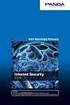 Ürününüzü şu adresten kaydettirin ve destek alın: www.philips.com/welcome CD190 CD195 Hızlı başlangıç kılavuzu 1 Bağlanın 2 Başlarken 3 Keyfini çıkarın Önemli güvenlik talimatları Sadece teknik verilerde
Ürününüzü şu adresten kaydettirin ve destek alın: www.philips.com/welcome CD190 CD195 Hızlı başlangıç kılavuzu 1 Bağlanın 2 Başlarken 3 Keyfini çıkarın Önemli güvenlik talimatları Sadece teknik verilerde
Kuruluma başlamadan önce gerekli tüm bileşenlerin mevcut olup olmadığını kontrol edin. Pakette şunlar bulunmalıdır:
 E L K I TA B I N I - 7 0 7 5 1 3 1 P A K E T I N I Ç I N D E K I L E R 4 T E K N I K Ö Z E L L I K L E R 4 K U L L A N I M 4 D O N A N I M K U R U L U M U 5 Y Ö N L E N D I R I C I YA P I L A N D I R M
E L K I TA B I N I - 7 0 7 5 1 3 1 P A K E T I N I Ç I N D E K I L E R 4 T E K N I K Ö Z E L L I K L E R 4 K U L L A N I M 4 D O N A N I M K U R U L U M U 5 Y Ö N L E N D I R I C I YA P I L A N D I R M
Safety and Certifications
 007-07-003.qxd 5.03.004 9:37 Uhr Seite (,) xxxx Başlamadan önce: Aşağıdaki parçaların da DSL kitinizle birlikte verildiğinden emin olun: SpeedStream SpeedStream Safety and Certifications Safety and Certifications
007-07-003.qxd 5.03.004 9:37 Uhr Seite (,) xxxx Başlamadan önce: Aşağıdaki parçaların da DSL kitinizle birlikte verildiğinden emin olun: SpeedStream SpeedStream Safety and Certifications Safety and Certifications
Tebrikler SABİT HATLI TELEFON
 SABİT HATLI TELEFON Tebrikler Bir Gigaset satın alarak, kendisini bütünüyle sürdürülebilirliğe adamış bir markayı seçmiş oldunuz. Bu ürünün ambalajı çevre dostudur! Daha fazla bilgi için www.gigaset.com
SABİT HATLI TELEFON Tebrikler Bir Gigaset satın alarak, kendisini bütünüyle sürdürülebilirliğe adamış bir markayı seçmiş oldunuz. Bu ürünün ambalajı çevre dostudur! Daha fazla bilgi için www.gigaset.com
1. Prestigio MultiPad 2. Sarj Adaptörü 3. Taşıma Kılıfı 4. USB Kablosu 5. Hızlı Başlangıç Klavuzu 6. Garanti Belgesi 7. Yasal ve Güvenlik Uyarıları
 1. Kutu İçeriği 1. 2. Sarj Adaptörü 3. Taşıma Kılıfı 4. USB Kablosu 5. 6. Garanti Belgesi 7. Yasal ve Güvenlik Uyarıları 2. Cihaz Görünümü 15 16 3 4 5 6 1 2 13 14 10 9 8 11 12 7 TR - 1 1 2 3 4 5 6 7 8
1. Kutu İçeriği 1. 2. Sarj Adaptörü 3. Taşıma Kılıfı 4. USB Kablosu 5. 6. Garanti Belgesi 7. Yasal ve Güvenlik Uyarıları 2. Cihaz Görünümü 15 16 3 4 5 6 1 2 13 14 10 9 8 11 12 7 TR - 1 1 2 3 4 5 6 7 8
HIZLI KULLANMA KLAVUZU
 HIZLI KULLANMA KLAVUZU 7, 10 MODELLER : HOMEPRO vivimat PRO3 HOMEPRO vivimat COMFORT HOMEPRO vivimat PRIME HOMEPRO vivimat LITE SİSTEME GİRİŞ / LOGIN Ev içerisinden kullanmak için (LAN) iç IP kutusuna
HIZLI KULLANMA KLAVUZU 7, 10 MODELLER : HOMEPRO vivimat PRO3 HOMEPRO vivimat COMFORT HOMEPRO vivimat PRIME HOMEPRO vivimat LITE SİSTEME GİRİŞ / LOGIN Ev içerisinden kullanmak için (LAN) iç IP kutusuna
b r o a d b a n d r o u t e r 4 p o r t s 1 0 / m b p s
 b r o a d b a n d r o u t e r 4 p o r t s 1 0 / 1 0 0 m b p s ELKITABI N I - 7 0 7 5 3 2 T Ü R K Ç E b r o a d b a n d r o u t e r 4 p o r t s 1 0 / 1 0 0 m b p s Öncelikle bu yönlendiriciyi satın aldığınız
b r o a d b a n d r o u t e r 4 p o r t s 1 0 / 1 0 0 m b p s ELKITABI N I - 7 0 7 5 3 2 T Ü R K Ç E b r o a d b a n d r o u t e r 4 p o r t s 1 0 / 1 0 0 m b p s Öncelikle bu yönlendiriciyi satın aldığınız
Gigaset SL750H Pro / HSG TR tr / A31008-M2752-R A19 / Cover_front.fm / 8/7/17 DECT el cihazı , 01. rsion 1 e, V o G e mplat Te
 DECT el cihazı 2 İçindekiler İçindekiler Genel bakış............................................................................2 Güvenlik bilgileri......................................................................4
DECT el cihazı 2 İçindekiler İçindekiler Genel bakış............................................................................2 Güvenlik bilgileri......................................................................4
C530 HX. DECT El Cihazı
 C530 HX DECT El Cihazı El cihazı bir Gigaset baz üniteye bağlanmışsa telefon sistemi: Gigaset telefonunuzun kullanım kılavuzu www.gigaset.com/manuals Baz üniteniz/router cihazınızın dokümantasyonu Akıllı
C530 HX DECT El Cihazı El cihazı bir Gigaset baz üniteye bağlanmışsa telefon sistemi: Gigaset telefonunuzun kullanım kılavuzu www.gigaset.com/manuals Baz üniteniz/router cihazınızın dokümantasyonu Akıllı
DICENTIS. Wireless Conference System. User manual
 DICENTIS Wireless Conference System tr User manual DICENTIS İçindekiler tr 3 İçindekiler 1 Güvenlik 4 2 Bu kılavuz hakkında 5 2.1 Hedef kitle 5 2.2 Telif hakkı ve feragatname 5 2.3 Belge geçmişi 5 3 Sisteme
DICENTIS Wireless Conference System tr User manual DICENTIS İçindekiler tr 3 İçindekiler 1 Güvenlik 4 2 Bu kılavuz hakkında 5 2.1 Hedef kitle 5 2.2 Telif hakkı ve feragatname 5 2.3 Belge geçmişi 5 3 Sisteme
inmarsat.com/isatphone
 inmarsat.com/isatphone Programlanabilir yardım düğmesi Kulaklık Ortam ışığı sensörü LED izleme göstergesi LED durum göstergesi Eller serbest rahatlık İzleme düğmesi Ses yükseltme tuşu Ses azaltma tuşu
inmarsat.com/isatphone Programlanabilir yardım düğmesi Kulaklık Ortam ışığı sensörü LED izleme göstergesi LED durum göstergesi Eller serbest rahatlık İzleme düğmesi Ses yükseltme tuşu Ses azaltma tuşu
Harita güncelleme direktifleri
 Harita güncelleme direktifleri ilk olarak Türkiye haritasını güncellemeniz için http:// www.mlsnavigasyon.com.tr web sitesine üye olarak kaydolmanız gerekiyor. 1) Yeni üye kaydı ve Güncelleme A) Web sitesinden
Harita güncelleme direktifleri ilk olarak Türkiye haritasını güncellemeniz için http:// www.mlsnavigasyon.com.tr web sitesine üye olarak kaydolmanız gerekiyor. 1) Yeni üye kaydı ve Güncelleme A) Web sitesinden
Ev aletinizi geleceğe bağlayın.
 Ev aletinizi geleceğe bağlayın. Hızlı Başlangıç Kılavuzu tr_pcg_koch_induction_lightslider_se_9001296417.indd 1 06.04.17 17:01 Gelecek şimdiden evinize geliyor! Home Connect kullanmanız ne güzel * Geleceğin
Ev aletinizi geleceğe bağlayın. Hızlı Başlangıç Kılavuzu tr_pcg_koch_induction_lightslider_se_9001296417.indd 1 06.04.17 17:01 Gelecek şimdiden evinize geliyor! Home Connect kullanmanız ne güzel * Geleceğin
İçindekiler. İçindekiler
 Maxwell 3 İçindekiler İçindekiler Genel bakış........................................................................... 3 Tuşlar..................................................................................
Maxwell 3 İçindekiler İçindekiler Genel bakış........................................................................... 3 Tuşlar..................................................................................
Kullanım Uygulamaları Ön Görünüş. Dijital Ekran Mode Butonu Programlama Tuşu Sıcaklık Değiştirme tuşu ( - ) Sıcaklık Değiştirme tuşu ( +)
 Kullanım Uygulamaları Ön Görünüş Dijital Ekran Mode Butonu Programlama Tuşu Sıcaklık Değiştirme tuşu ( - ) Sıcaklık Değiştirme tuşu ( +) Dijital Ekran Üzerindeki Bilgiler 1.Manuel Çalışma 2.Çalışma Fonksiyonları
Kullanım Uygulamaları Ön Görünüş Dijital Ekran Mode Butonu Programlama Tuşu Sıcaklık Değiştirme tuşu ( - ) Sıcaklık Değiştirme tuşu ( +) Dijital Ekran Üzerindeki Bilgiler 1.Manuel Çalışma 2.Çalışma Fonksiyonları
Ev aletinizi geleceğe bağlayın. Hızlı Bașlangıç Kılavuzu
 Ev aletinizi geleceğe bağlayın. Hızlı așlangıç Kılavuzu 1 Gelecek șimdiden evinize geliyor! Home onnect kullanmanız ne güzel * Geleceğin el aletlerinden birine sahip olduğunuz için sizi tebrik ederiz,
Ev aletinizi geleceğe bağlayın. Hızlı așlangıç Kılavuzu 1 Gelecek șimdiden evinize geliyor! Home onnect kullanmanız ne güzel * Geleceğin el aletlerinden birine sahip olduğunuz için sizi tebrik ederiz,
Hızlı Başlangıç Kılavuzu
 Hızlı Başlangıç Kılavuzu Model: 5800d-1 Nokia 5800 XpressMusic 9211345, 1. Baskı TR Tuşlar ve parçalar 9 İkincil kamera 10 Ses seviyesi/yakınlaştırma tuşu 11 Medya tuşu 12 Ekran ve tuş kilidi anahtarı
Hızlı Başlangıç Kılavuzu Model: 5800d-1 Nokia 5800 XpressMusic 9211345, 1. Baskı TR Tuşlar ve parçalar 9 İkincil kamera 10 Ses seviyesi/yakınlaştırma tuşu 11 Medya tuşu 12 Ekran ve tuş kilidi anahtarı
Ürününüzü kaydettirmek ve destek almak için şu adrese gidin: D130 D135. Kısa Kullanım Kılavuzu
 Ürününüzü kaydettirmek ve destek almak için şu adrese gidin: www.philips.com/support D130 D135 Kısa Kullanım Kılavuzu Önemli güvenlik talimatları Uyarı Elektrik şebekesi, tehlikeli olarak sınıflandırılmıştır.
Ürününüzü kaydettirmek ve destek almak için şu adrese gidin: www.philips.com/support D130 D135 Kısa Kullanım Kılavuzu Önemli güvenlik talimatları Uyarı Elektrik şebekesi, tehlikeli olarak sınıflandırılmıştır.
Çok işlevli USB Ağ Sunucusu Serileri
 Çok işlevli USB Ağ Sunucusu Serileri Hızlı Kurulum Kılavuzu Giriş Bu belge, Windows ortamında bir USB aygıt sunucusu gibi kullanılan Çok işlevli USB Ağ Sunucusunu kurmak ve yapılandırmak için gerekli olan
Çok işlevli USB Ağ Sunucusu Serileri Hızlı Kurulum Kılavuzu Giriş Bu belge, Windows ortamında bir USB aygıt sunucusu gibi kullanılan Çok işlevli USB Ağ Sunucusunu kurmak ve yapılandırmak için gerekli olan
DICENTIS. Wireless Conference System. User manual
 DICENTIS Wireless Conference System tr User manual DICENTIS İçindekiler tr 3 İçindekiler 1 Güvenlik 4 2 Bu kılavuz hakkında 5 2.1 Hedef kitle 5 2.2 Telif hakkı ve feragatname 5 2.3 Belge geçmişi 5 3 Sisteme
DICENTIS Wireless Conference System tr User manual DICENTIS İçindekiler tr 3 İçindekiler 1 Güvenlik 4 2 Bu kılavuz hakkında 5 2.1 Hedef kitle 5 2.2 Telif hakkı ve feragatname 5 2.3 Belge geçmişi 5 3 Sisteme
C570 HX. SABİT HATLI ve IP TELEFON
 C570 HX SABİT HATLI ve IP TELEFON El cihazı bir Gigaset baz üniteye bağlanmışsa telefon sistemi: Gigaset telefonunuzun kullanım kılavuzu www.gigaset.com/manuals Baz üniteniz/router cihazınızın dokümantasyonu
C570 HX SABİT HATLI ve IP TELEFON El cihazı bir Gigaset baz üniteye bağlanmışsa telefon sistemi: Gigaset telefonunuzun kullanım kılavuzu www.gigaset.com/manuals Baz üniteniz/router cihazınızın dokümantasyonu
C59 HH C59. www.gigaset.com GIGASET. INSPIRING CONVERSATION.
 C59 HH C59 Gigaset Communications GmbH Frankenstr. 2a, D-46395 Bocholt Manufactured by Gigaset Communications GmbH under trademark license of Siemens AG. As of 1 Oct. 2011 Gigaset products bearing the
C59 HH C59 Gigaset Communications GmbH Frankenstr. 2a, D-46395 Bocholt Manufactured by Gigaset Communications GmbH under trademark license of Siemens AG. As of 1 Oct. 2011 Gigaset products bearing the
SUPER BASS TAŞINABİLİR BLUETOOTH HOPARLÖR
 SUPER BASS TAŞINABİLİR BLUETOOTH HOPARLÖR Kullanım Kılavuzu DA-10287 DIGITUS DA-10287 Super Bass Taşınabilir Bluetooth Hoparlörü satın aldığınız için teşekkür ederiz! Bu kullanım kılavuzu Bluetooth Hoparlörünüzün
SUPER BASS TAŞINABİLİR BLUETOOTH HOPARLÖR Kullanım Kılavuzu DA-10287 DIGITUS DA-10287 Super Bass Taşınabilir Bluetooth Hoparlörü satın aldığınız için teşekkür ederiz! Bu kullanım kılavuzu Bluetooth Hoparlörünüzün
CJB1JM0LCAHA. Kullanım Kılavuzu
 CJB1JM0LCAHA Kullanım Kılavuzu Saatinizi tanıyın Hoparlör Şarj bağlantı noktası Güç tuşu Açmak/kapatmak için 3 sn. basılı tutun. Yeniden başlatmaya zorlamak için 10 sn. basılı tutun. Ana ekrana geri dönmek
CJB1JM0LCAHA Kullanım Kılavuzu Saatinizi tanıyın Hoparlör Şarj bağlantı noktası Güç tuşu Açmak/kapatmak için 3 sn. basılı tutun. Yeniden başlatmaya zorlamak için 10 sn. basılı tutun. Ana ekrana geri dönmek
Safety and Certifications
 600QSG.qxd 05.04.2004 0: Uhr Seite (,) xxxx Başlamadan önce: Aşağıdaki parçaların da DSL kitinizle birlikte aşağıdaki verildiğinden emin olun: SpeedStream SpeedStream Safety and Certifications Safety and
600QSG.qxd 05.04.2004 0: Uhr Seite (,) xxxx Başlamadan önce: Aşağıdaki parçaların da DSL kitinizle birlikte aşağıdaki verildiğinden emin olun: SpeedStream SpeedStream Safety and Certifications Safety and
WR-1/WR-R10 Kablosuz Uzaktan Kumandalar için Donanım Yazılımını Güncelleme
 WR-1/WR-R10 Kablosuz Uzaktan Kumandalar için Donanım Yazılımını Güncelleme Bir Nikon ürünü seçtiğiniz için teşekkür ederiz. Bu kılavuz WR-1 ve WR-R10 kablosuz uzaktan kumandalar için donanım yazılımının
WR-1/WR-R10 Kablosuz Uzaktan Kumandalar için Donanım Yazılımını Güncelleme Bir Nikon ürünü seçtiğiniz için teşekkür ederiz. Bu kılavuz WR-1 ve WR-R10 kablosuz uzaktan kumandalar için donanım yazılımının
Ürününüzü kaydettirmek ve destek almak için şu adrese gidin: D120. Kısa Kullanım Kılavuzu
 Ürününüzü kaydettirmek ve destek almak için şu adrese gidin: www.philips.com/welcome D120 Kısa Kullanım Kılavuzu Önemli güvenlik talimatları Uyarı Elektrik şebekesi, tehlikeli olarak sınıflandırılmıştır.
Ürününüzü kaydettirmek ve destek almak için şu adrese gidin: www.philips.com/welcome D120 Kısa Kullanım Kılavuzu Önemli güvenlik talimatları Uyarı Elektrik şebekesi, tehlikeli olarak sınıflandırılmıştır.
A. İşlem Kontrol Paneli
 A. İşlem Kontrol Paneli EN TR Timer Zamanlayıcı Memory/Screen lock (unlock) Hafıza/Ekran kilidi (kilit açma) Downward movement Aşağı hareket Upward movement Yukarı hareket Memory 1/2/3 Hafıza 1/2/3 Display
A. İşlem Kontrol Paneli EN TR Timer Zamanlayıcı Memory/Screen lock (unlock) Hafıza/Ekran kilidi (kilit açma) Downward movement Aşağı hareket Upward movement Yukarı hareket Memory 1/2/3 Hafıza 1/2/3 Display
Ev aletinizi geleceğe bağlayın.
 Ev aletinizi geleceğe bağlayın. Hızlı Başlangıç Kılavuzu DE_PLC_Wascher_Trockner_SE_tr-TR_V002_STAR.indd 1 05.12.16 14:23 Gelecek şimdiden evinize geliyor! Home Connect kullanıyor olmanız ne güzel * Geleceğin
Ev aletinizi geleceğe bağlayın. Hızlı Başlangıç Kılavuzu DE_PLC_Wascher_Trockner_SE_tr-TR_V002_STAR.indd 1 05.12.16 14:23 Gelecek şimdiden evinize geliyor! Home Connect kullanıyor olmanız ne güzel * Geleceğin
Ağ Bağlantısı Hızlı Kurulum Kılavuzu
 Xerox WorkCentre M118/M118i Ağ Bağlantısı Hızlı Kurulum Kılavuzu 701P42720 Bu kılavuz aşağıdakilerle ilgili yordamlar sağlar: Ekranlarda Gezinme sayfa 2 DHCP Kullanarak Ağ Ayarları sayfa 2 Statik IP Adresi
Xerox WorkCentre M118/M118i Ağ Bağlantısı Hızlı Kurulum Kılavuzu 701P42720 Bu kılavuz aşağıdakilerle ilgili yordamlar sağlar: Ekranlarda Gezinme sayfa 2 DHCP Kullanarak Ağ Ayarları sayfa 2 Statik IP Adresi
DERİN BAS HOPARLÖRLÜ BLUETOOTH "SOUNDBAR"
 DERİN BAS HOPARLÖRLÜ BLUETOOTH "SOUNDBAR" Hızlı Kurulum Kılavuzu DA-10295 Hoş Geldiniz Digitus Derin Bas Hoparlörlü Bluetooth Soundbar cihazını satın aldığınız için teşekkür ederiz! İster çoklu ortam yürütme
DERİN BAS HOPARLÖRLÜ BLUETOOTH "SOUNDBAR" Hızlı Kurulum Kılavuzu DA-10295 Hoş Geldiniz Digitus Derin Bas Hoparlörlü Bluetooth Soundbar cihazını satın aldığınız için teşekkür ederiz! İster çoklu ortam yürütme
Konftel 55Wx Hızlı Referans Kılavuzu
 TÜRKÇE Konftel 55Wx Hızlı Referans Kılavuzu Konftel 55Wx masa üstü telefonunuza, cep telefonunuza ve bilgisayarınıza bağlanabilen bir konferans ünitesidir. Konftel in benzersiz ses teknolojisi, OmniSound
TÜRKÇE Konftel 55Wx Hızlı Referans Kılavuzu Konftel 55Wx masa üstü telefonunuza, cep telefonunuza ve bilgisayarınıza bağlanabilen bir konferans ünitesidir. Konftel in benzersiz ses teknolojisi, OmniSound
ELİTE EFES KULLANIM KILAVUZU
 Lütfen öncelikle bu kılavuzu okuyunuz! Değerli Müşterimiz, MAS İnterkom ürününü tercih ettiğiniz için teşekkür ederiz. Ürünün size en iyi verimi sunmasını istiyoruz. Bunun için, bu kılavuzun tamamını ürünü
Lütfen öncelikle bu kılavuzu okuyunuz! Değerli Müşterimiz, MAS İnterkom ürününü tercih ettiğiniz için teşekkür ederiz. Ürünün size en iyi verimi sunmasını istiyoruz. Bunun için, bu kılavuzun tamamını ürünü
Sculpture CL750 SABİT HATLI TELEFON. En güncel kullanma kılavuzunu bulabileceğiniz adres:
 Sculpture CL750 SABİT HATLI TELEFON En güncel kullanma kılavuzunu bulabileceğiniz adres: www.gigaset.com/manuals Akıllı telefonunuz veya tabletinizde online kullanım kılavuzu: Gigaset Help uygulamasını
Sculpture CL750 SABİT HATLI TELEFON En güncel kullanma kılavuzunu bulabileceğiniz adres: www.gigaset.com/manuals Akıllı telefonunuz veya tabletinizde online kullanım kılavuzu: Gigaset Help uygulamasını
El cihazına kısa genel bakış
 El cihazına kısa genel bakış El cihazına kısa genel bakış 17 16 15 14 13 12 11 10 9 8 ¼ ½ V INT 1 01.10.09 09:45 INT SMS 1 2 1 Display bekleme modunda 2 Pillerin şarj durumu = e V U (boş... dolu) = yanıp
El cihazına kısa genel bakış El cihazına kısa genel bakış 17 16 15 14 13 12 11 10 9 8 ¼ ½ V INT 1 01.10.09 09:45 INT SMS 1 2 1 Display bekleme modunda 2 Pillerin şarj durumu = e V U (boş... dolu) = yanıp
PX24n Nano rev.6 Hibrid IP Santral KOLAY KURULUM KLAVUZU VER 2.00
 PX24n Nano rev.6 Hibrid IP Santral KOLAY KURULUM KLAVUZU VER 2.00 Paket İçeriği PX24n rev.6 IP Santral paketi içeriği: PX24n rev.6 IP santralı, yönetici sayısal telefon setine entegre AC/DC Güç adaptörü
PX24n Nano rev.6 Hibrid IP Santral KOLAY KURULUM KLAVUZU VER 2.00 Paket İçeriği PX24n rev.6 IP Santral paketi içeriği: PX24n rev.6 IP santralı, yönetici sayısal telefon setine entegre AC/DC Güç adaptörü
Google Cloud Print Kılavuzu
 Google Cloud Print Kılavuzu Sürüm 0 TUR Notların tanımı Bu kullanım kılavuzunda aşağıdaki not stilini kullanıyoruz: Notlar ortaya çıkabilecek durumu nasıl çözmeniz gerektiğini size bildirir veya işlemin
Google Cloud Print Kılavuzu Sürüm 0 TUR Notların tanımı Bu kullanım kılavuzunda aşağıdaki not stilini kullanıyoruz: Notlar ortaya çıkabilecek durumu nasıl çözmeniz gerektiğini size bildirir veya işlemin
USB şarj cihazı. Ürün bilgisi. Tchibo GmbH D Hamburg 95973HB43XVIII
 USB şarj cihazı tr Ürün bilgisi Tchibo GmbH D-22290 Hamburg 95973HB43XVIII 2018-01 361 188 Güvenlik uyarıları Güvenlik uyarılarını dikkatle okuyun. Kaza sonucu ortaya çıkabilecek yaralanmaları ve hasarları
USB şarj cihazı tr Ürün bilgisi Tchibo GmbH D-22290 Hamburg 95973HB43XVIII 2018-01 361 188 Güvenlik uyarıları Güvenlik uyarılarını dikkatle okuyun. Kaza sonucu ortaya çıkabilecek yaralanmaları ve hasarları
Jabra. Halo Free. Kullanım kılavuzu
 Jabra Halo Free Kullanım kılavuzu 2016 GN Audio A/S. Tüm hakları saklıdır. Jabra, GN Audio A/S nin tescilli ticari markasıdır. Bluetooth marka adı ve logoları, Bluetooth SIG Inc şirketinin mülkiyetinde
Jabra Halo Free Kullanım kılavuzu 2016 GN Audio A/S. Tüm hakları saklıdır. Jabra, GN Audio A/S nin tescilli ticari markasıdır. Bluetooth marka adı ve logoları, Bluetooth SIG Inc şirketinin mülkiyetinde
C620 H SABİT HATLI TELEFON
 Gigaset C620H / HSG IM4 TR / A31008-M2453-R701-1-8019 / Cover_front.fm / 12/1/16 C620 H SABİT HATLI TELEFON Tebrikler Bir Gigaset satın alarak, kendisini bütünüyle sürdürülebilirliğe adamış bir markayı
Gigaset C620H / HSG IM4 TR / A31008-M2453-R701-1-8019 / Cover_front.fm / 12/1/16 C620 H SABİT HATLI TELEFON Tebrikler Bir Gigaset satın alarak, kendisini bütünüyle sürdürülebilirliğe adamış bir markayı
BoomP!ll. Bluetooth Hoparlör. Kullanma Kılavuzu 33033
 BoomP!ll Bluetooth Hoparlör Kullanma Kılavuzu 33033 Ednet 33033 Boom P!ll Bluetooth hoparlörü seçtiğiniz için teşekkür ederiz. Cihazı ilk kez kullanmadan önce lütfen aşağıdaki talimatı okuyun. ÖZELLİKLER
BoomP!ll Bluetooth Hoparlör Kullanma Kılavuzu 33033 Ednet 33033 Boom P!ll Bluetooth hoparlörü seçtiğiniz için teşekkür ederiz. Cihazı ilk kez kullanmadan önce lütfen aşağıdaki talimatı okuyun. ÖZELLİKLER
inmarsat.com/isatphone
 inmarsat.com/isatphone Programlanabilir yardım düğmesi Kulaklık Ortam ışığı sensörü LED izleme göstergesi LED durum göstergesi Eller serbest rahatlık İzleme düğmesi Ses yükseltme tuşu Ses azaltma tuşu
inmarsat.com/isatphone Programlanabilir yardım düğmesi Kulaklık Ortam ışığı sensörü LED izleme göstergesi LED durum göstergesi Eller serbest rahatlık İzleme düğmesi Ses yükseltme tuşu Ses azaltma tuşu
s mobile Gigaset S100 colour Issued by Information and Communication mobile Haidenauplatz 1 D-81667 Munich
 s mobile Issued by Information and Communication mobile Haidenauplatz 1 D-81667 Munich Siemens AG 2004 All rights reserved. Subject to availability. Rights of modification reserved. Gigaset S100 colour
s mobile Issued by Information and Communication mobile Haidenauplatz 1 D-81667 Munich Siemens AG 2004 All rights reserved. Subject to availability. Rights of modification reserved. Gigaset S100 colour
Printed in Korea Code No.:GH68-XXXXXA Turkish. 01/2008. Rev. 1.0. World Wide Web http://www.samsungmobile.com
 * Yüklenen yazılıma veya servis sağlayıcısına veya ülkenize bağlı olarak bu kılavuzdaki bazı açıklamalar telefonunuza uymayabilir. * Ülkenize bağlı olarak telefonunuz ve aksesuarlarınız bu kılavuzdaki
* Yüklenen yazılıma veya servis sağlayıcısına veya ülkenize bağlı olarak bu kılavuzdaki bazı açıklamalar telefonunuza uymayabilir. * Ülkenize bağlı olarak telefonunuz ve aksesuarlarınız bu kılavuzdaki
DICENTIS Konferans Sistemi
 DICENTIS Konferans Sistemi tr Kullanım Kılavuzu DICENTIS İçindekiler tr 3 İçindekiler 1 Güvenlik 4 2 Bu kılavuz hakkında 5 2.1 Hedef kitle 5 2.2 Telif hakkı ve feragatname 5 2.3 Belge geçmişi 5 3 Genel
DICENTIS Konferans Sistemi tr Kullanım Kılavuzu DICENTIS İçindekiler tr 3 İçindekiler 1 Güvenlik 4 2 Bu kılavuz hakkında 5 2.1 Hedef kitle 5 2.2 Telif hakkı ve feragatname 5 2.3 Belge geçmişi 5 3 Genel
JABRA STEALTH UC. Kullanım Kılavuzu. jabra.com/stealthuc
 Kullanım Kılavuzu jabra.com/stealthuc 2015 GN Netcom A/S. Tüm hakları saklıdır. Jabra, GN Netcom A/S'nin tescilli ticari markasıdır. Bu belgede anılan tüm diğer ticari markalar, kendi sahiplerinin mülkiyetindedir.
Kullanım Kılavuzu jabra.com/stealthuc 2015 GN Netcom A/S. Tüm hakları saklıdır. Jabra, GN Netcom A/S'nin tescilli ticari markasıdır. Bu belgede anılan tüm diğer ticari markalar, kendi sahiplerinin mülkiyetindedir.
HS-8100 BLUETOOTH CAR KIT Ürün bilgileri
 Ürün bilgileri 1 12 V fiş 2 Mikrofon bağlantısı 3 Bağlantı düğmesi 4 İşlev göstergesi (mavi/kırmızı) 5 Çağrı düğmesi 6 + Ses düğmesi Kullanım Araç kiti Mikrofon Kısa mikrofon 7 - Ses düğmesi 8 Hoparlör
Ürün bilgileri 1 12 V fiş 2 Mikrofon bağlantısı 3 Bağlantı düğmesi 4 İşlev göstergesi (mavi/kırmızı) 5 Çağrı düğmesi 6 + Ses düğmesi Kullanım Araç kiti Mikrofon Kısa mikrofon 7 - Ses düğmesi 8 Hoparlör
Kullanım kılavuzu. Stereo Mikrofon STM10
 Kullanım kılavuzu Stereo Mikrofon STM10 İçindekiler Temel Bilgiler...3 Fonksiyona genel bakış...3 Donanıma genel bakış...3 Montaj...4 Mikrofonunuzun kullanımı...5 Ses kaydetme...5 Videolar için ses kaydetme...8
Kullanım kılavuzu Stereo Mikrofon STM10 İçindekiler Temel Bilgiler...3 Fonksiyona genel bakış...3 Donanıma genel bakış...3 Montaj...4 Mikrofonunuzun kullanımı...5 Ses kaydetme...5 Videolar için ses kaydetme...8
Çok işlevli USB Ağ Sunucusu Serileri
 Çok işlevli USB Ağ Sunucusu Serileri Hızlı Kurulum Kılavuzu Giriş Bu belge, Windows ortamında bir USB aygıt sunucusu gibi kullanılan Çok işlevli USB Ağ Sunucusunu kurmak ve yapılandırmak için gerekli olan
Çok işlevli USB Ağ Sunucusu Serileri Hızlı Kurulum Kılavuzu Giriş Bu belge, Windows ortamında bir USB aygıt sunucusu gibi kullanılan Çok işlevli USB Ağ Sunucusunu kurmak ve yapılandırmak için gerekli olan
Siemens Gigaset A580 IP Phone Kurulum ve Kullanım Kılavuzu
 Siemens Gigaset A580 IP Phone Kurulum ve Kullanım Kılavuzu Nisan-2012 Bu doküman Votel iletişim hizmetleri San. Ve Tic. A.Ş. tarafından hazırlanmış olup, tüm hakları saklıdır. Hazırlayanlar: Mehmet ŞENGÜL
Siemens Gigaset A580 IP Phone Kurulum ve Kullanım Kılavuzu Nisan-2012 Bu doküman Votel iletişim hizmetleri San. Ve Tic. A.Ş. tarafından hazırlanmış olup, tüm hakları saklıdır. Hazırlayanlar: Mehmet ŞENGÜL
Bu ürün WinXP, 2000, ME, Win98 de çalıştırılmak için tasarlanmıştır. Her işletim sistemi için yükleme yordamı yaklaşık olarak aynıdır.
 78 Türkçe Hızlı Yükleme Kılavuzu Bu yükleme kılavuzu GW-7100U ve yazılımının yüklenmesinde size yol gösterecektir. Kablosuz ağ bağlantınızı kurmak için, aşağıdaki işlemleri sırayla uygulayın. 1. Yükleme
78 Türkçe Hızlı Yükleme Kılavuzu Bu yükleme kılavuzu GW-7100U ve yazılımının yüklenmesinde size yol gösterecektir. Kablosuz ağ bağlantınızı kurmak için, aşağıdaki işlemleri sırayla uygulayın. 1. Yükleme
SUPERVISOR (YETKİLİ KULLANICI) KAMPANYA YÖNETİMİ EĞİTİM DOKÜMANI
 SUPERVISOR (YETKİLİ KULLANICI) KAMPANYA YÖNETİMİ EĞİTİM DOKÜMANI Sürüm 1.3.5 Ağustos 2013 TegsoftCC Supervisor (Yetkili Kullanıcı) Kampanya Yönetimi Eğitim Dokümanı Sayfa 2 / 14 İÇİNDEKİLER A. SES KAMPANYASI
SUPERVISOR (YETKİLİ KULLANICI) KAMPANYA YÖNETİMİ EĞİTİM DOKÜMANI Sürüm 1.3.5 Ağustos 2013 TegsoftCC Supervisor (Yetkili Kullanıcı) Kampanya Yönetimi Eğitim Dokümanı Sayfa 2 / 14 İÇİNDEKİLER A. SES KAMPANYASI
s mobile Gigaset S645 Issued by Information and Communication mobile Haidenauplatz 1 D-81667 Munich
 s mobile Issued by Information and Communication mobile Haidenauplatz 1 D-81667 Munich Siemens AG 2004 All rights reserved. Subject to availability. Rights of modification reserved. Gigaset S645 Siemens
s mobile Issued by Information and Communication mobile Haidenauplatz 1 D-81667 Munich Siemens AG 2004 All rights reserved. Subject to availability. Rights of modification reserved. Gigaset S645 Siemens
JABRA PRO 935. Kullanım Kılavuzu. jabra.com/pro935
 JABRA PRO 935 Kullanım Kılavuzu jabra.com/pro935 2015 GN Netcom A/S. Tüm hakları saklıdır. Jabra, GN Netcom A/ S'nin tescilli markasıdır. Buraya dahil edilmiş olan tüm diğer tescilli markalar ilgili sahiplerinin
JABRA PRO 935 Kullanım Kılavuzu jabra.com/pro935 2015 GN Netcom A/S. Tüm hakları saklıdır. Jabra, GN Netcom A/ S'nin tescilli markasıdır. Buraya dahil edilmiş olan tüm diğer tescilli markalar ilgili sahiplerinin
